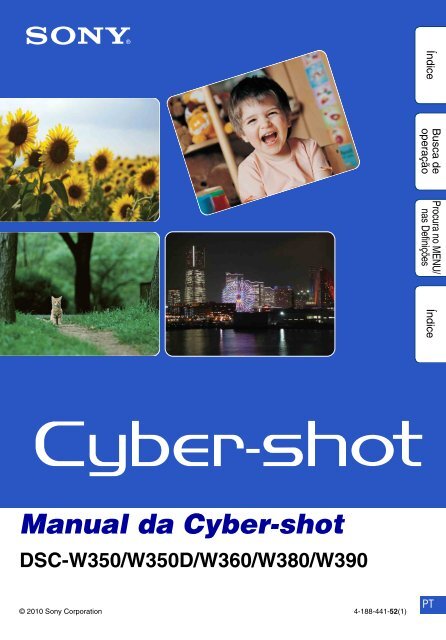Sony DSC-W350D - DSC-W350D Istruzioni per l'uso Portoghese
Sony DSC-W350D - DSC-W350D Istruzioni per l'uso Portoghese
Sony DSC-W350D - DSC-W350D Istruzioni per l'uso Portoghese
You also want an ePaper? Increase the reach of your titles
YUMPU automatically turns print PDFs into web optimized ePapers that Google loves.
Busca de<br />
o<strong>per</strong>ação<br />
Procura no MENU/<br />
nas Definições<br />
Índice<br />
Índice<br />
Manual da Cyber-shot<br />
<strong>DSC</strong>-W350/<strong>W350D</strong>/W360/W380/W390<br />
© 2010 <strong>Sony</strong> Corporation 4-188-441-52(1)<br />
PT
Como utilizar este manual<br />
Clique num botão no canto su<strong>per</strong>ior direito para avançar directamente para a página<br />
correspondente.<br />
Esta função é prática quando deseja localizar uma função.<br />
Índice<br />
Procurar informações por função.<br />
Procurar informações por o<strong>per</strong>ação.<br />
Procurar informações numa lista de<br />
opções de MENU/das Definições.<br />
Procurar informações por palavra-chave.<br />
Símbolos e notas utilizados neste manual<br />
Índice<br />
Busca de<br />
o<strong>per</strong>ação<br />
Procura no MENU/<br />
nas Definições<br />
Índice<br />
Neste manual, a sequência de o<strong>per</strong>ações é<br />
indicada por setas (t). Utilize a câmara<br />
pela ordem indicada. Os símbolos são<br />
indicados conforme aparecem na<br />
predefinição da câmara.<br />
Busca de<br />
o<strong>per</strong>ação<br />
Procura no MENU/<br />
nas Definições<br />
Índice<br />
A predefinição é indicada por .<br />
Indica cuidados e limites relevantes para<br />
uma utilização correcta da câmara.<br />
z Indica informações úteis.<br />
2 PT
Notas sobre a utilização da<br />
câmara<br />
Notas sobre os tipos de cartão de<br />
memória que pode utilizar (vendidos<br />
separadamente)<br />
Os seguintes cartões de memória são<br />
compatíveis com esta câmara: “Memory<br />
Stick PRO Duo”, “Memory Stick PRO-HG<br />
Duo”, “Memory Stick Duo”, cartões de<br />
memória SD, cartões de memória SDHC e<br />
cartões de memória SDXC.<br />
MultiMediaCard não é compatível.<br />
Neste manual, “Memory Stick PRO Duo”,<br />
“Memory Stick PRO-HG Duo” e “Memory<br />
Stick Duo” são referidos conjuntamente<br />
como “Memory Stick Duo” e os cartões de<br />
memória SD, SDHC e SDXC são referidos<br />
como cartões de memória SD.<br />
• Foi confirmado o funcionamento adequado com<br />
a câmara de “Memory Stick Duo” com uma<br />
capacidade de até 32 GB e de cartões de<br />
memória SD com uma capacidade de até 64 GB.<br />
Para efectuar a gravação de filmes,<br />
recomenda-se que utilize os seguintes cartões<br />
de memória:<br />
– (Mark2) (“Memory<br />
Stick PRO Duo” (Mark2))<br />
– (“Memory Stick PRO-<br />
HG Duo”)<br />
– Cartão de memória SD, SDHC ou SDXC<br />
(Classe 4 ou mais rápido)<br />
Para detalhes sobre o “Memory Stick Duo”,<br />
consulte a página 132.<br />
Quando utilizar um “Memory Stick<br />
Duo” com uma ranhura de “Memory<br />
Stick” padrão<br />
Pode utilizar o “Memory Stick Duo”<br />
introduzindo-o no adaptador para “Memory<br />
Stick Duo” (vendido separadamente).<br />
Adaptador para<br />
“Memory Stick Duo”<br />
Notas sobre a bateria<br />
• Carregue a bateria (fornecido) antes de utilizar a<br />
câmara pela primeira vez.<br />
• Pode carregar a bateria, mesmo que não esteja<br />
completamente descarregada. Além disso,<br />
mesmo que a bateria não esteja completamente<br />
carregada, pode utilizá-la com a carga parcial.<br />
• Se não vai utilizar a bateria durante um longo<br />
<strong>per</strong>íodo de tempo, esgote a carga existente,<br />
retire-a da câmara e guarde-a num local frio e<br />
seco. Isto <strong>per</strong>mite manter as funções da bateria.<br />
• Para mais detalhes sobre a bateria, consulte a<br />
página 134.<br />
Notas sobre o LCD e a lente<br />
• O LCD foi fabricado com tecnologia de precisão<br />
extremamente elevada, pelo que mais de<br />
99,99% dos pixels são o<strong>per</strong>acionais para<br />
utilização efectiva. No entanto, podem aparecer<br />
constantemente no LCD alguns pequenos<br />
pontos pretos e/ou pontos brilhantes (de cor<br />
branca, vermelha, azul ou verde). Estes pontos<br />
são um resultado normal do processo de fabrico<br />
e não afectam a gravação.<br />
Pontos pretos, brancos,<br />
vermelhos, azuis ou verdes<br />
• A exposição do LCD ou da lente à luz solar<br />
directa durante longos <strong>per</strong>íodos de tempo pode<br />
causar um mau funcionamento. Tenha cuidado<br />
quando colocar a câmara junto de uma janela ou<br />
no exterior.<br />
• Não faça pressão sobre o LCD. O ecrã pode<br />
ficar sem cor e isso pode causar um mau<br />
funcionamento.<br />
• Em locais frios, as imagens podem arrastar-se<br />
no LCD. Não se trata de uma avaria.<br />
• Tenha cuidado para não bater na lente móvel<br />
nem fazer pressão sobre ela.<br />
Condensação de humidade<br />
• Se a câmara for transportada directamente de<br />
um local frio para um local quente, poderá<br />
condensar-se humidade no interior ou no<br />
exterior da câmara. Esta condensação de<br />
humidade pode provocar uma avaria da câmara.<br />
• Se ocorrer condensação de humidade, desligue a<br />
câmara e aguarde cerca de uma hora para que a<br />
humidade evapore. Tenha em atenção que, se<br />
tentar utilizar a câmara com humidade ainda no<br />
interior da lente, não conseguirá gravar imagens<br />
nítidas.<br />
Imagens utilizadas neste Manual<br />
As imagens utilizadas como exemplos neste<br />
manual são imagens reproduzidas e não imagens<br />
reais captadas com a câmara.<br />
Ilustrações<br />
As ilustrações utilizadas neste manual são do<br />
<strong>DSC</strong>-W380, salvo se especificado em contrário.<br />
3 PT<br />
Índice<br />
Busca de<br />
o<strong>per</strong>ação<br />
Procura no MENU/<br />
nas Definições<br />
Índice
Índice<br />
Notas sobre a utilização da câmara<br />
Como utilizar este manual····································· 2<br />
Notas sobre a utilização da câmara······················ 3<br />
Busca de o<strong>per</strong>ação ··············································· 7<br />
Procura no MENU/nas Definições ························ 9<br />
Identificação das peças······································· 15<br />
Lista de ícones apresentados no ecrã ················ 17<br />
Utilização do selector de modo<br />
(apenas <strong>DSC</strong>-W380/W390) ································ 19<br />
Utilização do interruptor de modo<br />
(apenas <strong>DSC</strong>-W350/<strong>W350D</strong>/W360) ··················· 20<br />
Utilização da memória interna····························· 21<br />
Índice<br />
Busca de<br />
o<strong>per</strong>ação<br />
Procura no MENU/<br />
nas Definições<br />
Filmar<br />
Ajustam. auto inteligente····································· 22<br />
Foto fácil (apenas <strong>DSC</strong>-W380/W390)················· 24<br />
Modo Fácil (apenas <strong>DSC</strong>-W350/<strong>W350D</strong>/<br />
W360)·································································· 26<br />
Programa Automático ········································· 27<br />
Varrer panorama ················································· 28<br />
Selecção de cena················································ 30<br />
Modo de Filme ···················································· 32<br />
Zoom ··································································· 33<br />
DISP (Definições de Visualização no Ecrã)··········34<br />
Flash ··································································· 35<br />
Obturador de sorriso ··········································· 36<br />
Temp. Auto·························································· 37<br />
Índice<br />
4 PT
Visualização<br />
MENU (Filmar)<br />
MENU (Visualizar)<br />
Visualização das imagens fixas ·························· 39<br />
Zoom de reprodução··········································· 40<br />
Índice de imagens ··············································· 41<br />
Apagar································································· 42<br />
Ver filmes ···························································· 43<br />
Opções do MENU (Filmar)···································· 9<br />
Opções do MENU (Visualização)························ 11<br />
Índice<br />
Busca de<br />
o<strong>per</strong>ação<br />
Procura no MENU/<br />
nas Definições<br />
Definições<br />
Opções de definição ··········································· 13<br />
Índice<br />
Televisor<br />
Ver imagens num televisor································ 106<br />
Computador<br />
Utilizar com o computador ································ 109<br />
Utilizar o software·············································· 110<br />
Ligar a câmara ao computador ·····························112<br />
Transferir imagens para um serviço multimédia···114<br />
5 PT
Impressão<br />
Imprimir imagens fixas ······································ 116<br />
Índice<br />
Resolução de problemas<br />
Outros<br />
Índice remissivo<br />
Resolução de problemas ·································· 118<br />
Indicadores de aviso e mensagens··················· 127<br />
“Memory Stick Duo” ·········································· 132<br />
Bateria······························································· 134<br />
Carregador de baterias ····································· 135<br />
Índice································································· 136<br />
Busca de<br />
o<strong>per</strong>ação<br />
Procura no MENU/<br />
nas Definições<br />
Índice<br />
6 PT
Busca de o<strong>per</strong>ação<br />
Deixar a câmara tratar<br />
das definições<br />
Ajustam. auto inteligente··································· 22<br />
Selecção de cena················································ 30<br />
Reconhecimento de cena ································· 61<br />
Índice<br />
Fotografar retratos Foto suave····························································· 30<br />
Fotografar imagens<br />
panorâmicas<br />
Retr.crepúsculo···················································· 30<br />
Obturador de sorriso··········································· 36<br />
Reconhecimento de cena ································· 61<br />
Detecção de Cara ··············································· 64<br />
Redução Olhos Fechados ································ 67<br />
Redução Olho Verm ··········································· 84<br />
Varrer panorama·················································· 28<br />
Busca de<br />
o<strong>per</strong>ação<br />
Procura no MENU/<br />
nas Definições<br />
Fotografar o melhor do<br />
seu animal de<br />
estimação<br />
Animal de estimação ·········································· 30<br />
Índice<br />
Fotografar objectos em<br />
movimento<br />
Modo de Filme······················································ 32<br />
Definições Burst··················································· 51<br />
Fotografar sem<br />
desfocagem<br />
Alta Sensibilid ······················································· 30<br />
Temporizador automático de 2 segundos···· 37<br />
ISO··········································································· 53<br />
Fotografar em<br />
contraluz<br />
Flash forçado ························································ 35<br />
Reconhecimento de cena ································· 61<br />
DRO········································································· 66<br />
Fotografar em locais<br />
escuros<br />
Alta Sensibilid ······················································· 30<br />
Sinc. lenta ······························································ 35<br />
ISO··········································································· 53<br />
7 PT
Ajustar a exposição EV ············································································ 52<br />
Alterar a posição de<br />
focagem<br />
Foco········································································· 58<br />
Detecção de Cara ··············································· 64<br />
Índice<br />
Alterar o tamanho de<br />
uma imagem<br />
Tam imagem························································· 47<br />
Apagar imagens Apagar ······························································ 42, 74<br />
Formatar································································· 98<br />
Busca de<br />
o<strong>per</strong>ação<br />
Visualizar imagens<br />
aumentadas<br />
Zoom de reprodução ·········································· 40<br />
Corte (Redimensionar) ······································ 73<br />
Editar imagens Retoque·································································· 73<br />
Procura no MENU/<br />
nas Definições<br />
Reproduzir uma série<br />
de imagens por ordem<br />
Fotografar/Exibir com<br />
indicadores de fácil<br />
visualização<br />
Ap. slide·································································· 69<br />
Foto fácil (apenas <strong>DSC</strong>-W380/W390)··········· 24<br />
Modo Fácil (apenas <strong>DSC</strong>-W350/<strong>W350D</strong>/<br />
W360) ······························································· 26, 68<br />
Índice<br />
Imprimir imagens com<br />
a data inserida<br />
Utilizar o “PMB (Picture Motion Browser)”<br />
················································································ 110<br />
Alterar as definições de<br />
data e hora<br />
Definição de Área·············································· 104<br />
Defin. Data e Hora ············································ 105<br />
Inicializar as definições Inicializar ································································ 90<br />
Imprimir imagens Imprimir································································· 116<br />
Ver num televisor Ver imagens num televisor ····························· 106<br />
8 PT
Procura no MENU/nas Definições<br />
Opções do MENU (Filmar)<br />
Índice<br />
Pode seleccionar as várias funções de filmagem de modo fácil a partir do botão MENU.<br />
1 Prima o botão ON/OFF (Alimentação) e regule<br />
a câmara para o modo de filmagem.<br />
2 Prima o botão MENU para visualizar o ecrã do<br />
Menu.<br />
3 Seleccione a opção de menu desejada com<br />
v/V/b/B no botão de controlo.<br />
4 Prima o botão MENU para desligar o ecrã do<br />
Menu.<br />
Na tabela seguinte, indica uma função modificável pelo utilizador, a passo que — indica uma<br />
função não modificável. Os ícones seguintes [ ] indicam os modos modificáveis. Dependendo<br />
do modo de gravação, as definições das funções podem ser fixas ou limitadas. Para mais<br />
informações, consulte a página de cada opção.<br />
<strong>DSC</strong>-W380/W390<br />
Selector de modo<br />
Opções do menu<br />
Selecção de cena — — — — —<br />
Cena de filmagem filme — — — — —<br />
Botão ON/OFF<br />
(Alimentação)<br />
Botão MENU<br />
Botão de controlo<br />
Direcção de Fotografia — — — — —<br />
Tam imagem<br />
Flash — — — — —<br />
Definições Burst — — —<br />
EV —<br />
ISO — — — —<br />
Equil. br. — —<br />
Equil. br. Subaquático — — — —<br />
Foco — — — —<br />
Modo do Medidor — — —<br />
Reconhecimento de cena — — — — —<br />
Sensib detecção sorriso — — —<br />
Detecção de Cara — — —<br />
DRO — — — — —<br />
Redução Olhos Fechados — — — — —<br />
(Definições) —<br />
Busca de<br />
o<strong>per</strong>ação<br />
Procura no MENU/<br />
nas Definições<br />
Índice<br />
Continua r<br />
9 PT
Nota<br />
• Apenas são apresentados no ecrã os itens disponíveis para cada modo.<br />
<strong>DSC</strong>-W350/<strong>W350D</strong>/W360<br />
Interruptor de modo<br />
Modo de filmagem<br />
Opções do menu<br />
Modo GRAV — — —<br />
Selecção de cena — — — — —<br />
(Modo Fácil) — — —<br />
Cena de filmagem filme* — — — —<br />
Direcção de Fotografia — — — — —<br />
Tam imagem<br />
Definições Burst — — —<br />
EV<br />
ISO — — — —<br />
Equil. br. — —<br />
Equil. br. Subaquático* — — — —<br />
Foco — — — —<br />
Modo do Medidor — —<br />
Reconhecimento de cena — — — — —<br />
Sensib detecção sorriso — — —<br />
Detecção de Cara — — —<br />
DRO — — — — —<br />
Redução Olhos Fechados — — — — —<br />
(Definições)<br />
Índice<br />
Busca de<br />
o<strong>per</strong>ação<br />
Procura no MENU/<br />
nas Definições<br />
Índice<br />
* Apenas nos modelos <strong>DSC</strong>-W350/W360<br />
Nota<br />
• Apenas são apresentados no ecrã os itens disponíveis para cada modo.<br />
10 PT
Opções do MENU (Visualização)<br />
Pode seleccionar as várias funções de visualização de modo fácil a partir do botão MENU.<br />
1 Prima o botão (Reprodução) para mudar para<br />
o modo de reprodução.<br />
2 Prima o botão MENU para visualizar o ecrã do<br />
Menu.<br />
3 Seleccione a opção de menu desejada com<br />
v/V/b/B no botão de controlo.<br />
4 Prima z no centro do botão de controlo.<br />
Na tabela seguinte, indica uma função modificável pelo<br />
utilizador, a passo que — indica uma função não modificável.<br />
<strong>DSC</strong>-W380/W390<br />
Modo de Visualização<br />
Opções do menu<br />
Vista de Data<br />
Cartão de memória<br />
Vista da pasta<br />
(Fixa)<br />
Botão<br />
(Reprodução)<br />
Vista da pasta<br />
(Filme)<br />
Botão de controlo<br />
Botão MENU<br />
Memória<br />
interna<br />
Vista da Pasta<br />
(Ap. slide)<br />
(Modo de Visualização) —<br />
(Retoque) —<br />
(Apagar)<br />
(Proteger)<br />
DPOF — —<br />
(Imprimir) —<br />
(Rodar) —<br />
(Seleccione pasta) — —<br />
(Definições)<br />
Índice<br />
Busca de<br />
o<strong>per</strong>ação<br />
Procura no MENU/<br />
nas Definições<br />
Índice<br />
Notas<br />
• Apenas são apresentados no ecrã os itens disponíveis para cada modo.<br />
• Quando o selector de modo é definido para (Foto fácil), se premir MENU, aparece o ecrã Apagar.<br />
Pode seleccionar entre [Apagar Imagem Única] ou [Apagar Todas as Imagens].<br />
Continua r<br />
11 PT
<strong>DSC</strong>-W350/<strong>W350D</strong>/W360<br />
Modo de Visualização<br />
Opções do menu<br />
Vista de Data<br />
Cartão de memória<br />
Vista da pasta<br />
(Fixa)<br />
Nota<br />
• Apenas são apresentados no ecrã os itens disponíveis para cada modo.<br />
Vista da pasta<br />
(Filme)<br />
Memória<br />
interna<br />
Vista da Pasta<br />
(Modo Fácil)<br />
(Ap. slide)<br />
(Modo de Visualização) —<br />
(Retoque) —<br />
(Apagar)<br />
(Proteger)<br />
DPOF — —<br />
(Imprimir) —<br />
(Rodar) —<br />
(Seleccione pasta) — —<br />
(Definições)<br />
Índice<br />
Busca de<br />
o<strong>per</strong>ação<br />
Procura no MENU/<br />
nas Definições<br />
Índice<br />
12 PT
Opções de definição<br />
Pode alterar as definições no ecrã<br />
(Definições).<br />
1 Prima o botão MENU para visualizar o ecrã do<br />
Menu.<br />
2 Seleccione (Definições) com V no botão de<br />
controlo e prima z no centro do botão de controlo<br />
para exibir o ecrã de configuração.<br />
3 Seleccione a categoria desejada com v/V, e<br />
prima B para seleccionar cada opção e, em<br />
seguida, z.<br />
4 Seleccione a definição desejada e prima z.<br />
Categorias<br />
Definições Filmag<br />
Definiç Principais<br />
Fer. cartão memória<br />
Fer. memória interna<br />
Opções<br />
Iluminador AF<br />
Linha Grelha<br />
Resolução do Visor<br />
Zoom digital<br />
Auto Orient<br />
Redução Olho Verm<br />
Alerta Olho Fechad<br />
Bip<br />
Language Setting<br />
Guia Função<br />
Modo Demo<br />
Inicializar<br />
COMPONENT<br />
Saída video<br />
Ligação USB<br />
Definições LUN<br />
Trans Músic<br />
Form Músic<br />
Economia Energia<br />
Formatar<br />
Crie pasta GRAV.<br />
Mude pasta GRAV.<br />
Apagar Pasta GRAV.<br />
Copiar<br />
Núm. Arquivo<br />
Formatar<br />
Núm. Arquivo<br />
Botão de controlo<br />
Botão MENU<br />
Índice<br />
Busca de<br />
o<strong>per</strong>ação<br />
Procura no MENU/<br />
nas Definições<br />
Índice<br />
Continua r<br />
13 PT
Procura no MENU/<br />
nas Definições<br />
Categorias<br />
Definições Relógio<br />
Opções<br />
Definição de Área<br />
Defin. Data e Hora<br />
Notas<br />
• [Definições Filmag] é apresentado apenas quando as definições tiverem sido introduzidas no modo de<br />
filmagem.<br />
• [Fer. cartão memória] aparece apenas quando é introduzido um cartão de memória na câmara, enquanto<br />
[Fer. memória interna] aparece apenas quando não é introduzido um cartão de memória.<br />
Índice<br />
Busca de<br />
o<strong>per</strong>ação<br />
Índice<br />
14 PT
Identificação das peças<br />
<strong>DSC</strong>-W380/W390<br />
I Para fotografar: botão W/T (zoom) (33)<br />
Para visualizar: botão (Zoom de<br />
reprodução)/botão (Índice) (40, 41)<br />
J Selector de modo (19)<br />
K Presilha para a correia de pulso*<br />
L Botão (Reprodução) (39)<br />
M Botão (Apagar) (42)<br />
N Botão MENU (9)<br />
O Botão de controlo<br />
Menu ligado: v/V/b/B/z<br />
Menu desligado: DISP/ / /<br />
P Encaixe para o tripé<br />
Q Tampa da Bateria/Cartão de memória<br />
R Ranhura do cartão de memória<br />
S Conector múltiplo<br />
T Luz de acesso<br />
U Patilha de ejecção da bateria<br />
V Ranhura para introdução da bateria<br />
* Utilizar a correia de pulso<br />
A correia de pulso já se encontra fixada na câmara<br />
na fábrica. Coloque a sua mão no laço para evitar<br />
danos na câmara devido a queda.<br />
Presilha<br />
Índice<br />
Busca de<br />
o<strong>per</strong>ação<br />
Procura no MENU/<br />
nas Definições<br />
Índice<br />
A Botão ON/OFF (Alimentação)<br />
B Botão do obturador<br />
C Flash<br />
D Microfone<br />
E Altifalante<br />
F Lâmpada do temporizador automático/<br />
Lâmpada do obturador de sorriso/<br />
Iluminador AF<br />
G Lente<br />
H LCD<br />
Continua r<br />
15 PT
<strong>DSC</strong>-W350/<strong>W350D</strong>/W360<br />
K Botão (Reprodução) (39)<br />
L Botão (Apagar) (42)<br />
M Botão MENU (9)<br />
N Botão de controlo<br />
Menu ligado: v/V/b/B/z<br />
Menu desligado: DISP/ / /<br />
O Altifalante<br />
P Encaixe para o tripé<br />
Q Tampa da Bateria/Cartão de memória<br />
R Ranhura do cartão de memória<br />
S Luz de acesso<br />
T Conector múltiplo<br />
U Ranhura para introdução da bateria<br />
V Patilha de ejecção da bateria<br />
* Utilizar a correia de pulso<br />
A correia de pulso já se encontra fixada na câmara<br />
na fábrica. Coloque a sua mão no laço para evitar<br />
danos na câmara devido a queda.<br />
Presilha<br />
Índice<br />
Busca de<br />
o<strong>per</strong>ação<br />
Procura no MENU/<br />
nas Definições<br />
Índice<br />
A Botão ON/OFF (Alimentação)<br />
B Botão do obturador<br />
C Flash<br />
D Lâmpada do temporizador automático/<br />
Lâmpada do obturador de sorriso/<br />
Iluminador AF<br />
E Lente<br />
F Microfone<br />
G LCD<br />
H Para fotografar: botão W/T (zoom) (33)<br />
Para visualizar: botão (Zoom de<br />
reprodução)/botão (Índice) (40, 41)<br />
I Interruptor de modo (20)<br />
J Presilha para a correia de pulso*<br />
16 PT
Lista de ícones apresentados no<br />
ecrã<br />
São apresentados ícones no ecrã para indicar o estado da câmara.<br />
Pode alterar a visualização no ecrã utilizando DISP (Definições de Visualização no Ecrã) no<br />
botão de controlo.<br />
Índice<br />
Quando fotografa imagens fixas<br />
A<br />
Visualização<br />
Indicação<br />
Carga restante da bateria<br />
Aviso de bateria fraca<br />
Busca de<br />
o<strong>per</strong>ação<br />
Tam imagem<br />
• Os ícones são limitados no modo Foto Fácil.<br />
Quando faz filmes<br />
Selecção de cena<br />
• é apresentado apenas no<br />
<strong>DSC</strong>-W380/W390.<br />
• apenas é apresentado nos<br />
modelos <strong>DSC</strong>-W350/W360/<br />
W380/W390.<br />
Procura no MENU/<br />
nas Definições<br />
Quando reproduz<br />
Modo de filmagem (Ajustamento<br />
Auto Inteligente/Programa<br />
Automático/Varrer Panorama)<br />
Cena de filmagem de filme<br />
• apenas é apresentado nos<br />
modelos <strong>DSC</strong>-W350/W360/<br />
W380/W390.<br />
Ícone Reconhecimento de cena<br />
Índice<br />
Equil. br.<br />
• / apenas são<br />
apresentados nos modelos<br />
<strong>DSC</strong>-W350/W360/W380/<br />
W390.<br />
Modo do Medidor<br />
Aviso de vibração<br />
Reconhecimento de Cena<br />
Definições Burst<br />
DRO<br />
Indicador Sensib detecção<br />
sorriso<br />
17 PT<br />
Continua r
Visualização<br />
C<br />
Escala de zoom<br />
Ligação PictBridge<br />
Proteger<br />
Ordem de impressão (DPOF)<br />
Zoom de reprodução<br />
Modo de Visualização<br />
B<br />
Visualização Indicação<br />
z<br />
Bloqueio de AE/AF<br />
ISO400 Número ISO<br />
Obturador lento NR<br />
125 Velocidade do obturador<br />
F3.5 Valor da abertura<br />
+2.0EV Valor de Exposição<br />
Indicador do visor de<br />
enquadramento do intervalo de<br />
AF (focagem automática)<br />
GRAV<br />
Es<strong>per</strong>a<br />
Gravação de um filme/<br />
Interrupção de um filme<br />
0:12 Tempo de gravação (m:s)<br />
101-0012 Número do ficheiro/pasta<br />
2010 1 1<br />
9:30 AM<br />
Data/hora registadas da imagem<br />
reproduzida<br />
z STOP<br />
z PLAY<br />
bB BACK/NEXT<br />
V VOLUME<br />
Indicação<br />
Guia função para reproduzir a<br />
imagem<br />
Seleccionar imagens<br />
Ajustar o volume<br />
Visualização Indicação<br />
Pasta de gravação<br />
Pasta de reprodução<br />
96 Número de imagens graváveis<br />
12/12 Número da imagem/Número de<br />
imagens gravadas no intervalo de<br />
datas, pasta seleccionada<br />
100min Tempo gravável<br />
Meio de Gravação/Reprodução<br />
(Cartão de memória/Memória<br />
interna)<br />
Alterar pasta<br />
Iluminador AF<br />
Redução de olhos vermelhos<br />
Visualização Indicação<br />
Modo do Medidor<br />
Modo Flash<br />
Carregamento do flash<br />
Equil. br.<br />
• / apenas são<br />
apresentados nos modelos<br />
<strong>DSC</strong>-W350/W360/W380/<br />
W390.<br />
ISO 400 Número ISO<br />
Ficheiro da base de dados cheio/<br />
Erro do ficheiro da base de dados<br />
D<br />
Visualização<br />
C:32:00<br />
+2.0EV<br />
Indicação<br />
Temporizador Automático<br />
Visor de auto-diagnóstico<br />
Destino<br />
Aviso de sobreaquecimento<br />
Detecção de Cara<br />
Ficheiro da base de dados cheio/<br />
Erro do ficheiro da base de dados<br />
Visor de enquadramento do<br />
intervalo de AF (focagem<br />
automática)<br />
Retículo do medidor de ponto<br />
Valor de exposição<br />
500 Velocidade do obturador<br />
F3.5 Valor da abertura<br />
N<br />
Reprodução<br />
Barra de reprodução<br />
00:00:12 Contador<br />
Direcção<br />
Informação GPS<br />
35° 37’ 32” N<br />
139° 44’ 31” E<br />
Visualização da Latitude e<br />
Longitude<br />
Volume<br />
18 PT<br />
Índice<br />
Busca de<br />
o<strong>per</strong>ação<br />
Procura no MENU/<br />
nas Definições<br />
Índice
Busca de<br />
o<strong>per</strong>ação<br />
Utilização do selector de modo<br />
(apenas <strong>DSC</strong>-W380/W390)<br />
Coloque o selector de modo na função desejada.<br />
Índice<br />
Selector de modo<br />
(Modo de Filme) Permite-lhe gravar filmes (página 32).<br />
(Varrer panorama)<br />
(Programa<br />
Automático)<br />
(Ajustam. auto<br />
inteligente)<br />
(Foto fácil)<br />
(Selecção de cena)<br />
Permite-lhe fotografar uma imagem panorâmica após compor as<br />
imagens (página 28).<br />
Permite-lhe fotografar com a exposição ajustada automaticamente<br />
(velocidade do obturador e valor de abertura) (página 27). Pode<br />
seleccionar várias funções utilizando o menu.<br />
Permite fotografar com as definições ajustadas automaticamente<br />
(página 22).<br />
Permite fotografar/exibir imagens fixas com indicadores de fácil<br />
visualização (página 24).<br />
Permite filmar com os ajustes regulados de acordo com a cena<br />
(página 30).<br />
Procura no MENU/<br />
nas Definições<br />
Índice<br />
19 PT
Busca de<br />
o<strong>per</strong>ação<br />
Utilização do interruptor de modo<br />
(apenas <strong>DSC</strong>-W350/<strong>W350D</strong>/W360)<br />
Coloque o interruptor de modo na função desejada.<br />
Índice<br />
Interruptor de modo<br />
Botão MENU<br />
(Imagem Fixa) Permite-lhe fotografar imagens fixas (páginas 22, 27, 30).<br />
MENU t [Modo GRAV] t modo desejado.<br />
(Varrer panorama) Permite-lhe fotografar uma imagem panorâmica após compor as<br />
imagens (página 28).<br />
(Filme) Permite-lhe gravar filmes (página 32).<br />
Procura no MENU/<br />
nas Definições<br />
Índice<br />
20 PT
Utilização da memória interna<br />
A câmara tem cerca de 45 MB de memória interna. Esta memória não pode ser removida.<br />
Pode gravar imagens na memória interna quando não houver nenhum cartão de memória<br />
introduzido na câmara.<br />
Índice<br />
B<br />
Quando é introduzido um cartão de memória<br />
[Gravação]: As imagens são gravadas no cartão de<br />
memória.<br />
[Reprodução]: As imagens no cartão de memória são<br />
reproduzidas.<br />
[Menu, Definições, etc.]: Podem executar-se várias<br />
funções nas imagens do cartão de memória.<br />
Busca de<br />
o<strong>per</strong>ação<br />
B<br />
Memória<br />
interna<br />
Quando não houver um cartão de memória inserido<br />
[Gravação]: As imagens são gravadas utilizando a memória<br />
interna.<br />
[Reprodução]: Reproduz as imagens guardadas na<br />
memória interna.<br />
[Menu, Definições, etc.]: Podem executar-se várias<br />
funções nas imagens da memória interna.<br />
Procura no MENU/<br />
nas Definições<br />
Dados das imagens guardados na memória<br />
interna<br />
Recomendamos que copie (faça uma cópia de segurança) os dados, sem erros, utilizando um dos<br />
métodos abaixo.<br />
Índice<br />
Para fazer cópias (cópias de segurança) dos dados no disco rígido do<br />
computador<br />
Realize o procedimento das páginas 112 sem um cartão de memória introduzido na câmara.<br />
Para fazer cópias (cópias de segurança) dos dados num cartão de memória<br />
Prepare um cartão de memória com suficiente espaço livre e, em seguida, realize a o<strong>per</strong>ação<br />
descrita em [Copiar] (página 102).<br />
Notas<br />
• Não pode transferir dados de imagem de um cartão de memória para a memória interna.<br />
• Estabelecendo uma ligação USB entre a câmara e um computador com um cabo para terminal multiusos,<br />
pode transferir dados guardados na memória interna para um computador. No entanto, não pode<br />
transferir dados de um computador para a memória interna.<br />
21 PT
Ajustam. auto inteligente<br />
Permite fotografar imagens fixas com as definições ajustadas automaticamente.<br />
<strong>DSC</strong>-W380/W390:<br />
1 Coloque o selector de modo em (Ajustam. auto inteligente).<br />
2 Filme com o botão do obturador.<br />
<strong>DSC</strong>-W350/<strong>W350D</strong>/W360:<br />
1 Coloque o interruptor de modo em (Imagem Fixa).<br />
2 MENU t (Modo GRAV) t (Ajustam. auto inteligente) t<br />
z no botão de controlo<br />
3 Filme com o botão do obturador.<br />
Nota<br />
• O modo Flash está definido para [Auto] ou [Desligado].<br />
zReconhecimento de cena<br />
O Reconhecimento de cena funciona no modo de ajustamento auto inteligente. Esta função<br />
<strong>per</strong>mite que a câmara reconheça automaticamente as condições de captação e fotografe a<br />
imagem.<br />
Guia e ícone de Reconhecimento de Cena<br />
Índice<br />
Busca de<br />
o<strong>per</strong>ação<br />
Procura no MENU/<br />
nas Definições<br />
Índice<br />
A câmara reconhece (Crepúsculo), (Retr.crepúsculo), (Crepúsculo com um tripé),<br />
(Contraluz), (Retrato a Contraluz), (Paisagem), (Macro) ou (Retrato), e<br />
exibe o ícone e guia correspondente no LCD quando a cena é reconhecida.<br />
Para detalhes, consulte a página 61.<br />
Continua r<br />
22 PT
Procura no MENU/<br />
nas Definições<br />
zSe filmar uma imagem fixa de um motivo difícil de<br />
focar<br />
• A distância de filmagem mais curta é de aproximadamente 5 cm (W)/50 cm (T) (<strong>DSC</strong>-W380/<br />
W390), 4 cm (W)/60 cm (T) (<strong>DSC</strong>-W350/<strong>W350D</strong>/W360) (em relação à lente).<br />
• Se a câmara não focar o motivo automaticamente, o indicador de bloqueio AE/AF começa a piscar<br />
lentamente e não se ouve o sinal sonoro. Faça uma nova composição da fotografia ou altere a<br />
definição de focagem (página 58).<br />
A focagem pode ser difícil nas seguintes situações:<br />
– Quando está escuro e o motivo se encontra distante.<br />
– Pouco contraste entre o motivo e o fundo.<br />
– O motivo é visualizado através de vidro.<br />
– O motivo move-se rapidamente.<br />
– Existe luz reflectida ou su<strong>per</strong>fícies brilhantes.<br />
– O motivo encontra-se em contraluz ou existe uma luz intermitente.<br />
Índice<br />
Busca de<br />
o<strong>per</strong>ação<br />
Índice<br />
23 PT
Foto fácil (apenas <strong>DSC</strong>-W380/<br />
W390)<br />
Permite fotografar imagens fixas utilizando o mínimo de funções necessárias.<br />
O tamanho do texto aumenta e os indicadores ficam mais visíveis.<br />
1 Coloque o selector de modo em (Foto fácil).<br />
2 Filme com o botão do obturador.<br />
Nota<br />
• A carga da bateria é esgotada mais rapidamente porque a luminosidade do ecrã aumenta<br />
automaticamente.<br />
zFunções disponíveis no modo Foto Fácil<br />
Tam imagem: MENU t [Tam imagem] t z no botão de controlo t modo<br />
desejado t z<br />
Seleccione entre o tamanho [Grande] ou [Pequeno].<br />
Temp. Auto: no botão de controlo t modo desejado<br />
Seleccione entre o modo [10 seg] ou [Deslig].<br />
Flash: no botão de controlo t modo desejado<br />
Seleccione entre o modo [Auto] ou [Desligado].<br />
Índice<br />
Busca de<br />
o<strong>per</strong>ação<br />
Procura no MENU/<br />
nas Definições<br />
Obturador de<br />
Sorriso:<br />
MENU t [Flash] t z no botão de controlo t modo desejado t<br />
z<br />
Seleccione entre o modo [Auto] ou [Deslig].<br />
no botão de controlo<br />
Índice<br />
zReconhecimento de cena<br />
O Reconhecimento de cena funciona no modo Foto Fácil. Esta função <strong>per</strong>mite que a câmara<br />
reconheça automaticamente as condições de captação e fotografe a imagem.<br />
Ícone Reconhecimento de cena<br />
A câmara reconhece (Crepúsculo), (Retr.crepúsculo), (Crepúsculo com um tripé),<br />
(Contraluz), (Retrato a Contraluz), (Paisagem), (Macro) ou (Retrato), e<br />
exibe um ícone no LCD quando a cena é reconhecida.<br />
Para detalhes, consulte a página 61.<br />
Continua r<br />
24 PT
Procura no MENU/<br />
nas Definições<br />
zSobre o modo Visualização Fácil<br />
Quando carrega no botão (Reprodução) com o selector de modo ajustado para (Foto<br />
fácil), o ecrã de reprodução aumenta e torna-se mais visível. Além disso, apenas fica<br />
disponível a função de eliminação.<br />
Botão (Apagar) Pode apagar a imagem exibida actualmente.<br />
Seleccione [OK] t z.<br />
Botão MENU Pode apagar a imagem exibida actualmente com [Apagar Imagem<br />
Única] e apagar todas as imagens do intervalo de datas<br />
seleccionado ou da memória interna (se seleccionada) com<br />
[Apagar Todas as Imagens].<br />
• [Modo de Visualização] é definido para [Vista de Data] quando utilizar um cartão de memória.<br />
Índice<br />
Busca de<br />
o<strong>per</strong>ação<br />
Índice<br />
25 PT
Modo Fácil (apenas <strong>DSC</strong>-W350/<br />
<strong>W350D</strong>/W360)<br />
Permite fotografar imagens fixas utilizando o mínimo de funções necessárias.<br />
O tamanho do texto aumenta e os indicadores ficam mais visíveis (Foto fácil).<br />
1 Coloque o interruptor de modo em (Imagem Fixa).<br />
2 MENU t (Modo Fácil) t [OK] t z no botão de controlo<br />
3 Filme com o botão do obturador.<br />
Notas<br />
• A carga da bateria é esgotada mais rapidamente porque a luminosidade do ecrã aumenta<br />
automaticamente.<br />
• Quando o botão (Reprodução) é premido, o modo de reprodução também se altera para [Modo<br />
Fácil].<br />
zFunções disponíveis no Modo Fácil (Fotografar)<br />
Tam imagem: MENU t [Tam imagem] t z no botão de controlo t modo<br />
desejado t z<br />
Seleccione entre o tamanho [Grande] ou [Pequeno].<br />
Temp. Auto: no botão de controlo t modo desejado<br />
Seleccione entre o modo [10 seg] ou [Deslig].<br />
Flash: no botão de controlo t modo desejado<br />
Seleccione entre o modo [Auto] ou [Desligado].<br />
Obturador de<br />
no botão de controlo<br />
Sorriso:<br />
Sair do Modo Fácil: MENU t [Sair do Modo Fácil] t [OK] t z<br />
Índice<br />
Busca de<br />
o<strong>per</strong>ação<br />
Procura no MENU/<br />
nas Definições<br />
Índice<br />
zReconhecimento de cena<br />
O Reconhecimento de cena funciona no modo Fácil. Esta função <strong>per</strong>mite que a câmara<br />
reconheça automaticamente as condições de captação e fotografe a imagem.<br />
Ícone Reconhecimento de cena<br />
A câmara reconhece (Crepúsculo), (Retr.crepúsculo), (Crepúsculo com um tripé),<br />
(Contraluz), (Retrato a Contraluz), (Paisagem), (Macro) ou (Retrato), e<br />
exibe um ícone no LCD quando a cena é reconhecida.<br />
Para detalhes, consulte a página 61.<br />
26 PT
Programa Automático<br />
Permite-lhe fotografar com a exposição ajustada automaticamente (velocidade do obturador e<br />
valor de abertura). Pode também seleccionar várias definições utilizando o menu.<br />
<strong>DSC</strong>-W380/W390:<br />
1 Coloque o selector de modo em (Programa Automático).<br />
2 Filme com o botão do obturador.<br />
<strong>DSC</strong>-W350/<strong>W350D</strong>/W360:<br />
1 Coloque o interruptor de modo em (Imagem Fixa).<br />
2 MENU t (Modo GRAV) t (Programa Automático) t z no botão<br />
de controlo<br />
3 Filme com o botão do obturador.<br />
Índice<br />
Busca de<br />
o<strong>per</strong>ação<br />
Procura no MENU/<br />
nas Definições<br />
Índice<br />
27 PT
Varrer panorama<br />
Permite-lhe criar uma imagem panorâmica a partir de imagens compostas.<br />
Índice<br />
<strong>DSC</strong>-W380/W390:<br />
1 Coloque o selector de modo em (Varrer panorama).<br />
<strong>DSC</strong>-W350/<strong>W350D</strong>/W360:<br />
1 Coloque o interruptor de modo em (Varrer panorama).<br />
Faça o seguinte após o passo 1.<br />
2 Aponte a câmara para a extremidade do motivo<br />
e, em seguida, carregue no botão do obturador<br />
até ao fim.<br />
Busca de<br />
o<strong>per</strong>ação<br />
Procura no MENU/<br />
nas Definições<br />
Esta parte não será tirada<br />
3 Gire panoramicamente a câmara até ao fim,<br />
seguindo a orientação no LCD.<br />
Índice<br />
Barra de<br />
orientação<br />
Notas<br />
• Se não conseguir girar panoramicamente a câmara ao longo de todo o motivo dentro do tempo definido,<br />
aparece uma área cinzenta na imagem composta. Se tal acontecer, desloque a câmara mais rapidamente<br />
para gravar uma imagem panorâmica completa.<br />
• Dado que são unidas várias imagens, a parte unida não será gravada de forma uniforme.<br />
• Em condições de pouca luz, as imagens panorâmicas poderão ficar desfocadas ou a gravação poderá não<br />
ser efectuada com sucesso.<br />
• Sob luzes que cintilam, como as luzes fluorescentes, a luminosidade ou a cor da imagem combinada não<br />
é sempre a mesma.<br />
• Quando o ângulo total da fotografia panorâmica e o ângulo em que fixa o foco e a exposição com o<br />
bloqueio AE/AF são extremamente diferente em termos de luminosidade, cor e foco, a fotografia não<br />
será realizada com sucesso. Se tal acontecer, altere o ângulo bloqueado e fotografe novamente.<br />
• Varrer Panorama não é adequado para as seguintes situações:<br />
– Objectos em movimento<br />
– Objectos muito próximos da câmara<br />
– Imagens com um padrão repetitivo, como azulejos, e imagens com pouco contraste, como o céu, praia<br />
ou relva<br />
– Imagens com alterações constantes, como ondas ou cascatas<br />
– Imagens com o sol ou luzes eléctricas, etc. que são muito mais luminosas do que o ambiente circundante.<br />
• Não é possível criar imagens panorâmicas nas seguintes situações:<br />
– Se girar a câmara de forma muito rápida ou muito lenta<br />
– Se existir muita vibração da câmara.<br />
Continua r<br />
28 PT
zAlterar a direcção da fotografia ou o tamanho de<br />
uma imagem panorâmica<br />
Direcção de<br />
Fotografia:<br />
Tam imagem:<br />
MENU t [Direcção de Fotografia] t seleccione [Direita],<br />
[Esquerda], [Para cima] e [Para baixo] t z<br />
MENU t [Tam imagem] t seleccione [Normal] ou [Grande] t<br />
z<br />
zDicas para fotografar uma imagem panorâmica<br />
Gire a câmara num ângulo a formar um arco com uma velocidade constante e na mesma<br />
direcção que a indicação no LCD. Varrer panorama adequa-se melhor a motivos fixos do<br />
que a motivos em movimento.<br />
Índice<br />
Busca de<br />
o<strong>per</strong>ação<br />
Procura no MENU/<br />
nas Definições<br />
Direcção vertical<br />
Raio o mais<br />
curto possível<br />
Direcção horizontal<br />
• Determine a cena e prima o botão do obturador até meio, de forma a que possa bloquear a exposição<br />
do foco e o equilíbrio de brancos.<br />
• Ajuste a composição do enquadramento, de modo a que uma parte com um cenário altamente<br />
variado fique no centro da imagem.<br />
Índice<br />
zReproduzir imagens panorâmicas<br />
Pode deslocar ao longo de imagens panorâmicas, premindo z no botão de controlo quando<br />
as imagens panorâmicas estão a ser visualizadas. Prima o botão W (zoom) para visualizar<br />
novamente a imagem completa.<br />
Mostra a área apresentada de<br />
toda a imagem panorâmica<br />
Botão de o<strong>per</strong>ação<br />
z<br />
b/B/v/V<br />
W<br />
Descrição<br />
Reproduz/Pára a reprodução de<br />
imagens panorâmicas<br />
Desloca as imagens<br />
Exibe a imagem completa<br />
• As imagens panorâmicas são reproduzidas com o software “PMB” fornecido (página 110).<br />
• As imagens panorâmicas fotografadas com outras câmaras poderão não ser reproduzidas<br />
correctamente.<br />
29 PT
Selecção de cena<br />
Permite filmar com os ajustes regulados de acordo com a cena.<br />
<strong>DSC</strong>-W380/W390:<br />
1 Coloque o selector de modo em (Selecção de cena).<br />
2 Seleccione o modo desejado t z no botão de controlo<br />
Se desejar mudar para outra cena, prima o botão MENU.<br />
<strong>DSC</strong>-W350/<strong>W350D</strong>/W360:<br />
1 Coloque o interruptor de modo em (Imagem Fixa).<br />
2 MENU t (Modo GRAV) t (Selecção de cena) t z no botão<br />
de controlo t modo desejado<br />
(Alta Sensibilid)<br />
(Foto suave)<br />
Permite tirar fotografias sem flash, em<br />
condições de pouca luz, reduzindo a<br />
desfocagem.<br />
Permite-lhe fotografar imagens com um fundo mais<br />
suave para retratos de pessoas, flores, etc.<br />
Índice<br />
Busca de<br />
o<strong>per</strong>ação<br />
Procura no MENU/<br />
nas Definições<br />
(Paisagem)<br />
Permite fotografar facilmente cenas distantes focando ao<br />
longe. Ideal para fotografar o azul vívido do céu e as<br />
cores da flora.<br />
Índice<br />
(Retr.crepúsculo)<br />
Permite-lhe filmar imagens nítidas de pessoas num<br />
fundo nocturno sem comprometer a atmosfera.<br />
(Crepúsculo)<br />
Permite filmar cenas nocturnas à distância, sem <strong>per</strong>der a<br />
atmosfera escura do ambiente circundante.<br />
(Gourmet)<br />
Muda para o modo Macro, <strong>per</strong>mitindo fotografar<br />
arranjos culinários, com cores vivas e deliciosas.<br />
(Animal de<br />
estimação)<br />
Permite-lhe fotografar o seu animal de estimação com as<br />
melhores definições.<br />
(Praia)<br />
Permite-lhe filmar com nitidez o azul da água quando<br />
grava cenas à beira-mar ou em lagos.<br />
Continua r<br />
30 PT
(Neve)<br />
(Fogo artifício)<br />
(apenas <strong>DSC</strong>-W380/<br />
W390)<br />
Permite-lhe gravar imagens nítidas, evitando cores<br />
esbatidas em cenas com neve ou outros locais onde<br />
predomina o branco no ecrã.<br />
Permite-lhe gravar fogo-de-artifício em todo o seu<br />
esplendor.<br />
Índice<br />
(Subaquático)<br />
(Apenas nos<br />
modelos <strong>DSC</strong>-W350/<br />
W360/W380/W390)<br />
Permite-lhe filmar debaixo de água em cores naturais<br />
numa caixa (caixa subaquática, etc.).<br />
Nota<br />
• Quando fotografa imagens utilizando o modo (Retr.crepúsculo), (Crepúsculo) ou (Fogo<br />
artifício) (apenas <strong>DSC</strong>-W380/W390), a velocidade do obturador é mais lenta e as imagens tendem a<br />
desfocar. Para evitar a desfocagem, recomenda-se a utilização de um tripé.<br />
Funções que pode utilizar em Selecção de cena<br />
Para fotografar uma imagem de acordo com as condições da cena, é determinada pela câmara<br />
uma combinação de funções. Na tabela seguinte, indica uma função modificável pelo<br />
utilizador, a passo que — indica uma função não modificável. Os ícones seguintes [Flash] e<br />
[Temp. Auto] indicam os modos disponíveis.<br />
Dependendo do modo Selecção de cena, algumas funções não estão disponíveis.<br />
Flash<br />
Detecção de<br />
Cara/Obturador<br />
de sorriso<br />
Temp. Auto<br />
Definições<br />
Burst<br />
Equil. br.<br />
Redução<br />
Olhos<br />
Fechados<br />
— * 1 —<br />
Busca de<br />
o<strong>per</strong>ação<br />
Procura no MENU/<br />
nas Definições<br />
Índice<br />
* 2 —<br />
* 1 [Flash] para [Equil. br.] não pode ser seleccionado.<br />
* 2 [Deslig] para [Detecção de Cara] não pode ser seleccionado.<br />
* 3 Pode utilizar [Equil. br. Subaquático] em vez de [Equil. br.].<br />
— — —<br />
— — —<br />
— — — —<br />
— — —<br />
— — —<br />
— —<br />
— —<br />
— — — —<br />
— * 3 —<br />
31 PT
Modo de Filme<br />
Permite-lhe gravar filmes com áudio.<br />
<strong>DSC</strong>-W380/W390:<br />
1 Coloque o selector de modo em (Modo de Filme).<br />
<strong>DSC</strong>-W350/<strong>W350D</strong>/W360:<br />
1 Coloque o interruptor de modo em (Filme).<br />
Faça o seguinte após o passo 1.<br />
2 Carregue no botão do obturador até ao fim.<br />
3 Para parar a gravação, carregue novamente no botão do obturador até ao<br />
fim.<br />
Índice<br />
Busca de<br />
o<strong>per</strong>ação<br />
Procura no MENU/<br />
nas Definições<br />
Índice<br />
32 PT
Zoom<br />
Pode aumentar a imagem enquanto fotografa. A função de zoom óptico da câmara <strong>per</strong>mite<br />
aumentar as imagens até 5× (<strong>DSC</strong>-W380/W390)/4× (<strong>DSC</strong>-W350/<strong>W350D</strong>/W360).<br />
Índice<br />
1 Prima o botão W/T (zoom).<br />
Prima o botão T para aproximar o zoom e o botão W para<br />
afastar o zoom.<br />
• Quando a escala de zoom excede 5× (<strong>DSC</strong>-W380/W390)/<br />
4× (<strong>DSC</strong>-W350/<strong>W350D</strong>/W360), consulte a página 82.<br />
Botão T<br />
Botão W<br />
Busca de<br />
o<strong>per</strong>ação<br />
Notas<br />
• O zoom está fixo no lado W ao fotografar no modo Varrer Panorama.<br />
• O som de funcionamento da objectiva é gravado quando a função de zoom é accionada enquanto grava<br />
um filme.<br />
Procura no MENU/<br />
nas Definições<br />
Índice<br />
33 PT
DISP (Definições de Visualização<br />
no Ecrã)<br />
1 Prima DISP (Definições de Visualização no Ecrã) no botão de controlo.<br />
2 Seleccione o modo desejado com o botão de controlo.<br />
Índice<br />
(Brilhante +<br />
Imagem Apenas)<br />
(Brilho +<br />
Dados de<br />
Exposição)<br />
(Apenas modo<br />
de reprodução)<br />
(Brilhante)<br />
Aumenta a luminosidade do ecrã e exibe<br />
apenas imagens.<br />
Aumenta a luminosidade do ecrã e exibe a<br />
informação.<br />
Os dados Exif da imagem gravada também são<br />
apresentados.<br />
Aumenta a luminosidade do ecrã e exibe a<br />
informação.<br />
Busca de<br />
o<strong>per</strong>ação<br />
Procura no MENU/<br />
nas Definições<br />
(Normal)<br />
Ajusta a luminosidade padrão e exibe a<br />
informação.<br />
Índice<br />
Nota<br />
• Se visualizar imagens com luz exterior intensa, aumente a luminosidade do ecrã. No entanto, a carga da<br />
bateria pode diminuir mais rapidamente nessas condições.<br />
34 PT
Flash<br />
1 Prima (Flash) no botão de controlo.<br />
2 Seleccione o modo desejado com o botão de controlo.<br />
Índice<br />
(Auto)<br />
(Ligado)<br />
(Sinc. lenta)<br />
(Desligado)<br />
O flash o<strong>per</strong>a automaticamente em locais escuros ou quando existe<br />
uma luz de fundo.<br />
O flash actua sempre.<br />
O flash actua sempre.<br />
Em locais escuros a velocidade do obturador é lenta, para <strong>per</strong>mitir<br />
uma filmagem nítida do fundo que não está abrangido pela luz do<br />
flash.<br />
O flash não funciona.<br />
Busca de<br />
o<strong>per</strong>ação<br />
Notas<br />
• O flash dispara duas vezes. O primeiro flash ajusta a quantidade de luz.<br />
• Durante o carregamento do flash, é apresentado .<br />
• Não é possível utilizar o flash durante o modo burst.<br />
• No modo de Ajustamento auto inteligente e no modo Foto Fácil, pode seleccionar apenas [Auto] ou<br />
[Desligado].<br />
• No modo Varrer Panorama, o flash é definido para [Desligado].<br />
zQuando os “Pontos circulares brancos” aparecem<br />
nas fotos com flash<br />
Isto é causado por partículas (poeira, pólen, etc.) que flutuam <strong>per</strong>to da lente. Se forem<br />
acentuados pelo flash da câmara, são apresentados como pontos circulares brancos.<br />
Câmara<br />
Procura no MENU/<br />
nas Definições<br />
Índice<br />
Motivo<br />
Partículas (pó, pólen, etc.)<br />
no ar<br />
Como podem ser reduzidos os “pontos circulares brancos”?<br />
• Ilumine a sala e filme o motivo sem flash.<br />
• Seleccione o modo (Alta Sensibilid) na Selecção de Cena. ([Desligado] é seleccionado<br />
automaticamente.)<br />
35 PT
Obturador de sorriso<br />
Quando a câmara detecta um sorriso, o obturador é automaticamente libertado.<br />
1 Prima (Sorriso) no botão de controlo.<br />
2 Aguarde que seja detectado um sorriso.<br />
Quando o nível de sorriso excede o ponto b no indicador, a<br />
câmara grava imagens automaticamente.<br />
Se premir o botão do obturador durante o Obturador de sorriso,<br />
a câmara fotografa a imagem e depois regressa ao modo<br />
Obturador de sorriso.<br />
3 Para parar de fotografar, prima novamente<br />
(Sorriso).<br />
Forma de Detecção de<br />
Cara<br />
Indicador Sensib detecção<br />
sorriso<br />
Notas<br />
• A captação utilizando o Obturador de Sorriso termina automaticamente quando o cartão de memória ou a<br />
memória interna atingem a sua máxima capacidade.<br />
• Os sorrisos poderão não ser detectados correctamente, consoante as condições.<br />
• Não é possível utilizar a função de zoom digital.<br />
• Se estiverem seleccionados o modo Varrer Panorama ou o Modo de Filme, não é possível utilizar a<br />
função de Obturador de Sorriso.<br />
zSugestões para uma melhor captura dos sorrisos<br />
1 Não tape os olhos com as repas.<br />
Não tape o rosto com chapéus, máscaras, óculos de sol,<br />
etc.<br />
2 Tente orientar o rosto em frente à câmara e mantê-lo tão<br />
nivelado quanto possível. Mantenha os olhos semicerrados.<br />
3 Sorria com a boca aberta. O sorriso é mais fácil de<br />
detectar quando os dentes são visíveis.<br />
Índice<br />
Busca de<br />
o<strong>per</strong>ação<br />
Procura no MENU/<br />
nas Definições<br />
Índice<br />
• O obturador actua quando sorri uma pessoa cujo rosto está a ser detectado.<br />
• Pode seleccionar o motivo prioritário para detecção de cara com [Detecção de Cara]. Para realizar a<br />
detecção de sorriso para um rosto diferente, mude o rosto prioritário com z no botão de controlo<br />
(página 64).<br />
• Se não for detectado um sorriso, defina [Sensib detecção sorriso] no menu de definição.<br />
36 PT
Temp. Auto<br />
1 Prima (Temp. Auto) no botão de controlo.<br />
2 Seleccione o modo desejado com o botão de controlo.<br />
(Deslig) Não utiliza o temporizador automático.<br />
(10 seg) Programa o temporizador automático de 10 segundos.<br />
Quando carrega no botão do obturador; a lâmpada do temporizador<br />
automático pisca e ouve-se um sinal sonoro até o obturador<br />
começar a trabalhar.<br />
Para cancelar, carregue em novamente.<br />
(2 seg) Programa o temporizador automático de 2 segundos.<br />
(Auto-retrato<br />
Uma Pessoa)<br />
(Auto-retrato<br />
Duas Pessoas)<br />
Coloque o temporizador automático em [Auto-retrato].<br />
Quando a câmara detecta o número de caras especificado, ouve-se<br />
um sinal sonoro e o obturador actua 2 segundos mais tarde. Não<br />
mova a câmara durante este <strong>per</strong>íodo de tempo.<br />
Notas<br />
• No modo Foto Fácil, apenas pode seleccionar [10 seg] ou [Deslig].<br />
• No Modo de Filme, não é possível seleccionar [Auto-retrato Uma Pessoa] ou [Auto-retrato Duas<br />
Pessoas].<br />
• O temporizador automático não é válido ao fotografar no modo Varrer Panorama.<br />
zFotografia automática com temporizador de Autoretrato<br />
Índice<br />
Busca de<br />
o<strong>per</strong>ação<br />
Procura no MENU/<br />
nas Definições<br />
Índice<br />
Aponte a lente para si, de modo a que a sua cara seja reflectida no LCD. A câmara detecta os<br />
motivos e, em seguida, o obturador actua. A câmara determina a composição óptima e evita<br />
que as caras fiquem cortadas do LCD.<br />
• Pode também fotografar uma imagem premindo o botão do obturador<br />
durante esta o<strong>per</strong>ação.<br />
Continua r<br />
37 PT
Procura no MENU/<br />
nas Definições<br />
zConselhos para evitar a desfocagem<br />
Se mover as suas mãos ou o seu corpo enquanto segura a câmara e prime o botão do<br />
obturador, ocorre “Vibração da câmara”. A vibração da câmara ocorre frequentemente em<br />
condições de pouca luz ou baixa velocidade do obturador, como as encontradas no modo<br />
(Retr.crepúsculo) ou (Crepúsculo).<br />
Nesse caso, fotografe tendo em consideração as dicas apresentadas anteriormente.<br />
• Utilize o temporizador automático de 2 segundos<br />
para evitar a desfocagem da imagem provocada pela<br />
vibração da câmara quando carrega no botão do<br />
obturador.<br />
• Utilize um tripé ou coloque a câmara numa<br />
su<strong>per</strong>fície plana para segurar firmemente a câmara.<br />
Índice<br />
Busca de<br />
o<strong>per</strong>ação<br />
Índice<br />
38 PT
Visualização das imagens fixas<br />
1 Prima o botão (Reprodução) para mudar para o modo de reprodução.<br />
2 Seleccione uma imagem com o botão de controlo.<br />
zVisualização de imagens obtidas com uma câmara<br />
diferente<br />
Esta câmara cria um ficheiro de base de dados num cartão de memória e regista cada<br />
imagem fotografada para a reproduzir posteriormente. Se a câmara detectar imagens que<br />
não foram registadas no ficheiro de base de dados do cartão de memória, aparece o ecrã de<br />
registo “Arq encontrados não reconhecidos Importar arquivos”.<br />
Se pretender visualizar imagens não registadas, seleccione [OK] para registar as imagens.<br />
• Para o registo, utilize uma bateria completamente carregada. Se tentar registar ficheiros não<br />
registados utilizando uma bateria com pouca carga restante, a bateria pode ficar sem carga,<br />
provocando a falha da cópia ou danificando os dados.<br />
Índice<br />
Busca de<br />
o<strong>per</strong>ação<br />
Procura no MENU/<br />
nas Definições<br />
Índice<br />
39 PT
Zoom de reprodução<br />
Reproduza a imagem aumentada.<br />
1 Prima o botão (Zoom de reprodução) durante a<br />
reprodução de imagens fixas.<br />
A imagem é aumentada para duas vezes o tamanho anterior, no<br />
centro da imagem.<br />
2 Ajuste a posição com o botão de controlo.<br />
3 Altere a escala do zoom com o botão W/T (zoom).<br />
Prima o botão (T) para aproximar o zoom ou no lado do W para<br />
afastar o zoom.<br />
Prima z para cancelar o zoom de reprodução.<br />
zPara guardar as imagens ampliadas<br />
Pode guardar uma imagem ampliada utilizando a função de corte.<br />
Prima MENU t [Retoque] t [Corte (Redimensionar)].<br />
Mostra a área<br />
apresentada de toda a<br />
imagem<br />
Índice<br />
Busca de<br />
o<strong>per</strong>ação<br />
Procura no MENU/<br />
nas Definições<br />
Índice<br />
40 PT
Índice de imagens<br />
Exibe várias imagens simultaneamente.<br />
1 Prima o botão (Reprodução) para mudar para o modo de reprodução.<br />
2 Prima o botão (Índice) para visualizar o ecrã do índice de imagens.<br />
Prima o botão novamente para exibir um ecrã de índice com mais imagens. Prima uma vez<br />
mais o botão para visualizar imagens com o Calendário enquanto reproduz em [Vista de<br />
Data].<br />
3 Para regressar ao ecrã de uma imagem, seleccione uma imagem com o<br />
botão de controlo e prima z.<br />
Nota<br />
• Se seleccionar o modo Visualização Fácil enquanto visualiza imagens no modo de índice, este muda para<br />
o modo de uma imagem. No modo Visualização Fácil, não é possível visualizar imagens no modo de<br />
índice.<br />
zApresentar imagens com a data/pasta desejadas<br />
Seleccione a barra lateral esquerda com o botão de controlo e,<br />
em seguida, seleccione a data/pasta com v/V.<br />
Índice<br />
Busca de<br />
o<strong>per</strong>ação<br />
Procura no MENU/<br />
nas Definições<br />
Índice<br />
zVisualizar imagens com o Calendário<br />
Quando o [Modo de Visualização] é definido para [Vista de Data], prima o botão<br />
(Índice) para visualizar imagens com o Calendário, enquanto o índice apresenta mais<br />
imagens.<br />
• Para seleccionar o mês que pretende visualizar, seleccione /<br />
com o botão de controlo e, em seguida, o mês desejado.<br />
• Para visualizar imagens da data seleccionada no modo de índice,<br />
seleccione a data com o botão de controlo e prima z.<br />
• Para sair do Calendário, seleccione com o botão de controlo e<br />
prima z.<br />
41 PT
Apagar<br />
Permite-lhe seleccionar imagens não desejadas a apagar. Pode também apagar imagens através<br />
do botão MENU (página 74).<br />
Índice<br />
1 Prima o botão (Reprodução) para mudar para o modo de reprodução.<br />
2 Botão (Apagar) t modo desejado t z no botão de controlo<br />
Todas imag na variação<br />
data<br />
Todos nes. pasta<br />
Múltiplas Imagens<br />
Esta Imag<br />
Sair<br />
Apaga de uma só vez todas as imagens no intervalo de<br />
datas, na pasta seleccionada.<br />
Carregue em [OK] t z após o passo 2.<br />
Permite-lhe seleccionar e apagar várias imagens.<br />
Faça o seguinte após o passo 2.<br />
1Seleccione uma imagem e prima z.<br />
Repita os passos de cima até não existirem mais<br />
imagens a apagar. Seleccione novamente uma imagem<br />
com a marca para retirar a marca .<br />
2MENU t [OK] t z<br />
Apagar a imagem actualmente exibida no modo de uma<br />
imagem.<br />
Cancela a eliminação.<br />
Busca de<br />
o<strong>per</strong>ação<br />
Procura no MENU/<br />
nas Definições<br />
Notas<br />
• No modo Visualização Fácil, pode apagar apenas a imagem actualmente apresentada.<br />
• Quando é utilizada a memória interna para gravar imagens, o Modo de Visualização é ajustado para<br />
[Vista da Pasta].<br />
Índice<br />
zPode alternar entre modo de índice e modo de uma<br />
imagem quando seleccionar imagens<br />
Prima o botão (T) do botão W/T (zoom) no modo de índice<br />
para regressar ao modo de uma imagem e prima o botão<br />
(Índice) (W) no modo de uma imagem para regressar ao<br />
modo de índice.<br />
• Pode também alternar entre o modo de índice e o modo de uma<br />
imagem em [Proteger], [DPOF] ou [Imprimir].<br />
42 PT
Ver filmes<br />
1 Prima o botão (Reprodução) para mudar para o modo de reprodução.<br />
2 Seleccione um filme com o botão de controlo.<br />
3 Carregue em z.<br />
É iniciada a reprodução do filme.<br />
Botão de controlo<br />
z<br />
B<br />
b<br />
V<br />
Função de reprodução<br />
Reproduzir/Pausa<br />
Avanço rápido<br />
Rebobinagem rápida<br />
Apresenta o ecrã de controlo do volume.<br />
• Ajuste o volume com v/V no botão de controlo e, em seguida,<br />
prima z.<br />
Nota<br />
• Pode não ser possível reproduzir algumas imagens filmadas com outras câmaras.<br />
zSobre o ecrã de visualização de filmes<br />
Seleccione a imagem que pretende visualizar utilizando b/B no botão de controlo, e prima<br />
z.<br />
A barra de Reprodução aparece e pode verificar uma posição de reprodução de um filme.<br />
, ou aparece no ecrã de visualização de filmes.<br />
O ícone apresentado pode variar consoante o tamanho e qualidade<br />
da imagem.<br />
Índice<br />
Busca de<br />
o<strong>per</strong>ação<br />
Procura no MENU/<br />
nas Definições<br />
Índice<br />
Barra de reprodução<br />
43 PT
Procura no MENU/<br />
nas Definições<br />
Modo GRAV (apenas <strong>DSC</strong>-W350/<br />
<strong>W350D</strong>/W360)<br />
1 Coloque o interruptor de modo em (Imagem Fixa).<br />
2 MENU t (Modo GRAV) t modo desejado<br />
Índice<br />
(Ajustam. auto<br />
inteligente)<br />
(Programa<br />
Automático)<br />
(Selecção de<br />
cena)<br />
Permite fotografar com as definições ajustadas automaticamente<br />
(página 22).<br />
Permite-lhe fotografar com a exposição ajustada automaticamente<br />
(velocidade do obturador e valor de abertura) (página 27). Pode<br />
seleccionar várias funções utilizando o menu.<br />
Permite filmar com os ajustes regulados de acordo com a cena<br />
(página 30).<br />
Busca de<br />
o<strong>per</strong>ação<br />
Índice<br />
44 PT
Procura no MENU/<br />
nas Definições<br />
Cena de filmagem filme<br />
(Apenas nos modelos <strong>DSC</strong>-W350/<br />
W360/W380/W390)<br />
Índice<br />
Permite filmar filmes com os ajustes regulados de acordo com a cena.<br />
1 MENU t (Cena de filmagem filme) t modo desejado<br />
(Auto)<br />
(Subaquático)<br />
Ajusta a definição automaticamente.<br />
Filma debaixo de água em cores naturais, utilizando uma caixa à<br />
prova de água (caixa subaquática, etc.).<br />
Busca de<br />
o<strong>per</strong>ação<br />
Índice<br />
45 PT
Procura no MENU/<br />
nas Definições<br />
Direcção de Fotografia<br />
Defina a direcção para onde deve virar a câmara quando fotografa imagens de Varrer Panorama.<br />
1 MENU t (Direcção de Fotografia) t direcção desejada<br />
Índice<br />
(Direita)<br />
(Esquerda)<br />
(Para cima)<br />
(Para baixo)<br />
Gira panoramicamente da esquerda para a direita.<br />
Gira panoramicamente da direita para a esquerda.<br />
Gira panoramicamente de baixo para cima.<br />
Gira panoramicamente de cima para baixo.<br />
Busca de<br />
o<strong>per</strong>ação<br />
Índice<br />
46 PT
Tam imagem<br />
O tamanho de imagem determina o tamanho do ficheiro de imagem que é gravado quando capta<br />
uma imagem.<br />
Quanto maior o tamanho da imagem, maior o detalhe com que será imprimida num papel de<br />
formato grande. Quanto mais pequeno o tamanho da imagem, mais imagens poderão ser<br />
gravadas.<br />
1 MENU t (Tam imagem) t modo desejado<br />
Quando fotografa imagens fixas<br />
Índice<br />
Busca de<br />
o<strong>per</strong>ação<br />
Tamanho da<br />
imagem<br />
Recomendações de utilização<br />
Nº de<br />
imagens<br />
(4320×3240) Para impressões até ao tamanho A3+ Menos<br />
(3648×2736)<br />
Impressão<br />
Qualid.<br />
Procura no MENU/<br />
nas Definições<br />
(2592×1944) Para impressões de 10 × 15 cm até ao<br />
tamanho A4<br />
(640×480) Para anexos de e-mail<br />
Índice<br />
(4320×2432) Para visualização num televisor de alta<br />
definição e para impressões até ao<br />
tamanho A3<br />
(1920×1080) Para visualização num televisor de alta<br />
definição<br />
Mais<br />
Menos<br />
Mais<br />
Granulosa<br />
Qualid.<br />
Granulosa<br />
Nota<br />
• Quando imprime imagens fixas gravadas com formato 16:9, ambas as extremidades poderão ser cortadas.<br />
47 PT
No modo Foto Fácil<br />
Grande<br />
Pequeno<br />
Grava imagens no tamanho [14M].<br />
Grava imagens no tamanho [5M].<br />
Índice<br />
Ao fotografar imagens de Varrer Panorama<br />
(Normal)<br />
(Horizontal: 4912×1080)<br />
(Vertical: 3424×1920)<br />
(Grande)<br />
(Horizontal: 7152×1080)<br />
(Vertical: 4912×1920)<br />
Quando faz filmes<br />
Grava imagens no tamanho padrão.<br />
Quanto maior for o tamanho da imagem, melhor será a qualidade. Quanto maior a quantidade de<br />
dados utilizados por segundo (velocidade média de transmissão), mais suave será a imagem de<br />
reprodução.<br />
Os filmes captados com esta câmara serão gravados no formato MPEG-4, Aprox. 30fps,<br />
Progressivo, AAC, mp4.<br />
Tamanho de uma imagem<br />
de filme<br />
Velocidade<br />
média de<br />
transmissão<br />
Grava imagens no tamanho maior.<br />
Recomendações de utilização<br />
1280×720(Qualidad.) 9 Mbps Grava filmes de alta qualidade para<br />
visualização em HDTV<br />
1280×720(Normal) 6 Mbps Grava filmes de qualidade normal para<br />
visualização em HDTV<br />
VGA 3 Mbps Grava com um tamanho de imagem<br />
adequado a uma transferência para a<br />
WEB<br />
Busca de<br />
o<strong>per</strong>ação<br />
Procura no MENU/<br />
nas Definições<br />
Índice<br />
Nota<br />
• Uma imagem telefoto é obtida quando é seleccionado o tamanho de imagem [VGA] para filmes.<br />
Continua r<br />
48 PT
zA “qualidade da imagem” e o “tamanho da imagem”<br />
Uma imagem digital é composta por um conjunto de pequenos pontos chamados pixels.<br />
Se tiver um grande número de pixels, a imagem torna-se maior, ocupa mais memória e a<br />
imagem é apresentada em grande detalhe. O “tamanho da imagem” é representado pelo<br />
número de pixels. Apesar de não se verem as diferenças no ecrã da câmara, os pequenos<br />
detalhes e o tempo de processamento de dados diferem quando a imagem é impressa ou<br />
apresentada no ecrã de um computador.<br />
Descrição dos pixels e tamanho da imagem<br />
1 Tamanho da imagem: 14M<br />
4320 pixels × 3240 pixels = 13.996.800 pixels<br />
2 Tamanho da imagem: VGA<br />
640 pixels × 480 pixels = 307.200 pixels<br />
Pixels<br />
Índice<br />
Busca de<br />
o<strong>per</strong>ação<br />
Pixel<br />
Muitos pixels<br />
(Elevada qualidade de imagem e tamanho de ficheiro<br />
grande)<br />
Poucos pixels<br />
(Má qualidade de imagem, mas um ficheiro de pequeno<br />
tamanho)<br />
Procura no MENU/<br />
nas Definições<br />
Índice<br />
49 PT
Procura no MENU/<br />
nas Definições<br />
Flash (apenas <strong>DSC</strong>-W380/W390)<br />
No modo Foto Fácil, também pode seleccionar a definição Flash a partir do botão MENU.<br />
1 Coloque o selector de modo em (Foto fácil).<br />
2 MENU t [Flash] t z no botão de controlo<br />
3 Seleccione o modo desejado.<br />
Índice<br />
Auto<br />
Deslig<br />
O flash o<strong>per</strong>a automaticamente em locais escuros ou quando existe<br />
uma luz de fundo.<br />
Não utiliza o flash.<br />
Busca de<br />
o<strong>per</strong>ação<br />
Índice<br />
50 PT
Definições Burst<br />
Pode seleccionar o modo de uma imagem ou o modo burst.<br />
1 MENU t (Definições Burst) t modo desejado<br />
Índice<br />
(Única)<br />
(Burst)<br />
Grava só uma imagem.<br />
Grava até 100 imagens em sucessão quando prime sem soltar o<br />
botão do obturador.<br />
Notas<br />
• O modo Burst não está disponível no modo Foto Fácil, Varrer Panorama,<br />
Modo de Filme ou obturador de sorriso.<br />
• O flash é definido para [Desligado].<br />
• Quando grava com o temporizador automático, é gravada uma série com<br />
o máximo de cinco imagens.<br />
• O intervalo de gravação torna-se mais longo, de acordo com a definição<br />
do tamanho da imagem.<br />
• Quando o nível da bateria está baixo ou quando a memória interna ou o<br />
cartão de memória estão cheios, a função Burst pára.<br />
• [Foco], [Equil. br.] e [EV] são ajustados para a primeira imagem e estes<br />
ajustes são também usados nas outras imagens.<br />
Busca de<br />
o<strong>per</strong>ação<br />
Procura no MENU/<br />
nas Definições<br />
Índice<br />
51 PT
EV<br />
Pode ajustar a exposição manualmente em passos de 1/3 EV num intervalo de –2.0 EV a<br />
+2.0 EV.<br />
Índice<br />
1 MENU t (EV) t definição EV desejada<br />
Notas<br />
• No modo Foto Fácil, a definição EV não pode ser ajustada.<br />
• Se filmar um motivo em condições de muita luminosidade ou muito escuras, ou se utilizar o flash, o<br />
ajuste de exposição poderá não ser eficaz.<br />
zAjustar a exposição para imagens com melhor<br />
aspecto<br />
Sobre-exposição = demasiada luz<br />
Imagem esbranquiçada<br />
Definição EV mais baixa –<br />
Busca de<br />
o<strong>per</strong>ação<br />
Procura no MENU/<br />
nas Definições<br />
Exposição correcta<br />
Definição EV mais alta +<br />
Índice<br />
Sub-exposição = muito pouca luz<br />
Imagem mais escura<br />
52 PT
ISO<br />
Ajusta a sensibilidade luminosa quando a câmara está ajustada para Programa Automático ou<br />
para o modo (Subaquático) (apenas nos modelos <strong>DSC</strong>-W350/W360/W380/W390) em<br />
Selecção de Cena.<br />
Índice<br />
1 MENU t (ISO) t modo desejado<br />
(Auto)<br />
/ / / /<br />
/ /<br />
Define a sensibilidade ISO automaticamente.<br />
Pode reduzir a desfocagem da imagem em locais escuros ou devido<br />
ao movimento dos motivos, aumentando a sensibilidade ISO<br />
(seleccione um valor mais alto).<br />
Busca de<br />
o<strong>per</strong>ação<br />
Nota<br />
• Não podem ser seleccionadas outras definições ISO que não [ISO AUTO], [ISO 80] a [ISO 800] quando<br />
o modo de gravação estiver definido para modo Burst ou quando [DRO] estiver definido para [DRO<br />
plus].<br />
zAjustar Sensibilidade ISO (Índice de Exposição<br />
Recomendado)<br />
Sensibilidade ISO é a velocidade do suporte de gravação que integra um sensor de imagem<br />
que recebe luz. Mesmo quando a exposição é a mesma, as imagens diferem consoante a<br />
sensibilidade ISO.<br />
Alta sensibilidade ISO<br />
Grava uma imagem clara mesmo quando filma num local escuro<br />
enquanto aumenta a velocidade do obturador para reduzir a<br />
desfocagem.<br />
No entanto, a imagem tende a tornar-se ruidosa.<br />
Baixa sensibilidade ISO<br />
Grava uma imagem mais uniforme.<br />
No entanto, quando a exposição é insuficiente a imagem pode ficar<br />
mais escura.<br />
Procura no MENU/<br />
nas Definições<br />
Índice<br />
Continua r<br />
53 PT
Procura no MENU/<br />
nas Definições<br />
zConselhos para evitar a desfocagem<br />
Ainda que a câmara esteja estável, o motivo move-se durante a exposição, por isso, o<br />
motivo fica desfocado quando o botão do obturador é pressionado. A vibração da câmara é<br />
reduzida automaticamente, no entanto, esta função não reduz com eficácia a desfocagem do<br />
motivo.<br />
A desfocagem do motivo ocorre com frequência em condições de baixa luminosidade ou<br />
baixa velocidade do obturador.<br />
Nesse caso, fotografe tendo em consideração as dicas apresentadas anteriormente.<br />
• Seleccione uma sensibilidade ISO mais elevada para<br />
tornar a velocidade do obturador mais rápida antes<br />
do motivo se mover.<br />
• Seleccione o modo (Alta Sensibilid) na Selecção<br />
de Cena.<br />
Índice<br />
Busca de<br />
o<strong>per</strong>ação<br />
Índice<br />
54 PT
Equil. br.<br />
Ajusta os tons de cor de acordo com as condições de luz circundantes. Utilize esta função se a<br />
cor da imagem não tiver um aspecto natural.<br />
Índice<br />
1 MENU t (Equil. br.) t modo desejado<br />
(Auto)<br />
(Luz do dia)<br />
(Nebuloso)<br />
(Equil. br.<br />
fluorescente 1)<br />
(Equil. br.<br />
fluorescente 2)<br />
(Equil. br.<br />
fluorescente 3)<br />
n<br />
(Incandescente)<br />
(Flash)<br />
(Um toque)<br />
(Um toque<br />
reg.)<br />
Ajusta o equilíbrio de brancos automaticamente, de modo a dar um<br />
aspecto natural às cores.<br />
Ajusta para condições exteriores num dia de bom tempo, final de<br />
tarde, cenas nocturnas, sinais de neón, fogo-de-artifício, etc.<br />
Ajuste para céu com nuvens ou locais com sombras.<br />
[Equil. br. fluorescente 1]: Ajuste para iluminação fluorescente<br />
branca.<br />
[Equil. br. fluorescente 2]: Ajuste para iluminação fluorescente<br />
natural.<br />
[Equil. br. fluorescente 3]: Ajuste para iluminação fluorescente<br />
branca de dia.<br />
Ajuste para locais com luz incandescente ou com uma iluminação<br />
muito forte, como num estúdio de fotografia.<br />
Ajuste para as condições do flash.<br />
Ajusta o equilíbrio de brancos consoante a fonte de iluminação. A<br />
cor branca memorizada no modo [Um toque reg.] torna-se a cor<br />
branca básica. Utilize este modo se [Auto] ou os outros modos não<br />
puderem ser definidos para a cor adequada.<br />
Memoriza a cor branca básica que será utilizada no modo [Um<br />
toque].<br />
Busca de<br />
o<strong>per</strong>ação<br />
Procura no MENU/<br />
nas Definições<br />
Índice<br />
Notas<br />
• [Equil. br.] não pode ser ajustado no modo Ajustamento auto inteligente ou no modo Foto Fácil.<br />
• [Flash] em [Equil. br.] não pode ser ajustado nas seguintes situações:<br />
– Em Varrer Panorama<br />
– No Modo de Filme<br />
– Quando Selecção de Cena está definido para o modo (Alta Sensibilid).<br />
• Sob luzes fluorescentes que cintilam, a função de equilíbrio de brancos pode não funcionar correctamente<br />
mesmo que seleccione [Equil. br. fluorescente 1], [Equil. br. fluorescente 2] ou<br />
[Equil. br. fluorescente 3].<br />
• Quando gravar com flash noutro modo que não [Flash], [Equil. br.] é definido para [Auto].<br />
• Quando o flash está [Ligado] ou [Sinc. lenta], o equilíbrio de brancos apenas pode ser ajustado para<br />
[Auto], [Flash], [Um toque] ou [Um toque reg.].<br />
• [Um toque reg.] não pode ser seleccionado enquanto carrega o flash.<br />
55 PT
Captar a cor branca básica no modo [Um toque<br />
reg.]<br />
1 Enquadre um objecto branco, como um pedaço de papel, preenchendo o<br />
ecrã com as mesmas condições de iluminação com que pretende captar<br />
o motivo.<br />
2 MENU t (Equil. br.) t [Um toque reg.] t z no botão de controlo<br />
O ecrã fica preto temporariamente e, quando o equilíbrio de brancos tiver sido ajustado e<br />
guardado na memória, o ecrã de gravação é novamente apresentado.<br />
Notas<br />
• Se o indicador piscar durante a gravação, é sinal de que o equilíbrio de brancos não foi ainda<br />
regulado ou não pode ser regulado. Utilize o equilíbrio de brancos automático.<br />
• Não agite nem bata na câmara enquanto [Um toque reg.] está em curso.<br />
• Quando o modo flash está definido para [Ligado] ou [Sinc. lenta], o equilíbrio de brancos é ajustado para<br />
o estado com a emissão de flash.<br />
• As referências de branco carregadas utilizando [Equil. br.] e [Equil. br. Subaquático] são guardadas em<br />
separado (apenas <strong>DSC</strong>-W350/W360/W380/W390).<br />
zEfeitos das condições de iluminação<br />
A cor aparente do motivo é afectada pelas condições de iluminação.<br />
Os tons de cor são ajustados automaticamente, mas pode também ajustar os tons de cor<br />
manualmente utilizando a função Equil. br..<br />
Tempo/Iluminação Luz do dia Nebuloso Fluorescente Incandescente<br />
Características da Branca (normal) Com tons de azul Tons de verde Avermelhada<br />
luz<br />
Índice<br />
Busca de<br />
o<strong>per</strong>ação<br />
Procura no MENU/<br />
nas Definições<br />
Índice<br />
56 PT
Equil. br. Subaquático<br />
(Apenas nos modelos <strong>DSC</strong>-W350/<br />
W360/W380/W390)<br />
Ajusta o tom de cor quando a câmara está definida para o modo<br />
de Cena ou (Subaquático) para filmes.<br />
1 MENU t (Equil. br. Subaquático) t modo desejado<br />
(Auto)<br />
(Subaquático 1)<br />
(Subaquático 2)<br />
(Um toque)<br />
(Um toque<br />
reg.)<br />
(Subaquático) em Selecção<br />
Ajusta automaticamente os tons de cor debaixo de água para que<br />
pareçam naturais.<br />
Ajusta para as condições subaquáticas onde o azul é forte.<br />
Ajusta para as condições subaquáticas onde o verde é forte.<br />
Ajusta o equilíbrio de brancos consoante a fonte de iluminação. A<br />
cor branca memorizada no modo [Um toque reg.] torna-se a cor<br />
branca básica. Utilize este modo se [Auto] ou os outros modos não<br />
puderem ser definidos para a cor adequada.<br />
Memoriza a cor branca básica que será utilizada no modo [Um<br />
toque] (página 56).<br />
Notas<br />
• Dependendo da cor da água, o Equil. br. Subaquático poderá não funcionar correctamente mesmo que<br />
seleccione [Subaquático 1] ou [Subaquático 2].<br />
• Quando o flash está [Ligado], o equilíbrio de brancos subaquático apenas pode ser ajustado para [Auto],<br />
[Um toque] ou [Um toque reg.].<br />
• [Um toque reg.] não pode ser seleccionado enquanto carrega o flash.<br />
• As referências de branco carregadas utilizando [Equil. br.] e [Equil. br. Subaquático] são guardadas em<br />
separado.<br />
Índice<br />
Busca de<br />
o<strong>per</strong>ação<br />
Procura no MENU/<br />
nas Definições<br />
Índice<br />
57 PT
Foco<br />
Pode mudar o método de focagem. Utilize o menu se tiver dificuldade em obter uma focagem<br />
correcta no modo de focagem automática.<br />
AF significa “Focagem automática”, uma função que ajusta a focagem automaticamente.<br />
Índice<br />
1 MENU t (Foco) t modo desejado<br />
(Multi AF)<br />
(Centro AF)<br />
Foca automaticamente um motivo em todos<br />
os intervalos de focagem do visor de<br />
enquadramento.<br />
Quando prime o botão do obturador até meio<br />
no modo de filmar imagens fixas, é<br />
apresentada uma moldura verde em torno da<br />
área em focagem.<br />
• Quando está activada a função Detecção de<br />
Cara, AF funciona com prioridade para os<br />
rostos.<br />
• Quando Selecção de Cena está definido para o modo<br />
(Subaquático)<br />
(apenas nos modelos <strong>DSC</strong>-W350/W360/W380/W390), a o<strong>per</strong>ação de<br />
focagem é adequada para a filmagem debaixo de água. Quando a<br />
focagem é obtida premindo o botão do obturador até meio, é apresentada<br />
uma moldura grande a verde.<br />
Foca automaticamente um motivo no centro<br />
do visor de enquadramento. Utilizando a<br />
função de bloqueio AF em conjunto, poderá<br />
compor a imagem do modo que pretender.<br />
Visor de enquadramento<br />
do intervalo de AF<br />
(focagem automática)<br />
Busca de<br />
o<strong>per</strong>ação<br />
Procura no MENU/<br />
nas Definições<br />
Índice<br />
(Ponto AF)<br />
Foca automaticamente um motivo<br />
extremamente pequeno ou uma área estreita.<br />
Utilizando a função de bloqueio AF em<br />
conjunto, poderá compor a imagem do modo<br />
que pretender. Segure na câmara com<br />
firmeza para não desalinhar o motivo em<br />
relação ao visor de enquadramento do<br />
intervalo de AF.<br />
Visor de enquadramento<br />
do intervalo de AF<br />
(focagem automática)<br />
Visor de enquadramento<br />
do intervalo de AF<br />
(focagem automática)<br />
Notas<br />
• Quando utiliza [Zoom digital] ou [Iluminador AF], o visor de enquadramento de intervalo AF é<br />
desactivado e aparece numa linha pontilhada. Nesse caso, a câmara tenta focar os motivos no centro do<br />
ecrã.<br />
• Quando o modo de focagem está definido para outra opção que não [Multi AF], não é possível utilizar a<br />
função Detecção de Cara.<br />
• O modo de focagem está fixado em [Multi AF] nas seguintes situações:<br />
– No Ajustamento Auto Inteligente<br />
– No modo Foto Fácil<br />
– No Modo de Filme<br />
– Quando a função Obturador de Sorriso está activada<br />
– Quando o temporizador automático esta definido para [Auto-retrato Uma Pessoa] ou [Auto-retrato<br />
Duas Pessoas].<br />
Continua r<br />
58 PT
zFocar motivos próximo da extremidade do ecrã<br />
Se o motivo estiver desfocado, faça o seguinte:<br />
Visor de<br />
enquadramento<br />
do intervalo de<br />
AF (focagem<br />
automática)<br />
Indicador de<br />
bloqueio de AE/<br />
AF<br />
1Volte a compor a imagem de maneira a que o<br />
motivo fique centrado no visor de enquadramento<br />
do intervalo de AF e carregue no botão do<br />
obturador até meio para focar o motivo (bloqueio<br />
de AF).<br />
2Quando o indicador de bloqueio de AE/AF pára<br />
de piscar e <strong>per</strong>manecer aceso, volte à imagem<br />
totalmente composta e carregue até ao fim do<br />
botão do obturador.<br />
• Enquanto não carregar no botão do obturador<br />
completamente até ao fim, pode repetir o procedimento<br />
quantas vezes quiser.<br />
Índice<br />
Busca de<br />
o<strong>per</strong>ação<br />
Procura no MENU/<br />
nas Definições<br />
Índice<br />
59 PT
Modo do Medidor<br />
Selecciona o modo do medidor que define a parte do motivo que deve medir para determinar a<br />
exposição.<br />
Índice<br />
1 MENU t (Modo do Medidor) t modo desejado<br />
(Multi)<br />
(Centro)<br />
(Ponto)<br />
Divide em várias regiões e mede cada região. A câmara determina<br />
uma exposição bem equilibrada (Medidor de padrão múltiplo).<br />
Mede o centro da imagem e determina a exposição baseada no<br />
brilho do motivo naquele local (Medidor ponderado ao centro).<br />
Mede só uma parte do motivo (Medidor<br />
de ponto). Esta função é útil quando o<br />
motivo está iluminado por trás ou<br />
quando existe um grande contraste<br />
entre o motivo e o fundo.<br />
Retículo do medidor de<br />
ponto<br />
Posiciona-se sobre o motivo<br />
Notas<br />
• No Modo de Filme, [Ponto] não pode ser seleccionado.<br />
• Se definir o Modo do medidor para outra opção que não [Multi], a função Detecção de Cara não pode ser<br />
utilizada.<br />
• O Modo do medidor está fixado em [Multi] nas seguintes situações:<br />
– No Ajustamento Auto Inteligente<br />
– No modo Foto Fácil<br />
– Quando a função Obturador de Sorriso está activada<br />
– Quando o temporizador automático está definido para [Auto-retrato Uma Pessoa] ou [Auto-retrato<br />
Duas Pessoas].<br />
Busca de<br />
o<strong>per</strong>ação<br />
Procura no MENU/<br />
nas Definições<br />
Índice<br />
60 PT
Reconhecimento de cena<br />
No modo Ajustamento Auto Inteligente, a câmara detecta automaticamente as condições de<br />
filmagem e, em seguida, tira a fotografia. Quando é detectado movimento, a sensibilidade ISO é<br />
aumentada de acordo com o movimento para reduzir a desfocagem do motivo (Detecção de<br />
Movimento).<br />
1 MENU t (Reconhecimento de cena) t modo desejado<br />
(Auto)<br />
(Avançado)<br />
Exemplo de uma imagem em que<br />
(Contraluz) foi activado.<br />
Guia e ícone de Reconhecimento de Cena<br />
A câmara reconhece os seguintes tipos de cena.<br />
Quando a câmara determina a cena ideal, apresenta o<br />
ícone e guia correspondente.<br />
(Crepúsculo), (Retr.crepúsculo),<br />
(Crepúsculo com um tripé), (Contraluz),<br />
(Retrato a Contraluz), (Paisagem),<br />
(Macro), (Retrato)<br />
Quando a câmara reconhece a cena, muda para as definições ideais<br />
e fotografa a imagem.<br />
Quando a câmara reconhece a cena, muda para as definições ideais.<br />
Se a câmara reconhecer (Crepúsculo), (Retr.crepúsculo),<br />
(Crepúsculo com um tripé), (Contraluz) ou (Retrato a<br />
Contraluz), muda automaticamente a definição e fotografa outra<br />
imagem.<br />
• Quando capta duas imagens consecutivamente, a marca + no ícone<br />
tornar-se-á verde.<br />
• Quando são tiradas duas fotografias consecutivas, as duas imagens são<br />
exibidas lado a lado imediatamente após serem tiradas.<br />
• Quando é apresentado [Redução Olhos Fechados] são captadas<br />
automaticamente 2 imagens e a imagem em que os olhos estão abertos é<br />
seleccionada automaticamente. Para mais detalhes sobre a função<br />
Redução Olhos Fechados, consulte “O que é a função Redução Olhos<br />
Fechados?”.<br />
Índice<br />
Busca de<br />
o<strong>per</strong>ação<br />
Procura no MENU/<br />
nas Definições<br />
Índice<br />
Notas<br />
• O Reconhecimento de cena não funciona quando utiliza o zoom digital.<br />
• O Reconhecimento de Cena está fixado em [Auto] nas seguintes situações:<br />
– Quando o modo Burst está seleccionado<br />
– Quando a função Obturador de Sorriso está activada<br />
– Quando o temporizador automático está definido para [Auto-retrato Uma Pessoa] e [Auto-retrato Duas<br />
Pessoas].<br />
• As definições de flash disponíveis são [Auto] e [Desligado].<br />
• As cenas (Crepúsculo com um tripé) não podem por vezes ser reconhecidas num ambiente em que as<br />
vibrações são transferidas para a câmara, mesmo que esteja fixa num tripé.<br />
• Por vezes, o obturador fica lento quando uma cena é reconhecida como (Crepúsculo com um tripé).<br />
Mantenha a câmara imóvel durante o disparo.<br />
• Estas cenas podem não ser reconhecidas, dependendo da situação.<br />
Continua r<br />
61 PT
zTirar duas fotografias, escolher a melhor imagem<br />
mais tarde - é mais prático! ([Avançado])<br />
Em [Avançado], quando a câmara reconhece uma cena difícil de captar ( (Crepúsculo),<br />
(Retr.crepúsculo), (Crepúsculo com um tripé), (Contraluz) e (Retrato a<br />
Contraluz)), muda as definições como se segue e grava duas imagens com efeitos diferentes,<br />
<strong>per</strong>mitindo-lhe seleccionar a que desejar.<br />
Índice<br />
Primeira Imagem*<br />
Fotografada em Sinc. lenta<br />
Fotografada em Sinc. lenta com o rosto em<br />
que o flash incide como guia<br />
Fotografada em Sinc. lenta<br />
Fotografada com o flash<br />
Fotografada com o rosto em que o flash<br />
incide como guia<br />
* Quando o flash está definido para [Auto].<br />
Segunda Imagem<br />
Fotografada com maior sensibilidade e vibração<br />
reduzida<br />
Fotografada com maior sensibilidade com o rosto<br />
como guia e com vibração reduzida<br />
Fotografada com uma velocidade do obturador<br />
ainda mais lenta sem uma maior sensibilidade<br />
Fotografada com a luminosidade e o contraste do<br />
fundo ajustados (DRO plus)<br />
Fotografada com a luminosidade e contraste do<br />
rosto e do fundo ajustados (DRO plus)<br />
Busca de<br />
o<strong>per</strong>ação<br />
Procura no MENU/<br />
nas Definições<br />
zO que é a função Redução Olhos Fechados?<br />
Quando definida para [Avançado], a câmara capta automaticamente duas imagens<br />
consecutivamente* quando reconhece (Retrato), A câmara seleccionará, apresentará e<br />
gravará automaticamente a imagem em que os olhos não piscaram. Se os olhos estiverem<br />
fechados em ambas as imagens, é apresentada a mensagem “Olhos fechados detectados”.<br />
* excepto quando o flash dispara/quando a velocidade do obturador é baixa<br />
Índice<br />
62 PT
Sensib detecção sorriso<br />
Define a sensibilidade da função Obturador de Sorriso para a detecção de sorrisos.<br />
1 MENU t (Sensib detecção sorriso) t modo desejado<br />
Índice<br />
(Sorriso<br />
Grande)<br />
(Sorriso<br />
Normal)<br />
(Sorriso<br />
Ligeiro)<br />
Detecta um grande sorriso.<br />
Detecta um sorriso normal.<br />
Detecta até um ligeiro sorriso.<br />
Busca de<br />
o<strong>per</strong>ação<br />
Notas<br />
• Os sorrisos poderão não ser detectados correctamente, consoante as condições.<br />
• [Sensib detecção sorriso] não pode ser ajustado nas seguintes situações:<br />
– No modo Foto Fácil<br />
– Em Varrer Panorama<br />
– No Modo de Filme.<br />
Procura no MENU/<br />
nas Definições<br />
Índice<br />
63 PT
Detecção de Cara<br />
Detecta as caras dos motivos e ajusta definições como o foco, flash, exposição, equilíbrio de<br />
brancos e redução dos olhos vermelhos automaticamente.<br />
Forma de Detecção de Cara (Laranja)<br />
Quando a câmara detecta mais do que um motivo, a mesma decide qual será o motivo<br />
principal e define o foco por prioridade. A forma de Detecção de Cara para o motivo<br />
principal fica cor-de-laranja. O enquadramento em que o foco está definido tornar-se-á<br />
verde ao premir o botão do obturador até meio.<br />
Forma de Detecção de Cara (Branco)<br />
1 MENU t (Detecção de Cara) t modo desejado<br />
Índice<br />
Busca de<br />
o<strong>per</strong>ação<br />
(Deslig)<br />
(Auto)<br />
(Prioridade<br />
de Criança)<br />
(Prioridade<br />
de Adulto)<br />
Não utiliza a função de Detecção de Cara.<br />
Seleccione o rosto que a câmara deve focar automaticamente.<br />
Detecta e dispara com prioridade para o rosto de uma criança.<br />
Detecta e dispara com prioridade para o rosto de um adulto.<br />
Procura no MENU/<br />
nas Definições<br />
Notas<br />
• [Detecção de Cara] não pode ser seleccionado nas seguintes situações:<br />
– No modo Foto Fácil<br />
– Em Varrer Panorama<br />
– No Modo de Filme.<br />
• Não pode seleccionar [Deslig] quando o temporizador automático está definido para [Auto-retrato Uma<br />
Pessoa] ou [Auto-retrato Duas Pessoas].<br />
• Pode seleccionar [Detecção de Cara] apenas quando o modo de focagem está definido para [Multi AF] ou<br />
o modo do medidor está definido para [Multi].<br />
• A função de Detecção de Cara não funciona quando utiliza o zoom digital.<br />
• Podem ser detectados até 8 rostos.<br />
• Os adultos e crianças poderão não ser reconhecidos correctamente, dependendo das condições.<br />
• Durante a filmagem de Obturador de Sorriso, [Detecção de Cara] é automaticamente definido para<br />
[Auto] mesmo que esteja definido para [Deslig].<br />
Índice<br />
Continua r<br />
64 PT
zSeleccionar a prioridade de rosto<br />
Normalmente, a câmara selecciona automaticamente o rosto a focar de acordo com a<br />
definição [Detecção de Cara], mas pode também seleccionar um rosto com prioridade.<br />
Índice<br />
Moldura de Prioridade de Cara Desligada<br />
1Prima z no botão de controlo durante a Detecção de Cara. O rosto que se encontra mais<br />
à esquerda é seleccionado como o rosto prioritário e a moldura muda de para uma<br />
moldura laranja ( ).<br />
2Cada vez que prime z, o rosto prioritário move-se um rosto para a direita. Prima z<br />
repetidamente até a moldura laranja ( ) se posicionar no rosto que pretende seleccionar.<br />
3Para cancelar a selecção de rosto (Desligado), mova a moldura laranja para o rosto mais à<br />
direita e, em seguida, carregue novamente em z.<br />
• Pode não ser possível detectar correctamente o rosto seleccionado dependendo da luminosidade<br />
ambiente, do penteado do motivo, etc. Nesse caso, seleccione novamente o rosto nas condições em<br />
que a imagem será captada.<br />
• Quando for utilizada a função Obturador de Sorriso com forma de Detecção de Cara seleccionada,<br />
Detecção de Sorriso é executado apenas no rosto seleccionado.<br />
• Não é possível seleccionar prioridade de rosto no modo Visualização Fácil ou quando o<br />
temporizador automático está definido para [Auto-retrato Uma Pessoa] ou [Auto-retrato Duas<br />
Pessoas].<br />
Busca de<br />
o<strong>per</strong>ação<br />
Procura no MENU/<br />
nas Definições<br />
Índice<br />
65 PT
DRO<br />
Em Programa Automático, a câmara analisa a cena captada e corrige automaticamente a<br />
luminosidade e contraste para melhorar a qualidade da imagem.<br />
DRO significa “Dynamic Range Optimizer”, uma função que optimiza automaticamente a<br />
diferença entre as partes claras e escuras de uma imagem.<br />
Índice<br />
1 MENU t (DRO) t modo desejado<br />
(Deslig)<br />
(DRO<br />
standard)<br />
(DRO plus)<br />
Não ajusta.<br />
Ajusta a luminosidade e o contraste da imagem automaticamente.<br />
Ajusta a luminosidade e o contraste da imagem automaticamente e<br />
intensamente.<br />
Busca de<br />
o<strong>per</strong>ação<br />
Notas<br />
• Dependendo as condições de captação, pode não ser possível obter efeitos de correcção.<br />
• Apenas [ISO AUTO] ou valores de [ISO 80] a [ISO 800] podem ser definidos para o valor ISO quando<br />
[DRO plus] está definido.<br />
Procura no MENU/<br />
nas Definições<br />
Índice<br />
66 PT
Redução Olhos Fechados<br />
Quando Selecção de Cena está definido para (Foto suave) enquanto grava uma imagem, a<br />
câmara grava automaticamente duas imagens consecutivamente. A câmara seleccionará,<br />
apresentará e gravará automaticamente a imagem em que os olhos não piscaram.<br />
Índice<br />
1 MENU t (Redução Olhos Fechados) t modo desejado<br />
(Auto)<br />
(Deslig)<br />
Quando Detecção de Cara está activada, a função Redução Olhos<br />
Fechados funciona de modo a gravar as imagens com motivos de<br />
olhos abertos.<br />
Não utiliza a função Redução Olhos Fechados.<br />
Busca de<br />
o<strong>per</strong>ação<br />
Notas<br />
• [Redução Olhos Fechados] não funciona nas seguintes situações:<br />
– Quando utilizar o flash<br />
– Quando o modo Burst está seleccionado<br />
– Quando a função Detecção de Cara não funciona<br />
– Quando a função Obturador de Sorriso está activada.<br />
• Por vezes, a função Redução Olhos Fechados não funciona, dependendo da situação.<br />
• Quando a função Redução Olhos Fechados é definida para [Auto], mas apenas são gravadas imagens<br />
com motivos de olhos fechados, aparece a mensagem “Olhos fechados detectados” no LCD. Fotografe<br />
novamente, conforme necessário.<br />
Procura no MENU/<br />
nas Definições<br />
Índice<br />
67 PT
Modo Fácil (apenas <strong>DSC</strong>-W350/<br />
<strong>W350D</strong>/W360)<br />
Quando visualiza imagens fixas, o tamanho do texto aumenta e os indicadores ficam mais<br />
visíveis (Visualização Fácil).<br />
1 Prima o botão (Reprodução) para definir o modo de reprodução.<br />
2 MENU t (Modo Fácil) t [OK] t z no botão de controlo<br />
Notas<br />
• A carga da bateria é esgotada mais rapidamente porque a luminosidade do ecrã aumenta<br />
automaticamente.<br />
• O modo de filmagem também se altera para [Modo Fácil].<br />
zSobre o modo Visualização Fácil<br />
No Modo Fácil, apenas está disponível a função de eliminação.<br />
Botão (Apagar) Pode apagar a imagem exibida actualmente.<br />
Seleccione [OK] t z.<br />
Botão MENU Pode apagar a imagem exibida actualmente com [1 imag] e apagar<br />
todas as imagens do intervalo de datas seleccionado ou da memória<br />
interna (se seleccionada) com [Toda img].<br />
Seleccione [Sair do Modo Fácil] t [OK] para sair de Modo Fácil.<br />
• [Modo de Visualização] é definido para [Vista de Data] quando utilizar um cartão de memória.<br />
Índice<br />
Busca de<br />
o<strong>per</strong>ação<br />
Procura no MENU/<br />
nas Definições<br />
Índice<br />
68 PT
Ap. slide<br />
As imagens são automaticamente reproduzidas em sucessão.<br />
1 Prima o botão (Reprodução) para mudar para o modo de reprodução.<br />
2 MENU t (Ap. slide) t apresentação de slides desejada t z no<br />
botão de controlo<br />
(Reprod Contínua)<br />
(Ap. slide com música)<br />
Reprod Contínua<br />
Reproduz todas as imagens em sucessão.<br />
Reproduz imagens fixas com efeitos e música.<br />
1 Seleccione a imagem desejada para reproduzir com o botão de controlo.<br />
2 MENU t (Ap. slide) t [Reprod Contínua] t z<br />
Botão de controlo<br />
z<br />
v<br />
V<br />
b<br />
B<br />
Função de reprodução<br />
Pausa<br />
Define as definições de visualização.<br />
Apresenta o ecrã de controlo do volume.<br />
• Ajuste o volume com v/V no botão de controlo e, em seguida,<br />
prima z.<br />
Recua a imagem<br />
Avança a imagem<br />
Índice<br />
Busca de<br />
o<strong>per</strong>ação<br />
Procura no MENU/<br />
nas Definições<br />
Índice<br />
zVer imagens panorâmicas durante a reprodução<br />
contínua<br />
A imagem panorâmica completa é apresentada durante 3 segundos.<br />
Pode <strong>per</strong>correr uma imagem panorâmica premindo z.<br />
Prima novamente z enquanto <strong>per</strong>corre, o ecrã regressa à imagem panorâmica completa.<br />
69 PT
Ap. slide com música<br />
1 MENU t (Ap. slide) t [Ap. slide com música] t z no botão de<br />
controlo<br />
Apresenta o ecrã de definições.<br />
2 Seleccione uma definição desejada.<br />
3 [Iniciar] t z<br />
4 Prima z para terminar a apresentação de slides.<br />
Notas<br />
• Não é possível reproduzir filmes ou imagens panorâmicas.<br />
• Outras definições que não [Imagem] são guardadas até à próxima alteração.<br />
Imagem<br />
Selecciona o grupo de imagens a apresentar.<br />
Todas<br />
Reproduz uma apresentação de slides de todas as imagens fixas, por<br />
ordem.<br />
Esta data Reproduz uma apresentação de slides de imagens fixas com o<br />
intervalo de data actualmente seleccionado, quando o Modo de<br />
Visualização é [Vista de Data].<br />
Pasta<br />
Reproduz uma apresentação de slides de imagens fixas na pasta<br />
actualmente seleccionada, quando o modo de visualização é<br />
Visualização de Pasta.<br />
Nota<br />
• Esta definição é fixada para [Pasta] quando a memória interna é utilizada para gravar imagens.<br />
Índice<br />
Busca de<br />
o<strong>per</strong>ação<br />
Procura no MENU/<br />
nas Definições<br />
Índice<br />
Efeitos<br />
Selecciona a velocidade de reprodução e o ambiente das apresentações de slides.<br />
Simples<br />
Uma apresentação de slides simples, que faz a mudança das<br />
imagens num intervalo predefinido.<br />
O intervalo de reprodução é ajustável em [Interv.], <strong>per</strong>mitindo-lhe<br />
desfrutar ao máximo das suas imagens.<br />
Nostálgico Uma apresentação de slides que reproduz a atmosfera de uma cena<br />
de cinema.<br />
Elegante Uma apresentação de slides elegante que decorre a um ritmo<br />
intermédio.<br />
Activo<br />
Uma apresentação de slides a ritmo acelerado adequada a cenas<br />
activas.<br />
Continua r<br />
70 PT
Música<br />
Especifica a música reproduzida durante as apresentações de slides. Pode seleccionar mais do<br />
que uma faixa de música de fundo. Prima V no botão de controlo para visualizar o ecrã de<br />
controlo de volume e depois carregue em v/V para ajustar o volume.<br />
Music1<br />
A predefinição para uma apresentação de slides [Simples].<br />
Music2<br />
A predefinição para uma apresentação de slides [Nostálgico].<br />
Music3<br />
A predefinição para uma apresentação de slides [Elegante].<br />
Music4<br />
A predefinição para uma apresentação de slides [Activo].<br />
Silenciar Não utiliza BGM.<br />
Interv.<br />
Define o intervalo de mudança de ecrã. O ajuste está definido para [Auto] quando [Simples]<br />
não está seleccionado como [Efeitos].<br />
1 seg Ajusta o intervalo de apresentação das imagens numa apresentação<br />
3 seg<br />
de slides [Simples].<br />
5 seg<br />
10 seg<br />
Auto<br />
O intervalo está ajustado para se adaptar à opção [Efeitos]<br />
seleccionada.<br />
Índice<br />
Busca de<br />
o<strong>per</strong>ação<br />
Procura no MENU/<br />
nas Definições<br />
Repetir<br />
Activa ou desactiva a repetição da apresentação de slides.<br />
Ligado<br />
Reprodução de imagens em ciclo contínuo.<br />
Deslig<br />
Depois de ter reproduzido todas as imagens, a apresentação de<br />
slides termina.<br />
Índice<br />
zSeleccionar música de fundo<br />
Pode transferir um ficheiro de música dos seus CDs ou ficheiros MP3 para a câmara e<br />
reproduzi-lo durante a apresentação de slides. Para transferir música, instale o software<br />
“Music Transfer” (fornecido) no seu computador. Para mais detalhes, consulte as<br />
páginas 110 e 111.<br />
• Pode gravar até quatro trechos de música na câmara (Os 4 trechos predefinidos (Music1 – Music4)<br />
podem ser substituídos pelos que transferir).<br />
• A duração máxima de cada ficheiro de música para reprodução da música da câmara é de cerca de<br />
5 minutos.<br />
• Se não conseguir reproduzir um ficheiro de música devido a danos ou outros problemas no ficheiro,<br />
execute [Form Músic] (página 96) e transfira novamente a música.<br />
71 PT
Modo de Visualização<br />
Permite-lhe seleccionar o formato de visualização para imagens.<br />
1 Prima o botão (Reprodução) para mudar para o modo de reprodução.<br />
2 MENU t (Modo de Visualização) t modo desejado t z no botão<br />
de controlo<br />
(Vista de<br />
Data)<br />
(Vista da<br />
pasta (Fixa))<br />
(Vista da<br />
pasta (Filme))<br />
Apresenta imagens por data.<br />
Apresenta apenas imagens fixas.<br />
Apresenta apenas ficheiros de filmes.<br />
Notas<br />
• Quando utilizar a memória interna, o modo de visualização é definido para Visualização de Pasta e as<br />
imagens fixas e filmes são reproduzidos a partir da mesma pasta.<br />
• Visualização de Evento não está disponível nesta câmara.<br />
Apresentar o Calendário<br />
1 MENU t (Modo de Visualização) t [Vista de Data] t z no botão<br />
de controlo<br />
2 Prima o botão (Índice) repetidamente para visualizar o Calendário.<br />
Utilize o botão de controlo para seleccionar / e seleccione o mês que pretende visualizar.<br />
Seleccione a data e prima z para ver imagens da data seleccionada no modo de índice.<br />
Índice<br />
Busca de<br />
o<strong>per</strong>ação<br />
Procura no MENU/<br />
nas Definições<br />
Índice<br />
zVisualização de imagens obtidas com uma câmara<br />
diferente<br />
Esta câmara cria um ficheiro de base de dados num cartão de memória e regista cada<br />
imagem fotografada para a reproduzir posteriormente. Se a câmara detectar imagens que<br />
não foram registadas no ficheiro de base de dados do cartão de memória, aparece o ecrã de<br />
registo “Arq encontrados não reconhecidos Importar arquivos”.<br />
Se pretender visualizar imagens não registadas, seleccione [OK] para registar as imagens.<br />
• Para o registo, utilize uma bateria completamente carregada. Se tentar registar ficheiros não<br />
registados utilizando uma bateria com pouca carga restante, a bateria pode ficar sem carga,<br />
provocando a falha da cópia ou danificando os dados.<br />
72 PT
Retoque<br />
Retoca uma imagem gravada e guarda-a como um novo ficheiro. A imagem original é mantida.<br />
1 Prima o botão (Reprodução) para mudar para o modo de reprodução.<br />
2 MENU t (Retoque) t modo desejado t z no botão de controlo<br />
3 Realize o retoque de acordo com o método de o<strong>per</strong>ação de cada modo.<br />
(Corte<br />
(Redimensionar))<br />
(Correcção<br />
dos Olho Vermel)<br />
(Unsharp<br />
masking)<br />
Grava a reprodução da imagem<br />
ampliada.<br />
1 Prima o botão (T) para<br />
aproximar o zoom ou no lado do<br />
W para afastar o zoom.<br />
2 Seleccione o ponto de zoom com o botão de controlo.<br />
3 MENU t seleccione um tamanho de imagem para guardar t z<br />
4 [OK] t z<br />
• A qualidade das imagens cortadas pode deteriorar-se.<br />
• O tamanho da imagem que pode cortar pode variar dependendo da imagem.<br />
Corrige o fenómeno dos olhos<br />
vermelhos causado pelo flash.<br />
1 Seleccione [OK] com o botão de<br />
controlo t z.<br />
• Pode não ser possível corrigir o<br />
fenómeno de olhos vermelhos, dependendo da imagem.<br />
Aumenta nitidez da imagem<br />
dentro de um quadro seleccionado.<br />
1 Seleccione a área (quadro) da<br />
imagem desejada a retocar com o<br />
botão de controlo t MENU.<br />
2 [OK] t z<br />
• Dependendo da imagem, pode não<br />
ser aplicada uma correcção<br />
suficiente e a qualidade de imagem<br />
pode deteriorar-se.<br />
Índice<br />
Busca de<br />
o<strong>per</strong>ação<br />
Procura no MENU/<br />
nas Definições<br />
Índice<br />
Nota<br />
• Não é possível retocar filmes ou imagens panorâmicas.<br />
73 PT
Apagar<br />
Permite-lhe seleccionar imagens não desejadas a apagar. Pode também apagar imagens através<br />
do botão (Apagar) (página 42).<br />
1 Prima o botão (Reprodução) para mudar para o modo de reprodução.<br />
2 MENU t (Apagar) t modo desejado t z no botão de controlo<br />
3 [OK] t z<br />
(Esta Imag)<br />
(Múltiplas<br />
Imagens)<br />
(Todas imag na<br />
variação data)<br />
(Todos nes.<br />
pasta)<br />
Apagar a imagem actualmente exibida no modo de uma imagem.<br />
Pode seleccionar e apagar várias imagens.<br />
Faça o seguinte após o passo 2.<br />
1Seleccione uma imagem e prima z.<br />
Repita os passos de cima até não existirem mais imagens a<br />
apagar. Seleccione uma imagem com a marca para retirar a<br />
marca .<br />
2MENU t [OK] t z<br />
Apaga de uma só vez todas as imagens no intervalo de datas ou na<br />
pasta seleccionada.<br />
Nota<br />
• No modo Visualização Fácil, apenas pode seleccionar [Apagar Imagem Única] ou [Apagar Todas as<br />
Imagens] (apenas <strong>DSC</strong>-W380/W390), [1 imag] ou [Toda img] (apenas <strong>DSC</strong>-W350/<strong>W350D</strong>/W360).<br />
Índice<br />
Busca de<br />
o<strong>per</strong>ação<br />
Procura no MENU/<br />
nas Definições<br />
Índice<br />
74 PT
Proteger<br />
Protege imagens gravadas contra apagamento acidental.<br />
A marca é apresentada para as imagens registadas.<br />
Índice<br />
1 Prima o botão (Reprodução) para mudar para o modo de reprodução.<br />
2 MENU t (Proteger) t modo desejado t z no botão de controlo<br />
(Esta Imag)<br />
(Múltiplas<br />
Imagens)<br />
zPara cancelar a protecção<br />
Protege a imagem actualmente exibida no modo de uma imagem.<br />
Pode seleccionar e proteger várias imagens.<br />
Faça o seguinte após o passo 2.<br />
1Seleccione uma imagem e prima z.<br />
Repita os passos de cima até não existirem mais imagens a<br />
proteger. Seleccione uma imagem com a marca para retirar a<br />
marca .<br />
2MENU t [OK] t z<br />
Seleccione a imagem cuja protecção pretende cancelar e desbloqueie-a, premindo z no<br />
botão de controlo, como o procedimento para a proteger.<br />
O indicador desaparece, e a protecção é retirada.<br />
Busca de<br />
o<strong>per</strong>ação<br />
Procura no MENU/<br />
nas Definições<br />
Índice<br />
75 PT
DPOF<br />
DPOF (Digital Print Order Format) é uma função que <strong>per</strong>mite especificar as imagens do cartão<br />
de memória que deseja imprimir mais tarde.<br />
A marca (Ordem de impressão) é apresentada para as imagens registadas.<br />
1 Prima o botão (Reprodução) para mudar para o modo de reprodução.<br />
2 MENU t t modo desejado t z no botão de controlo<br />
(Esta Imag)<br />
(Múltiplas<br />
Imagens)<br />
Ordena a impressão da imagem actualmente apresentada no modo<br />
de uma imagem.<br />
Pode seleccionar e ordenar a impressão de várias imagens.<br />
Faça o seguinte após o passo 2.<br />
1Seleccione uma imagem e prima z.<br />
Repita os passos de cima até não existirem mais imagens a<br />
imprimir. Seleccione uma imagem com a marca para retirar a<br />
marca .<br />
2MENU t [OK] t z<br />
Notas<br />
• A marca (Ordem de impressão) não pode ser adicionada a filmes ou imagens da memória interna.<br />
• Pode adicionar uma marca (Ordem de impressão) a um máximo de 999 imagens.<br />
zRetirar a marca DPOF<br />
Seleccione a imagem a que pretende retirar o registo DPOF e prima z no botão de controlo,<br />
com o mesmo procedimento utilizado para colocar uma marca .<br />
A marca desaparece e o registo DPOF é eliminado.<br />
Índice<br />
Busca de<br />
o<strong>per</strong>ação<br />
Procura no MENU/<br />
nas Definições<br />
Índice<br />
76 PT
Rodar<br />
Roda uma imagem fixa. Utilize esta função para exibir uma imagem de orientação horizontal em<br />
orientação vertical.<br />
Índice<br />
1 Prima o botão (Reprodução) para mudar para o modo de reprodução.<br />
2 MENU t (Rodar) t z no botão de controlo<br />
3 Rode a imagem com [ / ] t b/B<br />
4 [OK] t z<br />
Notas<br />
• Não pode rodar filmes ou imagens fixas protegidas.<br />
• Pode não poder rodar imagens filmadas com outras câmaras.<br />
• Dependendo do software, quando vê imagens num computador, a informação da rotação da imagem pode<br />
não ser reflectida.<br />
Busca de<br />
o<strong>per</strong>ação<br />
Procura no MENU/<br />
nas Definições<br />
Índice<br />
77 PT
Seleccione pasta<br />
Quando são criadas várias pastas num cartão de memória, esta opção selecciona a pasta que<br />
contém a imagem que pretende reproduzir.<br />
1 Prima o botão (Reprodução) para mudar para o modo de reprodução.<br />
2 MENU t (Modo de Visualização) t [Vista da pasta (Fixa)] ou<br />
[Vista da pasta (Filme)] t z no botão de controlo<br />
3 MENU t (Seleccione pasta) t z<br />
4 Seleccione a pasta com b/B<br />
5 [OK] t z<br />
Nota<br />
• Esta opção não é apresentada quando a memória interna é utilizada para gravar imagens.<br />
zVer imagens em várias pastas<br />
Quando são criadas várias pastas, os seguintes indicadores aparecem na primeira e última<br />
imagem da pasta.<br />
: Move-se para a pasta anterior<br />
: Move-se para a pasta seguinte<br />
: Move-se para as pastas anteriores ou seguintes<br />
Índice<br />
Busca de<br />
o<strong>per</strong>ação<br />
Procura no MENU/<br />
nas Definições<br />
Índice<br />
78 PT
Iluminador AF<br />
O iluminador AF fornece luz para focar mais facilmente um motivo num ambiente escuro.<br />
O iluminador AF emite uma luz vermelha <strong>per</strong>mitindo que a câmara foque mais facilmente<br />
quando carregar no botão do obturador até meio e até a focagem ser bloqueada. O indicador<br />
aparece nesta altura.<br />
1 Regule a câmara para o modo de filmagem.<br />
2 MENU t (Definições) t (Definições Filmag) t [Iluminador AF] t<br />
modo desejado t z no botão de controlo<br />
Auto<br />
Deslig<br />
Utiliza o iluminador AF.<br />
Não utiliza o iluminador AF.<br />
Notas<br />
• Obtém a focagem desde que a luz do iluminador AF chegue ao motivo, mesmo que a luz esteja<br />
ligeiramente fora do centro do motivo.<br />
• Não é possível utilizar o iluminador AF quando:<br />
– Fotografar no modo Varrer Panorama<br />
– O modo (Paisagem), (Crepúsculo), (Animal de estimação) ou (Fogo artifício) (apenas<br />
<strong>DSC</strong>-W380/W390) é seleccionado em Selecção de Cena.<br />
– O temporizador automático é definido para [Auto-retrato Uma Pessoa] ou [Auto-retrato Duas Pessoas].<br />
• Quando utilizar o iluminador AF, o visor de enquadramento do intervalo de AF normal é desactivado e<br />
um visor de enquadramento do intervalo de AF novo aparece por uma linha pontilhada. AF funciona com<br />
prioridade em motivos localizados <strong>per</strong>to do centro do visor de enquadramento.<br />
• O iluminador AF emite uma luz muito brilhante. Apesar de não existirem riscos de saúde, não olhe<br />
directamente para o emissor do iluminador AF de muito <strong>per</strong>to.<br />
Índice<br />
Busca de<br />
o<strong>per</strong>ação<br />
Procura no MENU/<br />
nas Definições<br />
Índice<br />
79 PT
Procura no MENU/<br />
nas Definições<br />
Linha Grelha<br />
Com a referência das linhas de grelha, pode ajustar facilmente um motivo na posição horizontal/<br />
vertical.<br />
1 Regule a câmara para o modo de filmagem.<br />
2 MENU t (Definições) t (Definições Filmag) t [Linha Grelha] t<br />
modo desejado t z no botão de controlo<br />
Ligado<br />
Deslig<br />
Mostra as linhas de grelha. As linhas de grelha não são gravadas.<br />
Não mostra as linhas de grelha.<br />
Índice<br />
Busca de<br />
o<strong>per</strong>ação<br />
Índice<br />
80 PT
Resolução do Visor<br />
Seleccione a qualidade de visualização no ecrã LCD para gravação.<br />
1 Regule a câmara para o modo de filmagem.<br />
2 MENU t (Definições) t (Definições Filmag) t [Resolução do<br />
Visor] t modo desejado t z no botão de controlo<br />
Normal<br />
Alta<br />
Apresenta uma qualidade de imagem normal para gravação.<br />
Apresenta uma qualidade de imagem de alta qualidade para<br />
gravação.<br />
Notas<br />
• A carga da bateria é esgotada mais rapidamente quando [Resolução do Visor] está definido para [Alta].<br />
• No modo Varrer Panorama e Modo de Filme, [Resolução do Visor] está definido para [Alta].<br />
• No modo Foto Fácil, [Resolução do Visor] está definido para [Normal].<br />
Índice<br />
Busca de<br />
o<strong>per</strong>ação<br />
Procura no MENU/<br />
nas Definições<br />
Índice<br />
81 PT
Zoom digital<br />
Selecciona o modo de zoom digital. A câmara aumenta a imagem utilizando o zoom óptico (até<br />
5× (<strong>DSC</strong>-W380/W390), ou 4× (<strong>DSC</strong>-W350/<strong>W350D</strong>/W360)). Quando a escala de zoom é<br />
excedida, a câmara utiliza zoom inteligente ou zoom digital de precisão.<br />
1 Regule a câmara para o modo de filmagem.<br />
2 MENU t (Definições) t (Definições Filmag) t [Zoom digital] t<br />
modo desejado t z no botão de controlo<br />
Inteligente ( ) Aumenta a imagem digitalmente dentro de uma amplitude em que a<br />
imagem não é distorcida, de acordo com o tamanho da imagem<br />
(Zoom inteligente).<br />
Precisão ( ) Aumenta todos os tamanhos da imagem pela escala de zoom total<br />
de aproximadamente 10× (<strong>DSC</strong>-W380/W390) ou 8× (<strong>DSC</strong>-W350/<br />
<strong>W350D</strong>/W360), incluindo o zoom óptico 5× (<strong>DSC</strong>-W380/W390)<br />
ou 4× (<strong>DSC</strong>-W350/<strong>W350D</strong>/W360). No entanto, note que a<br />
qualidade de imagem se deteriora quando a escala de zoom óptico é<br />
excedida (zoom de precisão digital).<br />
Deslig<br />
Não utiliza o zoom digital.<br />
Notas<br />
• A função de Zoom Digital não funciona nas seguintes situações:<br />
– No Modo de Filme<br />
– Em Varrer Panorama<br />
– Quando a função Obturador de Sorriso está activada<br />
– Quando o temporizador automático esta definido para [Auto-retrato Uma Pessoa] ou [Auto-retrato<br />
Duas Pessoas].<br />
• O zoom inteligente não está disponível quando o tamanho de imagem está definido para [14M] ou<br />
[16:9(11M)].<br />
• A função de Detecção de Cara não funciona quando utiliza o zoom digital.<br />
Índice<br />
Busca de<br />
o<strong>per</strong>ação<br />
Procura no MENU/<br />
nas Definições<br />
Índice<br />
Escala de zoom total quando utilizar o Zoom<br />
inteligente (incluindo zoom óptico 5× ou 4×)<br />
A relação de zoom suportada varia consoante o tamanho da imagem.<br />
Tamanho<br />
Escala de zoom total<br />
<strong>DSC</strong>-W380/W390 (5×) <strong>DSC</strong>-W350/<strong>W350D</strong>/W360<br />
(4×)<br />
10M Aprox. 5,9× Aprox. 4,7×<br />
5M Aprox. 8,3× Aprox. 6,7×<br />
VGA Aprox. 33× Aprox. 27×<br />
16:9(2M) Aprox. 11× Aprox. 9×<br />
82 PT
Auto Orient<br />
Quando a câmara é rodada para fotografar uma imagem vertical, a câmara grava a mudança de<br />
posição e apresenta a imagem na posição vertical.<br />
1 Regule a câmara para o modo de filmagem.<br />
2 MENU t (Definições) t (Definições Filmag) t [Auto Orient] t<br />
modo desejado t z no botão de controlo<br />
Ligado<br />
Deslig<br />
Grava a imagem com a orientação correcta.<br />
Não utiliza Auto Orient.<br />
Notas<br />
• A esquerda e direita das imagens de orientação vertical são preenchidas a preto.<br />
• Dependendo do ângulo de filmagem da câmara, a orientação da imagem pode não ser gravada<br />
correctamente.<br />
• Não é possível utilizar Auto Orient quando o modo (Subaquático) (apenas nos modelos <strong>DSC</strong>-W350/<br />
W360/W380/W390) estiver seleccionado em Selecção de Cena ou Modo de Filme.<br />
zRodar imagem após a gravação<br />
Índice<br />
Busca de<br />
o<strong>per</strong>ação<br />
Procura no MENU/<br />
nas Definições<br />
Se a orientação de uma imagem estiver incorrecta, pode utilizar [Rodar] no ecrã do Menu<br />
para apresentar a imagem em posição vertical.<br />
Índice<br />
83 PT
Redução Olho Verm<br />
O flash pisca duas ou mais vezes antes de disparar de modo a reduzir o fenómeno de olhos<br />
vermelhos quando utilizar o flash.<br />
1 Regule a câmara para o modo de filmagem.<br />
2 MENU t (Definições) t (Definições Filmag) t [Redução Olho<br />
Verm] t modo desejado t z no botão de controlo<br />
Auto<br />
Ligado<br />
Deslig<br />
Quando é activada a função Detecção de Cara, o flash pisca<br />
automaticamente para reduzir o fenómeno dos olhos vermelhos.<br />
O flash pisca sempre para reduzir o fenómeno dos olhos vermelhos.<br />
Não utiliza a redução dos olhos vermelhos.<br />
Notas<br />
• Para evitar a desfocagem das imagens, segure na câmara com firmeza até soltar o obturador.<br />
Normalmente é necessário um segundo até o obturador ser libertado e certifique-se também de que não<br />
deixa que o motivo se mova durante este <strong>per</strong>íodo.<br />
• A redução dos olhos vermelhos poderá não produzir os efeitos desejados. Depende das diferenças<br />
individuais e das condições, como a distância em relação ao motivo, ou se o sujeito desviou o olhar do<br />
pré-disparo.<br />
• Se não utilizar a função Detecção de Cara, a Redução dos olhos vermelhos poderá não funcionar, mesmo<br />
que seleccione [Auto].<br />
zO que causa o fenómeno dos olhos vermelhos?<br />
As pupilas ficam dilatadas em ambientes escuros. A luz de flash é reflectida nos vasos<br />
sanguíneos na parte posterior do olho (retina), causando o fenómeno de “olhos vermelhos”.<br />
Índice<br />
Busca de<br />
o<strong>per</strong>ação<br />
Procura no MENU/<br />
nas Definições<br />
Índice<br />
Câmara<br />
Olho<br />
Retina<br />
Outras formas de reduzir o fenómeno dos olhos vermelhos<br />
• Seleccione o modo (Alta Sensibilid) na Selecção de Cena. (O flash é automaticamente definido<br />
para [Desligado].)<br />
• Se os olhos do motivo ficarem vermelhos, corrija a imagem com [Retoque] t [Correcção dos Olho<br />
Vermel] no menu de visualização ou com o software “PMB” fornecido.<br />
84 PT
Procura no MENU/<br />
nas Definições<br />
Alerta Olho Fechad<br />
Quando é gravada uma imagem com os olhos do motivo fechados enquanto está activada a<br />
Detecção de Cara, aparece a mensagem “Olhos fechados detectados”.<br />
1 Regule a câmara para o modo de filmagem.<br />
2 MENU t (Definições) t (Definições Filmag) t [Alerta Olho<br />
Fechad] t modo desejado t z no botão de controlo<br />
Auto<br />
Deslig<br />
Apresenta a mensagem “Olhos fechados detectados”.<br />
Não apresenta a mensagem.<br />
Índice<br />
Busca de<br />
o<strong>per</strong>ação<br />
Índice<br />
85 PT
Procura no MENU/<br />
nas Definições<br />
Bip<br />
Selecciona ou desliga o som produzido quando utiliza a câmara.<br />
1 MENU t (Definições) t (Definiç Principais) t [Bip] t modo<br />
desejado t z no botão de controlo<br />
Índice<br />
Obturador<br />
Alto<br />
Baixo<br />
Deslig<br />
Liga o som do obturador quando carrega no botão do obturador.<br />
Liga o som do obturador/sinal sonoro quando carrega no botão do<br />
obturador/de controlo.<br />
Se desejar baixar o volume, seleccione [Baixo].<br />
Desliga o som do sinal sonoro/som do obturador.<br />
Busca de<br />
o<strong>per</strong>ação<br />
Índice<br />
86 PT
Busca de<br />
o<strong>per</strong>ação<br />
Procura no MENU/<br />
nas Definições<br />
Language Setting<br />
Selecciona o idioma a ser utilizado nas opções do menu, avisos e mensagens.<br />
1 MENU t (Definições) t (Definiç Principais) t [Language<br />
Setting] t modo desejado t z no botão de controlo<br />
Índice<br />
Índice<br />
87 PT
Procura no MENU/<br />
nas Definições<br />
Guia Função<br />
Pode seleccionar a opção do guia função ser apresentado ou não quando utiliza a câmara.<br />
1 MENU t (Definições) t (Definiç Principais) t [Guia Função] t<br />
modo desejado t z no botão de controlo<br />
Índice<br />
Ligado<br />
Deslig<br />
Mostra o guia função.<br />
Não mostra o guia função.<br />
Busca de<br />
o<strong>per</strong>ação<br />
Índice<br />
88 PT
Modo Demo<br />
Pode definir a opção de utilizar uma demonstração do Obturador de Sorriso e Reconhecimento<br />
de Cena.<br />
Quando não for necessário visualizar uma demonstração, defina para [Deslig].<br />
1 MENU t (Definições) t (Definiç Principais) t [Modo Demo] t<br />
modo desejado t z no botão de controlo<br />
Modo Demo 1<br />
Modo Demo 2<br />
Deslig<br />
Demonstra o modo de Reconhecimento de Cena.<br />
Inicia automaticamente a demonstração de Obturador de Sorriso<br />
quando não é realizada qualquer o<strong>per</strong>ação durante 15 segundos.<br />
Não realiza uma demonstração.<br />
Nota<br />
• Premir o botão do obturador durante a demonstração de Obturador de Sorriso o<strong>per</strong>a o obturador mas<br />
nenhuma imagem é gravada.<br />
Índice<br />
Busca de<br />
o<strong>per</strong>ação<br />
Procura no MENU/<br />
nas Definições<br />
Índice<br />
89 PT
Procura no MENU/<br />
nas Definições<br />
Inicializar<br />
Repõe o ajuste de fábrica.<br />
Mesmo que execute esta função, as imagens são mantidas.<br />
Índice<br />
1 MENU t (Definições) t (Definiç Principais) t [Inicializar] t<br />
[OK] t z no botão de controlo<br />
Nota<br />
• Certifique-se de que não desliga a câmara durante a inicialização.<br />
Busca de<br />
o<strong>per</strong>ação<br />
Índice<br />
90 PT
COMPONENT<br />
Selecciona o tipo de sinal de saída de vídeo entre SD e HD(1080i) quando liga a câmara e o<br />
televisor utilizando um Cabo Adaptador de Saída HD (vendido separadamente), de acordo com o<br />
televisor ligado.<br />
Utilize um Cabo Adaptador de Saída HD compatível com Type3 (vendido separadamente).<br />
1 MENU t (Definições) t (Definiç Principais) t [COMPONENT] t<br />
modo desejado t z no botão de controlo<br />
HD(1080i)<br />
SD<br />
Seleccione esta opção para ligar a câmara a um televisor de alta<br />
definição que suporte 1080i.<br />
Seleccione esta opção para ligar a câmara a um televisor não<br />
compatível com um sinal HD(1080i).<br />
Nota<br />
• Quando gravar filmes com a câmara e um televisor ligado, utilizando um Cabo Adaptador de Saída HD<br />
(vendido separadamente), a imagem gravada não é apresentada no televisor.<br />
Índice<br />
Busca de<br />
o<strong>per</strong>ação<br />
Procura no MENU/<br />
nas Definições<br />
Índice<br />
91 PT
Procura no MENU/<br />
nas Definições<br />
Saída video<br />
Ajusta a saída do sinal de vídeo do equipamento de vídeo ligado em função do sistema de cor da<br />
televisão. Os sistemas de cor de televisão variam conforme o país e região.<br />
Para ver imagens num ecrã de televisão, verifique o sistema de cores de televisão do seu país ou<br />
região (página 108).<br />
1 MENU t (Definições) t (Definiç Principais) t [Saída video] t<br />
modo desejado t z no botão de controlo<br />
NTSC<br />
PAL<br />
Ajusta o sinal de saída de vídeo para o modo NTSC (por exemplo,<br />
para os E.U.A., Japão).<br />
Ajusta o sinal de saída de vídeo para o modo PAL (por exemplo,<br />
para a Europa, China).<br />
Índice<br />
Busca de<br />
o<strong>per</strong>ação<br />
Índice<br />
92 PT
Ligação USB<br />
Selecciona o modo USB quando se liga a câmara a um computador ou a uma impressora<br />
compatível com PictBridge através do cabo para o terminal multi-usos.<br />
Índice<br />
1 MENU t (Definições) t (Definiç Principais) t [Ligação USB] t<br />
modo desejado t z no botão de controlo<br />
Auto<br />
PictBridge<br />
PTP/MTP<br />
Mass Storage<br />
A câmara reconhece automaticamente e estabelece a comunicação<br />
com um computador ou uma impressora compatível com<br />
PictBridge.<br />
Liga a câmara a uma impressora compatível com PictBridge.<br />
Se ligar a câmara a um computador, aparece o assistente de<br />
reprodução automática, e as imagens fixas na pasta de gravação da<br />
câmara são importadas para o computador. (com Windows 7/Vista/<br />
XP, Mac OS X)<br />
Estabelece uma ligação de armazenamento em massa entre a<br />
câmara e o computador ou outro dispositivo USB.<br />
Notas<br />
• Se não conseguir ligar a câmara a uma impressora compatível com PictBridge com a definição [Auto],<br />
seleccione [PictBridge].<br />
• Se não conseguir ligar a câmara a um computador ou um dispositivo USB com a definição [Auto],<br />
seleccione [Mass Storage].<br />
• Quando [Ligação USB] está definido para [PTP/MTP], não é possível exportar filmes para um<br />
computador. Para exportar filmes para um computador, defina [Ligação USB] para [Auto] ou [Mass<br />
Storage].<br />
Busca de<br />
o<strong>per</strong>ação<br />
Procura no MENU/<br />
nas Definições<br />
Índice<br />
93 PT
Definições LUN<br />
Define o método de visualização do material de gravação exibido num ecrã de computador ou<br />
outro monitor quando a câmara está ligada a um computador ou componente AV através de uma<br />
ligação USB.<br />
1 MENU t (Definições) t (Definiç Principais) t [Definições LUN] t<br />
modo desejado t z no botão de controlo<br />
Multi<br />
Único<br />
As imagens do cartão de memória e da memória interna são<br />
exibidas. Seleccione esta definição quando ligar a câmara a um<br />
computador.<br />
Quando o cartão de memória é introduzido na câmara, as imagens<br />
no cartão de memória são apresentadas; quando este não está<br />
inserido, as imagens da memória interna são exibidas. Seleccione<br />
esta definição nos casos em que as imagens do cartão de memória e<br />
da memória interna não são exibidas quando a câmara está ligada a<br />
outro dispositivo que não um computador.<br />
Nota<br />
• Tem de seleccionar sempre [Multi] em [Definições LUN] quando fizer o upload de imagens para um<br />
serviço multimédia utilizando o “PMB Portable”.<br />
Índice<br />
Busca de<br />
o<strong>per</strong>ação<br />
Procura no MENU/<br />
nas Definições<br />
Índice<br />
94 PT
Procura no MENU/<br />
nas Definições<br />
Trans Músic<br />
Pode utilizar “Music Transfer” no CD-ROM (fornecido) para mudar as faixas de música de<br />
fundo.<br />
1 MENU t (Definições) t (Definiç Principais) t [Trans Músic] t<br />
z no botão de controlo<br />
Aparece a mensagem “Ligar ao PC”.<br />
2 Efectue uma ligação USB entre a câmara e o computador e, em seguida,<br />
inicie “Music Transfer”.<br />
3 Siga as instruções no ecrã para mudar os ficheiros de música.<br />
Índice<br />
Busca de<br />
o<strong>per</strong>ação<br />
Índice<br />
95 PT
Form Músic<br />
Pode apagar todos os ficheiros de música de fundo guardados na câmara. Esta função pode ser<br />
utilizada nos casos em que os ficheiros de música de fundo estão danificados e não podem ser<br />
reproduzidos.<br />
Índice<br />
1 MENU t (Definições) t (Definiç Principais) t [Form Músic] t<br />
[OK] t z no botão de controlo<br />
zRestaurar a música predefinida para a câmara<br />
Pode utilizar “Music Transfer” no CD-ROM (fornecido) para repor os ficheiros de música<br />
nas predefinições.<br />
1Execute [Trans Músic] e estabeleça uma ligação USB entre a câmara e o computador.<br />
2Inicie o “Music Transfer”, e restaure a música predefinida.<br />
• Para obter detalhes sobre a utilização de “Music Transfer”, consulte a ajuda em “Music Transfer”.<br />
Busca de<br />
o<strong>per</strong>ação<br />
Procura no MENU/<br />
nas Definições<br />
Índice<br />
96 PT
Economia Energia<br />
Define o tempo até o ecrã escurecer e a câmara se desligar. Se não utilizar a câmara com uma<br />
bateria durante um certo <strong>per</strong>íodo de tempo, o nível de luminosidade no ecrã LCD escurece, e a<br />
câmara desliga-se automaticamente para impedir o consumo da bateria (Desligar<br />
automaticamente).<br />
1 MENU t (Definições) t (Definiç Principais) t [Economia<br />
Energia] t modo desejado t z no botão de controlo<br />
Capacidade<br />
Normal<br />
Deslig<br />
O ecrã LCD escurece após 30 segundos sem qualquer o<strong>per</strong>ação. A<br />
câmara desliga-se após 30 segundos sem qualquer o<strong>per</strong>ação.<br />
O ecrã LCD escurece após 1 minuto sem qualquer o<strong>per</strong>ação. A<br />
câmara desliga-se após 1 minuto sem qualquer o<strong>per</strong>ação.<br />
O ecrã LCD não escurece e a câmara não se desliga<br />
automaticamente.<br />
Índice<br />
Busca de<br />
o<strong>per</strong>ação<br />
Procura no MENU/<br />
nas Definições<br />
Índice<br />
97 PT
Procura no MENU/<br />
nas Definições<br />
Formatar<br />
Formate o cartão de memória ou a memória interna. Quando utilizar um cartão de memória com<br />
esta câmara pela primeira vez, recomenda-se que formate o cartão utilizando a câmara para<br />
desempenho estável do cartão de memória antes de fotografar. Tenha em atenção que a<br />
formatação apaga de forma <strong>per</strong>manente todos os dados do cartão de memória e estes são<br />
irrecu<strong>per</strong>áveis. Guarde dados importantes num computador, etc.<br />
1 MENU t (Definições) t (Fer. cartão memória) ou (Fer.<br />
memória interna) t [Formatar] t [OK] t z no botão de controlo<br />
Nota<br />
• Note que a formatação apaga de forma <strong>per</strong>manente todos os dados, incluindo as imagens protegidas.<br />
Índice<br />
Busca de<br />
o<strong>per</strong>ação<br />
Índice<br />
98 PT
Crie pasta GRAV.<br />
Cria uma pasta no cartão de memória para gravar imagens.<br />
As imagens são gravadas na pasta criada recentemente até criar outra pasta ou seleccionar outra<br />
pasta de gravação.<br />
1 MENU t (Definições) t (Fer. cartão memória) t [Crie pasta<br />
GRAV.] t [OK] t z no botão de controlo<br />
Notas<br />
• Esta opção não é apresentada quando a memória interna é utilizada para gravar imagens.<br />
• Quando introduz um cartão de memória utilizado com outro equipamento na câmara e grava imagens,<br />
será automaticamente criada uma nova pasta.<br />
• Podem ser guardadas até 4.000 imagens numa pasta. Quando a capacidade da pasta é excedida, é criada<br />
automaticamente uma nova pasta.<br />
zAs pastas<br />
Após ser criada uma nova pasta, pode alterar a pasta de destino de armazenamento<br />
(página 100) e seleccionar a pasta para visualização de imagens (página 78).<br />
Índice<br />
Busca de<br />
o<strong>per</strong>ação<br />
Procura no MENU/<br />
nas Definições<br />
Índice<br />
99 PT
Mude pasta GRAV.<br />
Muda a pasta no cartão de memória actualmente usada para gravar imagens.<br />
1 MENU t (Definições) t (Fer. cartão memória) t [Mude pasta<br />
GRAV.]<br />
2 Seleccione uma pasta com b/B no botão de controlo.<br />
3 [OK] t z<br />
Notas<br />
• Esta opção não é apresentada quando a memória interna é utilizada para gravar imagens.<br />
• Não pode seleccionar a seguinte pasta como pasta de gravação.<br />
–Pasta“100”<br />
– Uma pasta com um número com apenas “sssMSDCF” ou “sssMNV01”.<br />
• Não pode deslocar imagens gravadas para uma pasta diferente.<br />
Índice<br />
Busca de<br />
o<strong>per</strong>ação<br />
Procura no MENU/<br />
nas Definições<br />
Índice<br />
100 PT
Apagar Pasta GRAV<br />
Elimina uma pasta para gravar imagens no cartão de memória.<br />
1 MENU t (Definições) t (Fer. cartão memória) t [Apagar<br />
Pasta GRAV]<br />
2 Seleccione uma pasta com b/B no botão de controlo.<br />
3 [OK] t z<br />
Notas<br />
• Esta opção não é apresentada quando a memória interna é utilizada para gravar imagens.<br />
• Se apagar a pasta definida como pasta de gravação utilizando [Apagar Pasta GRAV], a pasta com o<br />
maior número de pasta é seleccionada como a pasta de gravação seguinte.<br />
• Pode apagar apenas pastas vazias. Se uma pasta contiver imagens ou ficheiros que não podem ser<br />
reproduzidos pela câmara, primeiro apague estas imagens e ficheiros e, em seguida, apague a pasta.<br />
Índice<br />
Busca de<br />
o<strong>per</strong>ação<br />
Procura no MENU/<br />
nas Definições<br />
Índice<br />
101 PT
Copiar<br />
Copia todas as imagens da memória interna para um cartão de memória.<br />
1 Introduza um cartão de memória com suficiente capacidade livre na<br />
câmara.<br />
2 MENU t (Definições) t (Fer. cartão memória) t [Copiar] t<br />
[OK] t z no botão de controlo<br />
Notas<br />
• Utilize uma bateria completamente carregada. Se tentar copiar ficheiros de imagem utilizando uma<br />
bateria com pouca carga restante, a bateria pode ficar sem carga, provocando a falha da cópia ou<br />
danificando os dados.<br />
• As imagens não podem ser copiadas individualmente.<br />
• As imagens originais da memória interna são retidas mesmo após a cópia. Para apagar o conteúdo da<br />
memória interna, retire o cartão de memória depois de copiar e, em seguida, formate a memória interna<br />
([Formatar] em [Fer. memória interna]).<br />
• É criada uma nova pasta no cartão de memória e todos os dados serão copiados para esta. Não é possível<br />
seleccionar uma pasta específica e copiar imagens para essa pasta.<br />
Índice<br />
Busca de<br />
o<strong>per</strong>ação<br />
Procura no MENU/<br />
nas Definições<br />
Índice<br />
102 PT
Núm. Arquivo<br />
Selecciona o método utilizado para atribuir números de ficheiro a imagens.<br />
1 MENU t (Definições) t (Fer. cartão memória) ou (Fer.<br />
memória interna) t [Núm. Arquivo] t modo desejado t z no botão de<br />
controlo<br />
Índice<br />
Série<br />
Reiniciar<br />
Atribui números a ficheiros em sequência, mesmo que a pasta de<br />
gravação ou o cartão de memória sejam alterados. (Quando o cartão<br />
de memória substituído contiver um ficheiro com um número<br />
su<strong>per</strong>ior ao último número atribuído, é atribuído um número<br />
su<strong>per</strong>ior ao número maior.)<br />
Inicia com 0001 de cada vez que a pasta é alterada. (Quando a pasta<br />
de gravação contiver um ficheiro, é atribuído um número su<strong>per</strong>ior<br />
ao número maior.)<br />
Busca de<br />
o<strong>per</strong>ação<br />
Procura no MENU/<br />
nas Definições<br />
Índice<br />
103 PT
Definição de Área<br />
Ajusta a hora local de uma área seleccionada.<br />
1 MENU t (Definições) t (Definições Relógio) t [Definição de<br />
Área] t definição desejada t z no botão de controlo<br />
Índice<br />
Início<br />
Destino<br />
Utiliza a câmara na sua área.<br />
Quando a área actualmente definida diferir da sua área de<br />
residência, tem de efectuar a Definição de Área.<br />
Utiliza a câmara definida para a hora do seu destino.<br />
Defina a área de destino.<br />
Busca de<br />
o<strong>per</strong>ação<br />
zAlterar a Definição de Área<br />
Definir um destino visitado com frequência <strong>per</strong>mite-lhe ajustar facilmente a hora quando<br />
visita esse destino.<br />
Procura no MENU/<br />
nas Definições<br />
Ícone Hora de Verão<br />
1Seleccione a parte da área para [Destino], e prima z no botão de controlo.<br />
2Seleccione uma área com b/B no botão de controlo, e seleccione o tempo de Hora de<br />
Verão com v/V.<br />
Índice<br />
104 PT
Defin. Data e Hora<br />
Acerta a data e a hora novamente.<br />
1 MENU t (Definições) t (Definições Relógio) t [Defin. Data e<br />
Hora] t definição desejada t z no botão de controlo<br />
2 Defina o valor numérico e as definições pretendidas com v/V/b/B.<br />
3 [OK] t z<br />
Format Data e Hora<br />
Hora de Verão<br />
Data e Hora<br />
Pode seleccionar o formato de apresentação da data e hora.<br />
Pode seleccionar Hora de Verão Ligado/Desligado.<br />
Pode acertar a data e a hora.<br />
Nota<br />
• A câmara não dispõe de nenhuma função que <strong>per</strong>mita sobrepor datas nas imagens. Utilizando o “PMB”<br />
no CD-ROM (fornecido), pode imprimir ou guardar imagens com a data.<br />
Índice<br />
Busca de<br />
o<strong>per</strong>ação<br />
Procura no MENU/<br />
nas Definições<br />
Índice<br />
105 PT
Ver imagens num televisor<br />
Pode ver imagens num televisor ligando a câmara ao televisor.<br />
A ligação varia em função do tipo de televisor a que a câmara está ligada.<br />
Consulte igualmente as instruções de funcionamento fornecidas com o televisor.<br />
Ver imagens ligando a câmara a um televisor com<br />
o cabo fornecido para o terminal multi-usos<br />
1 Desligue a câmara e o televisor.<br />
2 Ligue a câmara ao televisor com o cabo para o terminal multi-usos<br />
(fornecido).<br />
Índice<br />
Busca de<br />
o<strong>per</strong>ação<br />
1 Às tomadas de entrada<br />
de áudio/vídeo<br />
Cabo para o terminal multi-usos<br />
Botão<br />
(Reprodução)<br />
Procura no MENU/<br />
nas Definições<br />
2 Para o conector<br />
múltiplo<br />
3 Ligue o televisor e defina a entrada.<br />
4 Carregue em (Reprodução) para ligar a câmara.<br />
As imagens gravadas com a câmara aparecem no televisor. Seleccione a imagem desejada<br />
com o botão de controlo.<br />
Índice<br />
Notas<br />
• Quando utilizar a câmara no estrangeiro, pode ser necessário mudar a saída do sinal de vídeo para<br />
corresponder ao seu sistema de televisão (página 92).<br />
• A imagem captada não será exibida no televisor quando o filme é gravado com a câmara e o televisor<br />
ligados.<br />
• Quando emitida para o televisor, o modo Visualização Fácil é inválido.<br />
106 PT
Ver uma imagem ligando a câmara a um televisor<br />
HD<br />
Pode ver uma imagem gravada na câmara ligando-a a um televisor HD (Alta Definição) através<br />
do Cabo Adaptador de Saída HD (vendido separadamente). Utilize um Cabo Adaptador de Saída<br />
HD compatível com Type3 (vendido separadamente).<br />
1 Desligue a câmara e o televisor.<br />
2 Instale um adaptador de conversão a um Cabo Adaptador de Saída HD<br />
(vendido separadamente) e ligue a câmara a um televisor HD (Alta<br />
Definição) com o cabo apropriado.<br />
Índice<br />
Busca de<br />
o<strong>per</strong>ação<br />
Verde/Azul/Vermelha<br />
Cabo Adaptador<br />
de Saída HD<br />
(vendido<br />
separadamente)<br />
COMPONENT<br />
VIDEO IN<br />
AUDIO<br />
Branca/<br />
Vermelha<br />
1 Às tomadas de entrada<br />
de áudio/vídeo<br />
Adaptador de<br />
conversão*<br />
Botão<br />
(Reprodução)<br />
2 Para o conector<br />
múltiplo<br />
Procura no MENU/<br />
nas Definições<br />
Índice<br />
*O adaptador de conversão é fornecido com um Cabo Adaptador de Saída HD compatível com Type3<br />
(vendido separadamente).<br />
3 Ligue o televisor e defina a entrada.<br />
4 Carregue em (Reprodução) para ligar a câmara.<br />
As imagens gravadas com a câmara aparecem no televisor. Seleccione a imagem desejada<br />
com o botão de controlo.<br />
Notas<br />
• Ajuste [COMPONENT] para [HD(1080i)] (página 91).<br />
• As imagens filmadas no tamanho de imagem [VGA] não podem ser reproduzidas no formato HD.<br />
• Quando gravar filmes com a câmara e um televisor ligado, utilizando um Cabo Adaptador de Saída HD<br />
(vendido separadamente), a imagem gravada não é apresentada no televisor.<br />
• Quando utilizar a câmara no estrangeiro, pode ser necessário mudar a saída do sinal de vídeo para<br />
corresponder ao seu sistema de televisão (página 92).<br />
• Quando emitida para o televisor, o modo Visualização Fácil é inválido.<br />
Continua r<br />
107 PT
z“PhotoTV HD”<br />
Esta câmara é compatível com a norma “PhotoTV HD”.<br />
Ligando dispositivos <strong>Sony</strong> compatíveis com PhotoTV HD utilizando um Cabo Adaptador<br />
de Saída HD (vendido separadamente), pode desfrutar confortavelmente de um novo mundo<br />
de fotografia com a extraordinária qualidade de Alta Definição (HD) total.<br />
• PhotoTV HD oferece uma expressividade altamente detalhada, tipo fotografia, de texturas e cores<br />
subtis.<br />
• As definições também têm de ser realizadas no televisor. Para mais informações, consulte as<br />
instruções de funcionamento do televisor TV.<br />
Os sistemas de cores de televisão<br />
Se quiser ver imagens num ecrã de televisor, precisa de um televisor com uma tomada de entrada<br />
de vídeo e o cabo para o terminal multi-usos. O sistema de cores do televisor tem de<br />
corresponder ao da câmara fotográfica digital. Consulte as listas abaixo para saber o sistema de<br />
cores de televisão do país ou região onde a câmara é utilizada.<br />
Sistema NTSC<br />
América Central, Bolívia, Canadá, Chile, Colômbia, Coreia, Equador, E.U.A., Filipinas, Ilhas<br />
Bahamas, Jamaica, Japão, México, Peru, Suriname, Taiwan, Venezuela, etc.<br />
Sistema PAL<br />
Alemanha, Austrália, Áustria, Bélgica, China, Croácia, Dinamarca, Espanha, Finlândia,<br />
Holanda, Hong Kong, Hungria, Indonésia, Itália, Kuwait, Malásia, Noruega, Nova Zelândia,<br />
Polónia, Portugal, Reino Unido, República Checa, República Eslovaca, Roménia, Singapura,<br />
Suécia, Suíça, Tailândia, Turquia, Vietname, etc.<br />
Índice<br />
Busca de<br />
o<strong>per</strong>ação<br />
Procura no MENU/<br />
nas Definições<br />
Índice<br />
Sistema PAL-M<br />
Brasil<br />
Sistema PAL-N<br />
Argentina, Paraguai, Uruguai<br />
Sistema SECAM<br />
Bulgária, França, Grécia, Guiana, Irão, Iraque, Mónaco, Rússia, Ucrânia, etc.<br />
108 PT
Utilizar com o computador<br />
“PMB” e outras aplicações estão incluídas no CD-ROM (fornecido) para <strong>per</strong>mitir uma utilização<br />
mais versátil de imagens gravadas com a sua câmara Cyber-shot.<br />
Índice<br />
Ambiente informático recomendado (Windows)<br />
O seguinte ambiente informático é recomendado quando utilizar o software fornecido “PMB”,<br />
“Music Transfer” ou “PMB Portable” e importar imagens através de uma ligação USB.<br />
SO (pré-instalado)<br />
Outros<br />
Microsoft Windows XP* 1 SP3/Windows Vista* 2 SP2/<br />
Windows7<br />
CPU: Intel Pentium III 800 MHz ou mais rápido (Para<br />
reproduzir/editar filmes de Alta Definição: Intel Core Duo<br />
1,66 GHz ou mais rápido/ Intel Core 2 Duo 1,20 GHz ou<br />
mais rápido)<br />
Memória: 512 MB ou mais (Para reproduzir/editar filmes<br />
de Alta Definição: 1 GB ou mais)<br />
Disco Rígido: Espaço em disco necessário para a<br />
instalação—aproximadamente 500 MB<br />
Monitor: Resolução de ecrã: 1.024 × 768 pontos ou mais<br />
* 1 As edições de 64 bits e Starter (Edition) não são suportadas.<br />
Windows Image Mastering API (IMAPI) Ver.2.0 ou posterior é necessário para utilizar esta função de<br />
criação de discos.<br />
* 2 Starter (Edition) não é suportada.<br />
Ambiente informático recomendado (Macintosh)<br />
Busca de<br />
o<strong>per</strong>ação<br />
Procura no MENU/<br />
nas Definições<br />
Índice<br />
O seguinte ambiente informático é recomendado quando utilizar o software fornecido, “Music<br />
Transfer” ou “PMB Portable” e importar imagens através de uma ligação USB.<br />
SO (pré-instalado)<br />
Ligação USB: Mac OS X (v10.3 a v10.6)<br />
Music Transfer/PMB Portable: Mac OS X (v10.4 a v10.6)<br />
Notas<br />
• Não é possível garantir o funcionamento num ambiente baseado numa actualização dos sistemas<br />
o<strong>per</strong>ativos descritos acima ou num ambiente multi-boot.<br />
• Dependendo dos tipos de dispositivos USB que estiver a utilizar, se ligar, ao mesmo tempo, dois ou mais<br />
dispositivos USB a um único computador, alguns dispositivos incluindo a câmara podem não funcionar.<br />
• Se ligar a câmara utilizando uma interface USB compatível com Hi-Speed USB (compatível com USB<br />
2.0), pode utilizar uma transferência avançada (transferência a alta velocidade) pois a câmara é<br />
compatível com Hi-Speed USB (compatível com USB 2.0).<br />
• Quando o computador recomeçar a funcionar a partir do modo de suspensão ou de inactividade, a<br />
comunicação entre a câmara e o computador pode não recomeçar ao mesmo tempo.<br />
109 PT
Utilizar o software<br />
Instalar o “PMB (Picture Motion Browser)” e<br />
“Music Transfer” (Windows)<br />
1 Ligue o computador e introduza o CD-ROM (fornecido) na unidade de<br />
CD-ROM.<br />
Aparece o ecrã do menu de instalação.<br />
• Se não aparecer, clique duas vezes em [Computador] (no Windows XP, [O meu computador]) t<br />
(SONYPMB).<br />
• Se aparecer o assistente de reprodução automática, seleccione “Executar Install.exe” e siga as<br />
instruções que aparecem no ecrã para continuar a instalação.<br />
2 Clique em [Instalar].<br />
Aparece o ecrã de modo “Choose Setup Language”.<br />
3 Seleccione o idioma desejado e avance para o ecrã seguinte.<br />
Aparece o ecrã de modo “License Agreement”.<br />
4 Leia cuidadosamente o contrato, clique no botão radial ( t ) para<br />
aceitar os termos do contrato e clique em [Avançar].<br />
5 Siga as instruções do ecrã para terminar a instalação.<br />
• Para instalar, ligue a câmara ao computador durante o procedimento (página 112).<br />
• Quando aparecer a mensagem de confirmação de reinício, reinicie o computador seguindo as<br />
instruções do ecrã.<br />
• Consoante o ambiente de sistema do seu computador, o DirectX pode estar instalado.<br />
6 Quando terminar a instalação, retire o CD-ROM.<br />
7 Inicie o software.<br />
• Para iniciar o “PMB”, clique em<br />
(PMB) no ambiente de trabalho.<br />
Para informações detalhadas sobre o método de o<strong>per</strong>ação, consulte a página de suporte “PMB”<br />
(http://www.sony.co.jp/pmb-se/) (apenas em Inglês), ou clique em (Ajuda do PMB).<br />
• Para iniciar o “PMB” a partir do menu Iniciar, seleccione [Iniciar] t [Todos os programas] t<br />
(PMB).<br />
• Se o “PMB” já estiver instalado no seu computador, ao instalar o “PMB” a partir do CD-ROM<br />
(fornecido), pode iniciar a aplicação a partir do “PMB Launcher”.<br />
Para iniciar o “PMB Launcher”, faça duplo clique em (PMB Launcher) no ambiente de trabalho.<br />
Índice<br />
Busca de<br />
o<strong>per</strong>ação<br />
Procura no MENU/<br />
nas Definições<br />
Índice<br />
Notas<br />
• Inicie sessão como Administrador.<br />
• Quando “PMB” é iniciado pela primeira vez, a mensagem de confirmação da ferramenta de informações<br />
aparece no ecrã. Seleccione [Iniciar].<br />
110 PT
Instalar o “Music Transfer” (Macintosh)<br />
1 Ligue o computador Macintosh e introduza o CD-ROM (fornecido) na<br />
unidade respectiva.<br />
2 Clique duas vezes em (SONYPMB).<br />
3 Clique duas vezes no ficheiro [MusicTransfer.pkg] na pasta [Mac].<br />
Começa a instalação do software.<br />
Notas<br />
• “PMB” não é compatível com computadores Macintosh.<br />
• Encerre todas as outras aplicações antes de instalar o “Music Transfer”.<br />
• Para instalar, tem de iniciar a sessão como Administrador.<br />
zIntrodução ao “PMB”<br />
• “PMB” <strong>per</strong>mite-lhe importar imagens gravadas com a câmara para um computador para<br />
visualização. Estabeleça uma ligação USB entre a câmara e o computador e clique em [Importar].<br />
• As imagens do computador podem ser exportadas para um cartão de memória e exibidas na câmara.<br />
Estabeleça uma ligação USB entre a câmara e o seu computador, clique em [Exportar] t<br />
[Exportação Fácil (Sinc. PC)] no menu [Manipular] e clique em [Exportar].<br />
• Pode guardar e imprimir imagens com a data.<br />
• Pode apresentar as imagens guardadas num computador por data de gravação numa visualização de<br />
calendário.<br />
• Pode corrigir (Redução dos olhos vermelhos, etc.) imagens fixas, e alterar a data e hora da gravação.<br />
• Pode criar discos com uma unidade gravação de disco CD ou DVD.<br />
• Pode fazer o upload de imagens para serviços multimédia. (É necessário um ambiente de ligação à<br />
internet.)<br />
• Para mais informações, consulte (Ajuda do PMB).<br />
Índice<br />
Busca de<br />
o<strong>per</strong>ação<br />
Procura no MENU/<br />
nas Definições<br />
Índice<br />
zIntrodução ao “Music Transfer”<br />
“Music Transfer” <strong>per</strong>mite-lhe substituir os ficheiros de Música fornecidos na câmara como<br />
predefinição pelas suas faixas favoritas, assim como apagar e adicionar ficheiros de Música.<br />
Pode também restaurar as faixas guardadas como predefinição na sua câmara.<br />
Podem ser importados os seguintes tipos de faixa através do “Music Transfer”.<br />
– Ficheiros MP3 guardados na unidade do disco rígido do computador<br />
– Faixas de CD de música<br />
– Música predefinida guardada na câmara<br />
• Antes de iniciar o “Music Transfer”, execute MENU t (Definições) t [Definiç Principais] t<br />
[Trans Músic], e ligue a câmara a um computador.<br />
Para mais informações, consulte a ajuda do “Music Transfer”.<br />
111 PT
Ligar a câmara ao computador<br />
1 Introduza uma bateria com carga suficiente na câmara, ou ligue a câmara<br />
a uma tomada de parede com o Transformador de CA AC-LS5 (vendido<br />
separadamente) e o cabo USB/AV/DC IN para terminal multi-usos<br />
(vendido separadamente).<br />
• Utilize um cabo USB/AV/DC IN compatível com Type3 (vendido separadamente).<br />
2 Ligue o computador e carregue no botão (Reprodução).<br />
3 Ligue a câmara ao computador.<br />
• Quando a ligação USB é estabelecida pela primeira vez, o computador executa automaticamente um<br />
programa para reconhecer a câmara. Aguarde um momento.<br />
Índice<br />
Busca de<br />
o<strong>per</strong>ação<br />
1 A uma tomada USB do computador<br />
Procura no MENU/<br />
nas Definições<br />
Cabo para o terminal multi-usos<br />
2 Para o<br />
conector<br />
múltiplo<br />
Índice<br />
Importar imagens para o computador (Windows)<br />
“PMB” <strong>per</strong>mite-lhe importar imagens facilmente.<br />
Para obter detalhes sobre funções do “PMB”, consulte a “Ajuda do PMB”.<br />
Importar imagens para o computador sem utilizar o “PMB”<br />
Quando o assistente de reprodução automática aparece após estabelecer uma ligação USB entre<br />
a câmara e o computador, clique em [Abrir pasta e ver ficheiros] t [OK] t [DCIM] ou<br />
[MP_ROOT] t copie as imagens desejadas para o computador.<br />
112 PT
Importar imagens para o computador (Macintosh)<br />
1 Ligue primeiro a câmara ao seu computador Macintosh. Clique duas vezes<br />
no ícone que acabou de ser reconhecido no ambiente de trabalho t<br />
[DCIM] ou [MP_ROOT] t a pasta onde as imagens que quer importar<br />
estão guardadas.<br />
2 Arraste e largue os ficheiros de imagem para o ícone do disco rígido.<br />
Os ficheiros de imagens são copiados para o disco rígido.<br />
3 Clique duas vezes no ícone do disco rígido t o ficheiro de imagem<br />
desejado da pasta que contém os ficheiros copiados.<br />
A imagem é apresentada.<br />
Desligar a ligação USB<br />
Execute os procedimentos do passo 1 a 3 em baixo antes de:<br />
• Desligar o cabo para o terminal multi-usos.<br />
• Retirar um cartão de memória.<br />
• Introduzir um cartão de memória na câmara depois de copiar as imagens da memória interna.<br />
• Desligar a câmara.<br />
1 Clique duas vezes no ícone de desconexão da<br />
barra de tarefas.<br />
2 Clique em (Dispositivo de armazenamento<br />
de massa USB) t [Parar]<br />
3 Confirme o dispositivo na janela de<br />
confirmação e, em seguida, clique em [OK].<br />
Ícone de desconexão<br />
Windows Vista<br />
Windows XP<br />
Índice<br />
Busca de<br />
o<strong>per</strong>ação<br />
Procura no MENU/<br />
nas Definições<br />
Índice<br />
Nota<br />
• Arraste e largue previamente o ícone do cartão de memória ou o ícone da unidade para o ícone “Trash”<br />
quando utilizar um computador Macintosh e a câmara estiver desligada do computador.<br />
113 PT
Transferir imagens para um<br />
serviço multimédia<br />
Esta câmara dispõe de uma aplicação “PMB Portable” incorporada.<br />
Pode utilizar esta aplicação para o seguinte:<br />
• Pode transferir facilmente imagens para um blog ou outro serviço multimédia.<br />
• Pode transferir imagens de um computador ligado à Internet mesmo que não se encontre em casa ou no<br />
seu escritório.<br />
• Pode facilmente registar os serviços multimédia (como blogs) que utiliza frequentemente.<br />
Para detalhes sobre o “PMB Portable”, consulte a ajuda do “PMB Portable”.<br />
Iniciar o “PMB Portable” (Windows)<br />
Quando utilizar o “PMB Portable” pela primeira vez, tem de seleccionar o idioma. Siga o<br />
procedimento de baixo para efectuar a selecção. Após seleccionar o idioma, não é necessário<br />
realizar os passos 3 a 5 na próxima utilização do “PMB Portable”.<br />
1 Estabeleça uma ligação USB entre a câmara e o computador.<br />
Se ligar a câmara a um computador, aparece o assistente de reprodução automática.<br />
Clique em [×] para fechar o assistente de reprodução automática para quaisquer unidades<br />
desnecessárias.<br />
• Se não aparecer o assistente de reprodução automática desejado, clique em [Computador] (no<br />
Windows XP, [O meu computador]) t [PMBPORTABLE], e clique duas vezes em<br />
“PMBP_Win.exe”.<br />
2 Clique em “PMB Portable”.<br />
(no Windows XP, clique em “PMB Portable” t [OK])<br />
• Se o [PMB Portable] não for apresentado com o assistente de reprodução automática, clique em<br />
[Computador] t [PMBPORTABLE] e, em seguida, clique duas vezes em “PMBP_Win.exe”.<br />
Aparece o ecrã Selecção de Idioma.<br />
3 Seleccione o idioma desejado e clique em [OK].<br />
Aparece o ecrã Selecção de Região.<br />
4 Seleccione a [Região] e [País/Área] apropriadas, e clique em [OK].<br />
Aparece o ecrã Contrato do Utilizador.<br />
5 Leia cuidadosamente o contrato. Se aceitar os termos do contrato, clique<br />
em [Concordo].<br />
“PMB Portable” é iniciado.<br />
Índice<br />
Busca de<br />
o<strong>per</strong>ação<br />
Procura no MENU/<br />
nas Definições<br />
Índice<br />
114 PT
Iniciar o “PMB Portable” (Macintosh)<br />
1 Estabeleça uma ligação USB entre a câmara e um computador<br />
Macintosh.<br />
Quando ligar a câmara e o seu computador, o [PMB Portable] aparece no ambiente de<br />
trabalho.<br />
Clique em [×] para fechar quaisquer unidades desnecessárias.<br />
2 Clique na pasta [PMBPORTABLE] e, em seguida, clique em<br />
[PMBP_Mac].<br />
Aparece o ecrã Selecção de Região.<br />
3 Seleccione a [Região] e o [País/Área] adequados e, em seguida, clique<br />
em [OK].<br />
Aparece o ecrã Contrato do Utilizador.<br />
4 Leia cuidadosamente o contrato. Se aceitar os termos do contrato, clique<br />
em [Concordo].<br />
“PMB Portable” é iniciado.<br />
Notas<br />
• Defina [Definições LUN] em [Definiç Principais] para [Multi].<br />
• Ligue sempre a uma rede quando utilizar “PMB Portable”.<br />
• Quando transferir imagens através da Internet, a cache pode <strong>per</strong>manecer no computador utilizado<br />
dependendo do fornecedor de serviços. Isto também é verdade quando a câmara é utilizada para este<br />
efeito.<br />
• Se ocorrer uma falha no “PMB Portable” ou eliminar o “PMB Portable” sem querer, pode reparar o<br />
“PMB Portable” transferindo o instalador do PMB Portable do site.<br />
Índice<br />
Busca de<br />
o<strong>per</strong>ação<br />
Procura no MENU/<br />
nas Definições<br />
Índice<br />
Notas sobre o “PMB Portable”<br />
“PMB Portable” <strong>per</strong>mite transferir os URLs de um número de sites do servidor administrado<br />
pela <strong>Sony</strong> (o “servidor <strong>Sony</strong>”).<br />
Para utilizar o “PMB Portable” de modo a beneficiar do serviço de transferência de imagens ou<br />
de outros serviços (os “serviços”) fornecidos por estes e outros sites, tem de concordar com o<br />
seguinte.<br />
• Alguns sites exigem procedimentos de registo e/ou o pagamento de taxas para utilização dos seus<br />
serviços. Para utilizar esses dispositivos, tem de aceitar os termos e condições estabelecidos pelos sites<br />
em questão.<br />
• Os serviços podem ser terminados ou alterados de acordo com a vontade dos o<strong>per</strong>adores do site. A <strong>Sony</strong><br />
não se responsabiliza por quaisquer problemas que surjam entre os utilizadores e terceiros ou qualquer<br />
inconveniência causada aos utilizadores relacionada com a utilização dos serviços, inclusivamente a<br />
terminação ou alteração desses serviços.<br />
• Para visualizar um site, será redireccionado através do servidor <strong>Sony</strong>. Por vezes, poderá não ser possível<br />
aceder ao site devido a manutenção do servidor ou por outras razões.<br />
• Se a o<strong>per</strong>ação do servidor <strong>Sony</strong> tiver de ser terminada, será notificado da terminação previamente no site<br />
da <strong>Sony</strong>, etc.<br />
• Os URLs para os quais será redireccionado pelo servidor <strong>Sony</strong> e outras informações poderão ser<br />
gravados para efeitos de a<strong>per</strong>feiçoamento dos futuros produtos e serviços da <strong>Sony</strong>. No entanto, não serão<br />
gravados dados pessoais nestas situações.<br />
115 PT
Imprimir imagens fixas<br />
Pode imprimir imagens fixas através dos seguintes métodos.<br />
• Imprimir directamente utilizando uma impressora compatível com PictBridge<br />
• Imprimir directamente utilizando uma impressora compatível com o tipo do seu cartão de<br />
memória<br />
Para detalhes, veja o manual de instruções fornecido com a impressora.<br />
• Imprimir utilizando um computador<br />
Pode importar imagens para um computador utilizando o software “PMB” fornecido e<br />
imprimir as imagens.<br />
Pode inserir a data na imagem e imprimi-la. Para mais informações, consulte a “Ajuda do<br />
PMB”.<br />
• Imprimir numa loja (página 117)<br />
Notas<br />
• Quando imprimir imagens fixas captadas no modo [16:9], ambas as extremidades podem ficar cortadas.<br />
• Pode não ser possível imprimir imagens panorâmicas, dependendo da impressora.<br />
Imprimir imagens directamente utilizando uma<br />
impressora compatível com PictBridge<br />
Mesmo que não tenha um computador, pode imprimir imagens captadas com a câmara ligando-a<br />
directamente a uma impressora compatível com PictBridge.<br />
“PictBridge” baseia-se na norma CIPA. (CIPA: Camera & Imaging Products<br />
Association)<br />
1 Introduza uma bateria com carga suficiente na câmara.<br />
2 Ligue a câmara à impressora.<br />
Índice<br />
Busca de<br />
o<strong>per</strong>ação<br />
Procura no MENU/<br />
nas Definições<br />
Índice<br />
1 A uma tomada<br />
USB da<br />
impressora<br />
2 Para o conector múltiplo<br />
Cabo para o terminal multi-usos<br />
3 Ligue a câmara e a impressora.<br />
Depois de efectuar a ligação, aparece o indicador no ecrã.<br />
Se o indicador piscar no ecrã da câmara (notificação de erro), verifique a impressora<br />
ligada.<br />
Continua r<br />
116 PT
4 MENU t (Imprimir) t modo desejado t z no botão de controlo<br />
Esta Imag<br />
Múltiplas Imagens<br />
5 Opção desejada t [Iniciar] t z<br />
Quantidade<br />
Esquema<br />
Tamanho<br />
Data<br />
Imprime a imagem actualmente exibida no modo de uma imagem.<br />
Pode seleccionar e imprimir várias imagens.<br />
Após o passo 4, realize o seguinte.<br />
1Seleccione uma imagem e prima z.<br />
Repita os passos de cima até não existirem mais imagens a<br />
imprimir.<br />
2MENU t [OK] t z<br />
Selecciona o número de cópias da imagem especificada a ser<br />
imprimida.<br />
• O número designado de imagens pode não caber numa única folha de<br />
papel dependendo da quantidade de imagens.<br />
Selecciona o número de imagens que deseja imprimir lado a lado<br />
numa folha.<br />
Selecciona o tamanho da folha de impressão.<br />
Selecciona [Data] ou [Dia&Hora] para inserir a data e a hora nas<br />
imagens.<br />
• Quando seleccionar [Data], a data será inserida pela ordem que tiver<br />
seleccionado utilizando [Defin. Data e Hora] na câmara. Esta função<br />
pode não estar disponível, dependendo da impressora.<br />
Notas<br />
• Não consegue imprimir filmes.<br />
• Se tiver sido impossível ligar a câmara à impressora, certifique-se de que define [Ligação USB] em<br />
(Definiç Principais) para [PictBridge].<br />
• Não desligue o cabo para o terminal multi-usos enquanto o indicador (Ligação PictBridge) aparecer<br />
no ecrã.<br />
Índice<br />
Busca de<br />
o<strong>per</strong>ação<br />
Procura no MENU/<br />
nas Definições<br />
Índice<br />
Imprimir numa loja<br />
Pode levar um cartão de memória com imagens gravadas com a câmara a uma loja com serviços<br />
de impressão de fotografia. Desde que a loja ofereça serviços de impressão de fotografia em<br />
conformidade com DPOF, pode aplicar uma marca (ordem de impressão) nas imagens<br />
previamente no modo de reprodução, de modo a não ser necessário seleccioná-las novamente<br />
quando as imprimir na loja.<br />
Notas<br />
• Não é possível imprimir imagens guardadas na memória interna numa loja de impressão directamente a<br />
partir da câmara. Copie as imagens para um cartão de memória (página 102) e, em seguida, leve o cartão<br />
de memória à loja de impressão.<br />
• Consulte uma loja com serviço de impressão de fotos para saber que tipo de cartões de memória aceitam.<br />
• Pode ser necessário um adaptador para cartão de memória (vendido separadamente). Consulte a sua loja<br />
com serviço de impressão de fotografia.<br />
• Antes de levar os dados de imagem a uma loja, copie (cópia de segurança) sempre os seus dados para um<br />
disco.<br />
• Não pode definir o número de impressões.<br />
• Se quiser sobrepor datas nas imagens, informe-se na loja onde imprime as suas fotografias.<br />
117 PT
Resolução de problemas<br />
Se tiver problemas com a câmara, tente as seguintes soluções.<br />
1 Verifique os itens nas páginas 118 a 126.<br />
Se um código como “C/E:ss:ss” aparecer no ecrã, consulte a<br />
página 127.<br />
2 Retire a bateria, aguarde cerca de um minuto, insira-a<br />
novamente e, em seguida, ligue a câmara.<br />
Índice<br />
Busca de<br />
o<strong>per</strong>ação<br />
3 Inicialize as definições (página 90).<br />
4 Consulte o seu concessionário <strong>Sony</strong> ou um serviço de<br />
assistência <strong>Sony</strong> autorizado.<br />
Lembre-se que ao enviar a câmara para reparação, consente que os conteúdos da memória<br />
interna e ficheiros de música sejam verificados.<br />
Pode encontrar mais informação sobre este produto e as respostas às <strong>per</strong>guntas<br />
mais frequentes no site de Apoio ao Cliente da <strong>Sony</strong>.<br />
http://www.sony.net/<br />
Procura no MENU/<br />
nas Definições<br />
Índice<br />
Bateria e alimentação<br />
Não é possível introduzir a bateria.<br />
• Introduza a bateria correctamente, pressionando a patilha de ejecção.<br />
Não consegue ligar a câmara.<br />
• Após inserir a bateria na câmara, pode ser necessário aguardar alguns segundos até a câmara ligar.<br />
• Insira correctamente a bateria.<br />
• A bateria está descarregada. Introduza uma bateria carregada.<br />
• A secção do terminal da bateria está suja. Retire o pó com um pano macio para limpar a bateria.<br />
• Utilize uma bateria recomendada.<br />
A câmara desliga-se repentinamente.<br />
• Dependendo da câmara e tem<strong>per</strong>atura da bateria, a alimentação poderá desligar-se automaticamente<br />
como protecção da câmara. Nesse caso, é apresentada uma mensagem no ecrã antes da alimentação se<br />
desligar.<br />
• Quando [Economia Energia] é definida para [Normal] ou [Capacidade], se não utilizar a câmara<br />
durante um determinado <strong>per</strong>íodo de tempo enquanto estiver ligada, a câmara desliga-se<br />
automaticamente para evitar descarregar a bateria. Ligue novamente a câmara.<br />
118 PT
O indicador de carga restante está incorrecto.<br />
• Este fenómeno ocorre quando utiliza a câmara num local extremamente quente ou frio.<br />
• Há uma discrepância entre o indicador de carga restante e a carga restante real da bateria.<br />
Descarregue completamente a bateria uma vez e volte a carregá-la para corrigir a indicação.<br />
O indicador poderá não ser preciso consoante as condições de utilização.<br />
• A bateria está descarregada (página 134). Substitua-a por uma nova.<br />
Não é possível carregar a bateria.<br />
• Não é possível carregar a bateria utilizando o transformador de CA (vendido separadamente). Utilize<br />
o carregador da bateria para carregar a bateria.<br />
A luz do indicador CHARGE pisca quando está a carregar a bateria.<br />
• Retire e volte a inserir a bateria, certificando-se de que está correctamente instalada.<br />
• A tem<strong>per</strong>atura pode não ser a correcta para o carregamento. Tente carregar a bateria novamente<br />
dentro do intervalo de tem<strong>per</strong>atura correcto (10 °C a 30 °C).<br />
• Consulte a página 135 para obter mais detalhes.<br />
Filmagem de imagens fixas/filmes<br />
Não consegue gravar imagens.<br />
• As imagens são gravadas na memória interna mesmo quando existe um cartão de memória inserido<br />
na câmara. Certifique-se de que o cartão de memória está bem inserido na câmara.<br />
• Verifique a capacidade livre da memória interna ou do cartão de memória. Se estiverem cheios, faça<br />
uma das seguintes o<strong>per</strong>ações:<br />
– Apague imagens desnecessárias (página 42).<br />
– Mude o cartão de memória.<br />
• Não consegue gravar imagens enquanto carrega o flash.<br />
• Para efectuar a gravação de filmes, recomenda-se que utilize os seguintes cartões de memória:<br />
– “Memory Stick PRO Duo” (Mark2), “Memory Stick PRO-HG Duo”<br />
– Cartão de memória SD, SDHC ou SDXC (Classe 4 ou mais rápido)<br />
• Ajuste [Modo Demo] para [Deslig] (página 89).<br />
Índice<br />
Busca de<br />
o<strong>per</strong>ação<br />
Procura no MENU/<br />
nas Definições<br />
Índice<br />
A função de Obturador de Sorriso não funciona.<br />
• Não é gravada qualquer imagem se não for detectado um sorriso.<br />
• Ajuste [Modo Demo] para [Deslig] (página 89).<br />
A função de estabilização de imagem não é activada.<br />
• A função de estabilização de imagem pode não ser activada se filmar cenas nocturnas.<br />
• Filme depois de carregar no botão do obturador até meio.<br />
A gravação demora muito tempo.<br />
• Se a velocidade do obturador ficar abaixo de um determinado valor em condições de pouca luz, a<br />
função de obturador lento NR (redução do ruído) activa-se automaticamente para reduzir o ruído da<br />
imagem. Sob estas condições, gravar demora muito tempo.<br />
• A função Redução Olhos Fechados está activada. Reponha [Redução Olhos Fechados] em [Deslig]<br />
(página 67).<br />
119 PT
A imagem está desfocada.<br />
• O motivo está demasiado <strong>per</strong>to. Quando gravar, certifique-se de que afasta a objectiva do motivo<br />
numa distância su<strong>per</strong>ior à distância mínima de gravação (aproximadamente 5 cm (W)/50 cm (T)<br />
(<strong>DSC</strong>-W380/W390), 4 cm (W)/60 cm (T) (<strong>DSC</strong>-W350/<strong>W350D</strong>/W360) da objectiva).<br />
• O modo (Crepúsculo), (Paisagem) ou (Fogo artifício) (apenas <strong>DSC</strong>-W380/W390) está<br />
seleccionado em Selecção de Cena quando grava imagens fixas.<br />
O zoom não funciona.<br />
• Não é possível utilizar o zoom óptico quando gravar em Varrer Panorama.<br />
• Não é possível utilizar o zoom Inteligente dependendo do tamanho da imagem (página 82).<br />
• Não pode utilizar o zoom digital quando:<br />
– Faz filmes.<br />
– O Obturador de Sorriso está a funcionar.<br />
– O temporizador automático é definido para [Auto-retrato Uma Pessoa] ou [Auto-retrato Duas<br />
Pessoas].<br />
Não é possível seleccionar a função Detecção de Cara.<br />
• Pode seleccionar Detecção de Cara apenas quando o modo de focagem estiver definido para [Multi<br />
AF] e o modo de medidor estiver ajustado para [Multi].<br />
O flash não funciona.<br />
• Não pode utilizar o flash quando:<br />
– O modo Burst está seleccionado (página 51).<br />
– O modo (Alta Sensibilid), (Crepúsculo) ou (Fogo artifício) (apenas <strong>DSC</strong>-W380/W390) está<br />
seleccionado em Selecção de Cena.<br />
– Em Varrer Panorama<br />
– No Modo de Filme<br />
• Regule o flash para (Ligado) (página 35) quando o modo Selecção de Cena estiver definido para o<br />
modo (Paisagem), (Gourmet), (Animal de estimação), (Praia), (Neve) ou<br />
(Subaquático) (apenas nos modelos <strong>DSC</strong>-W350/W360/W380/W390).<br />
Índice<br />
Busca de<br />
o<strong>per</strong>ação<br />
Procura no MENU/<br />
nas Definições<br />
Índice<br />
Aparecem pontos circulares brancos nas imagens filmadas com flash.<br />
• Partículas (pó, pólen etc.) no ar reflectiram a luz do flash e apareceram na imagem. Não se trata de<br />
uma avaria.<br />
A função de filmagem em grande plano (Macro) não funciona.<br />
• A câmara regula automaticamente a focagem. Mantenha o botão do obturador premido até meio. A<br />
regulação da focagem pode demorar algum tempo quando fotografar um motivo próximo.<br />
• O modo (Paisagem), (Crepúsculo) ou (Fogo artifício) (apenas <strong>DSC</strong>-W380/W390) está<br />
seleccionado em Selecção de Cena.<br />
Durante a filmagem, a data e a hora não são apresentadas.<br />
• Durante a gravação, a data e a hora não são apresentadas. Só aparecem durante a reprodução.<br />
Não consegue inserir datas na imagem.<br />
• A câmara não dispõe de nenhuma função que <strong>per</strong>mita sobrepor datas nas imagens. Utilizando o<br />
“PMB”, pode imprimir ou guardar imagens com a data (página 110).<br />
O valor F e a velocidade do obturador piscam quando carrega sem soltar no<br />
botão do obturador até meio.<br />
• A exposição é incorrecta. Corrija a exposição (página 52).<br />
120 PT
As cores da imagem não estão correctas.<br />
• Ajusta o equilíbrio dos brancos (página 55).<br />
Aparecem faixas brancas ou púrpura em áreas brilhantes da imagem, ou o ecrã<br />
inteiro da imagem fica avermelhado.<br />
• Trata-se do fenómeno de manchas. Não se trata de uma avaria. As manchas não são gravadas nas<br />
imagens fixas, mas são gravadas como faixas ou cores irregulares nas imagens ou filmes de Varrer<br />
Panorama. (As “Áreas brilhantes” referem-se ao sol ou às luzes eléctricas à noite, as quais são muito<br />
mais brilhantes do que o ambiente circundante.)<br />
Aparece ruído na imagem quando vê o ecrã num local escuro.<br />
• A câmara está a tentar aumentar a visibilidade do ecrã tornando temporariamente a imagem mais<br />
clara pois a iluminação é fraca. Não afecta a imagem gravada.<br />
Os olhos do motivo ficam vermelhos.<br />
• Ajuste [Redução Olho Verm] para [Auto] ou [Ligado] (página 84).<br />
• Se utilizar o flash, fotografe o motivo a uma distância inferior ao alcance do flash.<br />
• Ilumine a sala e filme o motivo.<br />
• Retoque a imagem utilizando [Retoque] t [Correcção dos Olho Vermel] no menu de visualização<br />
(página 73), ou corrija utilizando “PMB”.<br />
Aparecem pontos no ecrã que não desaparecem.<br />
• Não se trata de uma avaria. Estes pontos não ficam gravados.<br />
Não pode filmar imagens em sucessão.<br />
• Não há espaço livre na memória interna ou no cartão de memória. Apague imagens desnecessárias<br />
(página 42).<br />
• O nível da carga da bateria é baixo. Introduza uma bateria carregada.<br />
Índice<br />
Busca de<br />
o<strong>per</strong>ação<br />
Procura no MENU/<br />
nas Definições<br />
Índice<br />
A mesma imagem é fotografada várias vezes.<br />
• [Definições Burst] está definido para [Burst] (página 51).<br />
• [Reconhecimento de cena] está definido para [Avançado] (página 61).<br />
Visualização das imagens<br />
Não consegue reproduzir imagens.<br />
• Certifique-se de que o cartão de memória está totalmente introduzido na câmara.<br />
• O nome da pasta/ficheiro foi mudado no seu computador.<br />
• Não são dadas garantidas quanto à reprodução, nesta câmara, de ficheiros com imagens que foram<br />
processadas num computador ou imagens captadas com outras câmaras.<br />
• A câmara está no modo USB. Elimine a ligação USB (página 113).<br />
• Isto resulta de copiar imagens do seu computador para o cartão de memória sem utilizar o “PMB”.<br />
Registe as imagens não registadas no ficheiro de base de dados no ecrã de registo (página 39) ou<br />
reproduza essas imagens em [Vista da pasta (Fixa)] ou [Vista da pasta (Filme)] (página 72).<br />
A data e a hora não são apresentadas.<br />
• A visualização no ecrã serve apenas para exibir imagens. Prima DISP (Definições de Visualização no<br />
Ecrã) para visualizar as informações (página 34).<br />
121 PT
Os lados esquerdo e direito do ecrã aparecem a preto.<br />
• [Auto Orient] está definido para [Ligado] (página 83).<br />
Não é possível exibir imagens no modo de índice.<br />
• Cancele o modo Visualização Fácil, se este estiver activado.<br />
Não consegue ouvir música durante a apresentação de slides.<br />
• Transfira ficheiros de música para a câmara com “Music Transfer” (páginas 110, 111).<br />
• Confirme que a definição do volume e da apresentação de slides está correcta (página 69).<br />
• A apresentação de slides é reproduzida com [Reprod Contínua]. Seleccione [Ap. slide com música] e<br />
reproduza.<br />
A imagem não aparece no ecrã do televisor.<br />
• Verifique [Saída video] para ver se o sinal de saída de vídeo da câmara está regulado para o sistema<br />
de cor do seu televisor (página 92).<br />
• Verifique se a ligação está correcta (página 106).<br />
• Se o conector USB do cabo para o terminal multi-usos estiver ligado a outro equipamento, desligue-o<br />
(página 113).<br />
• Quando gravar filmes com a câmara e um televisor ligado, a imagem gravada não é apresentada no<br />
televisor.<br />
Apagar<br />
Não consegue apagar uma imagem.<br />
• Cancele a protecção (página 75).<br />
Computadores<br />
Índice<br />
Busca de<br />
o<strong>per</strong>ação<br />
Procura no MENU/<br />
nas Definições<br />
Índice<br />
“Memory Stick PRO Duo” não é reconhecido por um computador com uma<br />
ranhura para “Memory Stick”.<br />
• Verifique se o computador e o “Memory Stick” Reader/Writer suportam “Memory Stick PRO Duo”.<br />
Os utilizadores de computador e “Memory Stick” Readers/Writers de fabricantes que não sejam a<br />
<strong>Sony</strong> devem contactar os fabricantes respectivos.<br />
• Se o “Memory Stick PRO Duo” não for compatível, ligue a câmara ao computador (páginas 112 e<br />
113). O computador reconhece o “Memory Stick PRO Duo”.<br />
O seu computador não reconhece a câmara.<br />
• Quando o nível da carga da bateria estiver baixo, insira a bateria carregada ou utilize o transformador<br />
de CA (vendido separadamente).<br />
• Ajuste [Ligação USB] para [Auto] ou [Mass Storage] (página 93).<br />
• Ligue o cabo para o terminal multi-usos (fornecido).<br />
• Desligue o cabo para o terminal multi-usos entre o computador e a câmara e volte a ligá-lo com<br />
firmeza.<br />
• Desligue todos os equipamentos excepto a câmara, o teclado e o rato dos conectores USB do<br />
computador.<br />
• Ligue a câmara directamente ao computador sem passar através de um hub USB ou outro<br />
equipamento.<br />
122 PT
Não consegue importar imagens.<br />
• Ligue correctamente a câmara e o computador através de uma ligação USB (página 112).<br />
• Quando fotografar imagens com um cartão de memória formatado no computador, pode não<br />
conseguir importar as imagens para o computador. Fotografe utilizando um cartão de memória<br />
formatado pela câmara (página 98).<br />
Índice<br />
Após efectuar uma ligação USB, “PMB” não se inicia automaticamente.<br />
• Faça a ligação USB depois do computador estar ligado.<br />
Após efectuar uma ligação USB, “PMB Portable” não se inicia.<br />
• Ajuste [Definições LUN] para [Multi].<br />
• Ajuste [Ligação USB] para [Auto] ou [Mass Storage].<br />
• Ligue o computador à rede.<br />
Não consegue reproduzir imagens no seu computador.<br />
• Se estiver a utilizar o “PMB”, consulte “Ajuda do PMB”(página 110).<br />
• Consulte o fabricante do computador ou do software.<br />
A imagem e o som são interrompidos pelo ruído quando vê um filme no<br />
computador.<br />
• Está a reproduzir o filme directamente a partir da memória interna ou do cartão de memória. Importe<br />
o filme para o seu computador utilizando o “PMB” e reproduza-o.<br />
Uma vez exportadas as imagens para o computador, não pode visualizá-las na<br />
câmara.<br />
• Exporte-as para uma pasta reconhecida pela câmara, como “101MSDCF” e reproduza em [Vista da<br />
pasta (Fixa)] ou [Vista da pasta (Filme)] (página 72).<br />
• Registe a imagem para o ficheiro de base de dados de imagem e reproduza em [Vista de Data]<br />
(página 72).<br />
• Visualização de Evento não está disponível nesta câmara.<br />
Busca de<br />
o<strong>per</strong>ação<br />
Procura no MENU/<br />
nas Definições<br />
Índice<br />
Cartão de memória<br />
Não é possível introduzir um cartão de memória.<br />
• Introduza o cartão de memória na direcção correcta.<br />
Formatou por engano um cartão de memória.<br />
• Todos os dados no cartão de memória são apagados com a formatação. Não é possível restaurá-los.<br />
As imagens são gravadas na memória interna mesmo quando está introduzido<br />
um cartão de memória na câmara.<br />
• Certifique-se de que o cartão de memória está totalmente introduzido na câmara.<br />
Memória interna<br />
Não consegue reproduzir ou gravar imagens utilizando a memória interna.<br />
• Há um cartão de memória colocado na câmara. Retire-o.<br />
123 PT
Não consegue copiar os dados guardados na memória interna para um cartão de<br />
memória.<br />
• O cartão de memória está cheio. Copie para um cartão de memória com capacidade suficiente.<br />
Não consegue copiar os dados do cartão de memória ou do computador para a<br />
memória interna.<br />
• Esta função não está disponível.<br />
Impressão<br />
Consulte “Impressora compatível com PictBridge” juntamente com os itens seguintes.<br />
Não consegue imprimir uma imagem.<br />
• Consulte o manual de instruções da impressora.<br />
As imagens são impressas com ambos os lados cortados.<br />
• Dependendo da impressora, todos os lados da imagem podem ficar cortados. Quando imprime uma<br />
imagem filmada com o tamanho de imagem ajustado para [16:9], ambos os lados podem ficar<br />
cortados.<br />
• Quando imprimir imagens com a sua impressora, cancele as definições de corte ou sem margens.<br />
Consulte o fabricante da impressora para saber se a impressora tem estas funções ou não.<br />
• Se imprimir as imagens numa loja de impressão digital, peça-lhes para imprimirem as imagens sem<br />
cortar os lados.<br />
Não é possível imprimir imagens com a data inserida.<br />
• Através do “PMB”, é possível imprimir imagens com data (página 110).<br />
• A câmara não dispõe de nenhuma função que <strong>per</strong>mita sobrepor datas nas imagens. No entanto, visto<br />
que as imagens fotografadas com esta câmara incluem informações sobre a data de gravação, pode<br />
imprimir imagens com a data sobreposta caso a impressora ou o software reconheça a informação<br />
Exif. Para saber mais sobre compatibilidade com informação Exif, contacte o fabricante da<br />
impressora ou do software.<br />
• Se recorrer a uma loja de impressão de fotografias, requisite a sobreposição de datas nas imagens.<br />
Índice<br />
Busca de<br />
o<strong>per</strong>ação<br />
Procura no MENU/<br />
nas Definições<br />
Índice<br />
Impressora compatível com PictBridge<br />
Não consegue estabelecer uma ligação.<br />
• A câmara não pode ser ligada directamente a uma impressora que não seja compatível com a norma<br />
PictBridge. Consulte o fabricante da impressora para saber se a impressora é ou nao compatível com<br />
a norma PictBridge.<br />
• Verifique se a impressora está com a alimentação ligada e pode ser ligada à câmara.<br />
• Ajuste [Ligação USB] para [PictBridge] (página 93).<br />
• Desligue e ligue o cabo para terminal multi-usos novamente. Se aparecer indicada uma mensagem de<br />
erro na impressora, consulte as instruções de funcionamento fornecidas com a impressora.<br />
124 PT
Não consegue imprimir imagens.<br />
• Verifique se a câmara e a impressora estão correctamente ligadas através do cabo para o terminal<br />
multi-usos.<br />
• Ligue a impressora. Para detalhes, veja o manual de instruções fornecido com a impressora.<br />
• Se seleccionar [Sair] durante a impressão as imagens podem não ser impressas. Desligue e ligue o<br />
cabo para terminal multi-usos novamente. Se continuar a não conseguir imprimir as imagens, retire o<br />
cabo para o terminal multi-usos, desligue a impressora e depois volte a ligá-la e o cabo para o<br />
terminal multi-usos.<br />
• Não consegue imprimir filmes.<br />
• Pode não conseguir imprimir imagens filmadas utilizando uma câmara que não seja a sua ou<br />
modificadas com um computador.<br />
• As imagens panorâmicas podem não ser impressas, dependendo da impressora ou podem ficar com a<br />
imagem panorâmica cortada.<br />
A impressão é cancelada.<br />
• Confirme se desligou o cabo para o terminal multi-usos antes de desaparecer a marca<br />
PictBridge).<br />
(Ligação<br />
Não consegue inserir a data ou imprimir imagens no modo de índice.<br />
• A impressora não tem essas funções. Consulte o fabricante da impressora para saber se a impressora<br />
tem estas funções ou não.<br />
• Dependendo da impressora, pode não ser possível inserir a data no modo de índice. Consulte o<br />
fabricante da impressora.<br />
“---- -- --” está impresso na zona de inserção da data da imagem.<br />
• A imagem não tem os dados de gravação, por isso não pode ser impressa com a data inserida. Defina<br />
[Data] para [Deslig] e imprima novamente a imagem (página 116).<br />
Índice<br />
Busca de<br />
o<strong>per</strong>ação<br />
Procura no MENU/<br />
nas Definições<br />
Índice<br />
Não consegue imprimir no tamanho seleccionado.<br />
• Se utilizar papel de um tamanho diferente depois de ligar a impressora à câmara, desligue e volte a<br />
ligar o cabo para o terminal multi-usos.<br />
• O ajuste de impressão da câmara é diferente do da impressora. Mude o ajuste da câmara (página 116)<br />
ou da impressora.<br />
• Consulte o fabricante da impressora para saber se a impressora pode imprimir no tamanho desejado.<br />
Não consegue utilizar a câmara depois de cancelar a impressão.<br />
• Es<strong>per</strong>e algum tempo pois a impressora está a efectuar o cancelamento. Poderá demorar algum tempo<br />
dependendo da impressora.<br />
Outros<br />
A lente fica embaciada.<br />
• Ocorreu condensação de humidade. Desligue a câmara e deixe-a durante cerca de uma hora antes de a<br />
utilizar outra vez.<br />
A câmara é desligada com a porção da lente estendida.<br />
• A bateria está descarregada. Substitua por uma bateria carregada e, em seguida, ligue a câmara outra<br />
vez.<br />
• Não tente forçar a lente que parou de se mover.<br />
125 PT
A câmara aquece quando a utiliza durante muito tempo.<br />
• Não se trata de uma avaria.<br />
O ecrã do acerto do relógio aparece quando liga a câmara.<br />
• Acerte a data e a hora novamente (página 105).<br />
• A bateria interna recarregável está descarregada. Introduza uma bateria carregada e coloque de parte<br />
durante 24 horas ou mais com a alimentação desligada.<br />
A data ou hora estão incorrectos.<br />
• A Definição de Área está definida para um local diferente do seu local actual. Altere a definição<br />
através de MENU t (Definições) t [Definições Relógio] t [Definição de Área].<br />
Índice<br />
Busca de<br />
o<strong>per</strong>ação<br />
Procura no MENU/<br />
nas Definições<br />
Índice<br />
126 PT
Indicadores de aviso e<br />
mensagens<br />
Visor de auto-diagnóstico<br />
Se aparecer um código que começa com uma letra do alfabeto, a função de auto-diagnóstico da<br />
câmara está a funcionar. Os dois últimos dígitos (indicados por ss) dependem do estado da sua<br />
câmara.<br />
Se não conseguir resolver o problema depois de ex<strong>per</strong>imentar as acções correctivas indicadas a<br />
seguir, a câmara pode necessitar de reparação.<br />
Consulte o seu concessionário <strong>Sony</strong> ou um serviço de assistência <strong>Sony</strong> autorizado.<br />
C:32:ss<br />
• Há um problema com o hardware da câmara. Desligue-a e ligue-a outra vez.<br />
C:13:ss<br />
• A câmara não consegue ler ou escrever dados no cartão de memória. Tente desligar e voltar a ligar a<br />
câmara ou retirar e introduzir o cartão de memória várias vezes.<br />
• A memória interna tem um erro de formato ou introduziu um cartão de memória não formatado.<br />
Formate a memória interna ou o cartão de memória (página 98).<br />
• O cartão de memória colocado não pode ser utilizado com a câmara ou os dados estão danificados.<br />
Introduza um cartão de memória novo.<br />
E:61:ss<br />
E:62:ss<br />
Índice<br />
Busca de<br />
o<strong>per</strong>ação<br />
Procura no MENU/<br />
nas Definições<br />
Índice<br />
E:91:ss<br />
• Ocorreu uma avaria da câmara. Inicialize a câmara (página 90), e depois volte a ligar a alimentação.<br />
E:94:ss<br />
• Ocorreu uma avaria que não pode ser reparada por si. Consulte o seu concessionário <strong>Sony</strong> ou um<br />
serviço de assistência <strong>Sony</strong> autorizado. Informe-os dos códigos de 5 dígitos, que começa com “E”.<br />
Mensagens<br />
Se aparecerem as mensagens a seguir, siga as instruções.<br />
• O nível da carga da bateria é baixo. Carregue imediatamente a bateria. Dependendo das condições de<br />
utilização ou tipo de bateria, o indicador pode piscar mesmo se houver 5 a 10 minutos de tempo<br />
restante na bateria.<br />
Para usar só com bateria compatível<br />
• A bateria inserida não é uma bateria NP-BN1 (fornecido).<br />
Erro de sistema<br />
• Desligue a câmara e volte a ligá-la.<br />
127 PT
Sobreaquecimento da câmara<br />
Deixar arrefecer<br />
• A tem<strong>per</strong>atura da câmara subiu. A câmara pode desligar-se automaticamente ou poderá não conseguir<br />
gravar filmes. Deixe a câmara num local frio até a tem<strong>per</strong>atura baixar.<br />
Índice<br />
Erro na memória interna<br />
• Desligue a câmara e volte a ligá-la.<br />
Reinsira o cartão memória<br />
• O cartão de memória colocado não pode ser utilizado com a câmara (página 3).<br />
• A secção do terminal do cartão de memória está suja.<br />
• O cartão de memória está danificado.<br />
Erro tipo cartão memória<br />
• O cartão de memória colocado não pode ser utilizado com a câmara (página 3).<br />
Este cartão memória pode não gravar ou reproduzir<br />
• O cartão de memória colocado não pode ser utilizado com a câmara (página 3).<br />
Erro de formatação da memória interna<br />
Erro de formatação do cartão memória<br />
• Formate o suporte de gravação outra vez (página 98).<br />
Cartão memória bloqueado<br />
• Está a utilizar um cartão de memória com patilha de protecção contra escrita e a patilha está na<br />
posição LOCK. Coloque o interruptor na posição de gravação.<br />
Busca de<br />
o<strong>per</strong>ação<br />
Procura no MENU/<br />
nas Definições<br />
Índice<br />
Cartão de memória só de leitura<br />
• A câmara não pode gravar ou apagar imagens neste cartão de memória.<br />
Sem imagens<br />
• Nenhuma imagem que possa ser reproduzida foi gravada na memória interna.<br />
• Nenhuma imagem que possa ser reproduzida foi gravada nesta pasta do cartão de memória.<br />
Sem imagens fixas<br />
• A pasta ou data seleccionada não contém um ficheiro que possa ser reproduzido numa apresentação<br />
de slides.<br />
Arquivo encontrado que não foi reconhecido<br />
• Tentou apagar uma pasta com um ficheiro que não pode ser reproduzido nesta câmara. Apague o<br />
ficheiro com um computador e apague a pasta.<br />
128 PT
Erro pasta<br />
• Uma pasta com os mesmos primeiros três dígitos já existe no cartão de memória (por exemplo:<br />
123MSDCF e 123ABCDE). Seleccione outra pasta ou crie uma nova pasta (páginas 99, 100).<br />
Não pode criar mais pastas<br />
• Já existe uma pasta com o nome a começar por “999” no cartão de memória. Neste caso não pode<br />
criar quaisquer pastas.<br />
Esvaziar conteúdos da pasta<br />
• Tentou apagar uma pasta com um ou mais ficheiros. Apague todos os ficheiros e, em seguida, apague<br />
a pasta.<br />
Pasta protegida<br />
• Tentou apagar uma pasta só de leitura que foi criada por um PC ou outro dispositivo.<br />
Erro arquivo<br />
• Ocorreu um erro enquanto reproduzia a imagem.<br />
Não são dadas garantidas quanto à reprodução, nesta câmara, de ficheiros com imagens que foram<br />
processadas num computador ou imagens captadas com outras câmaras.<br />
Pasta só de leitura<br />
• A pasta que seleccionou não pode ser definida para gravação na câmara. Seleccione outra pasta<br />
(página 100).<br />
Arquivo protegido<br />
• Elimine a protecção (página 75).<br />
Índice<br />
Busca de<br />
o<strong>per</strong>ação<br />
Procura no MENU/<br />
nas Definições<br />
Índice<br />
Tam. imag. ultrap.<br />
• Está a reproduzir uma imagem com um tamanho que não pode ser reproduzido na câmara.<br />
Incapaz de detectar cara para retoque<br />
• Pode não ser possível retocar a imagem, consoante a imagem.<br />
(Indicador de aviso de vibração)<br />
• Pode ocorrer vibração da câmara devido a luz insuficiente. Utilize o flash ou monte a câmara num<br />
tripé para fixá-la.<br />
1280×720 (Qualidade) não é suportado com este cartão memória<br />
1280×720 (Normal) não é suportado com este cartão memória<br />
• Para gravar filmes, recomenda-se que utilize um cartão de memória de 1 GB ou su<strong>per</strong>ior.<br />
Desligar e ligar novamente<br />
• A lente tem uma avaria.<br />
129 PT
Máximo de imagens seleccionadas<br />
• Podem ser seleccionados até 100 ficheiros quando utilizar [Múltiplas Imagens].<br />
• Pode adicionar uma marca (Ordem de impressão) a um máximo de 999 imagens. Cancele a<br />
selecção.<br />
Índice<br />
• Pode ainda não estar terminada a transmissão de dados para a impressora. Não desligue o cabo para o<br />
terminal multi-usos.<br />
Processamento...<br />
• A impressora está a cancelar a actual tarefa de impressão. Não é possível imprimir até estar<br />
concluída. Pode demorar algum tempo, dependendo da impressora.<br />
Erro de Música<br />
• Apague o ficheiro de música ou substitua-o por um ficheiro de música não corrompido.<br />
• Execute [Form Músic] e transfira novos ficheiros de Música.<br />
Erro de formatação de música<br />
• Execute [Form Músic].<br />
O<strong>per</strong>ação não pode ser executada em arquivos não suportados<br />
• Não é possível realizar o processamento e outras função de edição da câmara em ficheiros de imagem<br />
que tenham sido processados utilizando um computador ou imagens gravadas com outras câmaras.<br />
A preparar Ficheiro Base Dados Imag<br />
• A câmara restaura as informações de data, etc., nos casos em que as imagens tenham sido apagadas<br />
num PC, etc.<br />
• A câmara cria os ficheiros de base de dados necessários após o cartão de memória ser formatado.<br />
Busca de<br />
o<strong>per</strong>ação<br />
Procura no MENU/<br />
nas Definições<br />
Índice<br />
• O número de imagem excede o número para o qual é possível a gestão de data num ficheiro de base<br />
de dados pela câmara. Para registar novos ficheiros de imagem no ficheiro de base de dados, apague<br />
imagens desnecessárias de [Vista de Data].<br />
Não resta espaço na memória interna<br />
Apagar imagens?<br />
• A memória interna está cheia. Para gravar na memória interna, seleccione [Sim] e apague imagens<br />
desnecessárias.<br />
• Não foi possível registar para o ficheiro de base de dados ou reproduzir em [Vista de Data]. Importe<br />
todas as imagens para um computador utilizando o “PMB” e recu<strong>per</strong>e o cartão de memória ou a<br />
memória interna.<br />
130 PT
Erro Ficheiro da Base de Dados Imag.<br />
Não pode recu<strong>per</strong>ar<br />
• Importe todas as imagens para o computador com o “PMB” e formate o cartão de memória ou a<br />
memória interna (página 98).<br />
Quando não conseguir importar todas as imagens para o computador com “PMB”, importe todas as<br />
imagens para o computador sem utilizar o “PMB” (página 112).<br />
Para visualizar novamente as imagens com a câmara, exporte as imagens importadas para a câmara<br />
com o “PMB”.<br />
Função de gravação indisponível devido a tem<strong>per</strong>atura interna alta<br />
• A tem<strong>per</strong>atura da câmara subiu. Não é possível gravar imagens antes da tem<strong>per</strong>atura baixar.<br />
A gravação parou devido a maior tem<strong>per</strong>atura da câmara<br />
• A gravação parou devido a um aumento da tem<strong>per</strong>atura durante a gravação de um filme. Aguarde até<br />
a tem<strong>per</strong>atura baixar.<br />
• Quando gravar filmes durante um longo <strong>per</strong>íodo de tempo, a tem<strong>per</strong>atura aumenta. Nesse caso, pare a<br />
gravação de filmes.<br />
Índice<br />
Busca de<br />
o<strong>per</strong>ação<br />
Procura no MENU/<br />
nas Definições<br />
Índice<br />
131 PT
“Memory Stick Duo”<br />
Um “Memory Stick Duo” é um meio de gravação IC compacto e portátil. Os tipos de “Memory<br />
Stick Duo” que podem ser utilizados com a câmara estão indicados na tabela abaixo. No entanto,<br />
não é possível garantir o funcionamento correcto de todas as funções do “Memory Stick Duo”.<br />
Tipo de “Memory Stick”<br />
Gravação/Reprodução<br />
Memory Stick Duo (sem MagicGate) a* 1<br />
Memory Stick Duo (com MagicGate) a* 2<br />
MagicGate Memory Stick Duo a* 1 * 2<br />
Memory Stick PRO Duo a* 2 * 3<br />
Memory Stick PRO-HG Duo a* 2 * 3 * 4<br />
* 1 Não é suportada a transferência de dados de Alta Velocidade através de uma interface paralela.<br />
* 2 “Memory Stick Duo”, “MagicGate Memory Stick Duo” e “Memory Stick PRO Duo” estão equipados<br />
com as funções MagicGate. MagicGate é uma tecnologia de protecção de direitos de autor que utiliza<br />
uma tecnologia de codificação. A câmara não pode executar a gravação/reprodução de dados que<br />
requeiram as funções MagicGate.<br />
* 3 Não é possível gravar filmes [1280×720] na memória interna ou num “Memory Stick” que não seja um<br />
“Memory Stick PRO Duo”, “Memory Stick PRO-HG Duo”.<br />
* 4 Esta câmara não suporta a transferência de dados paralela de 8 bits. Realiza a mesma transferência de<br />
dados paralela de 4 bits que o “Memory Stick PRO Duo”.<br />
Notas<br />
• Este produto é compatível com “Memory Stick Micro” (“M2”). “M2” é uma abreviação para “Memory<br />
Stick Micro”.<br />
• Não é possível garantir o funcionamento de um “Memory Stick Duo” formatado com um computador na<br />
câmara.<br />
• A velocidade da leitura/escrita de dados varia com a combinação do “Memory Stick Duo” e o<br />
equipamento usado.<br />
• Não retire o “Memory Stick Duo” enquanto lê ou escreve dados.<br />
• Os dados podem ficar danificados nos seguintes casos:<br />
– Se retirar o “Memory Stick Duo” ou desligar a câmara durante uma o<strong>per</strong>ação de leitura ou escrita<br />
– Se utilizar o “Memory Stick Duo” em locais expostos a electricidade estática ou ruído eléctrico.<br />
• Recomendamos que efectue uma cópia de segurança dos dados mais importantes.<br />
• Não cole etiquetas no “Memory Stick Duo” nem no adaptador “Memory Stick Duo”.<br />
• Não toque na secção dos terminais do “Memory Stick Duo” com a mão ou um objecto metálico.<br />
• Não parta, dobre nem deixe cair o “Memory Stick Duo”.<br />
• Não desmonte nem modifique o “Memory Stick Duo”.<br />
• Não molhe o “Memory Stick Duo”.<br />
• Não deixe o “Memory Stick Duo” ao alcance das crianças. Podem engoli-lo acidentalmente.<br />
• Não introduza qualquer outro objecto que não um “Memory Stick Duo” na ranhura do “Memory Stick<br />
Duo”. Se o fizer, pode provocar uma avaria.<br />
• Não utilize nem guarde o “Memory Stick Duo” nas seguintes condições:<br />
– Locais com tem<strong>per</strong>aturas altas, como o interior de um automóvel estacionado ao sol<br />
– Locais expostos à luz solar directa<br />
– Locais húmidos ou com substâncias corrosivas.<br />
Índice<br />
Busca de<br />
o<strong>per</strong>ação<br />
Procura no MENU/<br />
nas Definições<br />
Índice<br />
Continua r<br />
132 PT
Notas sobre o adaptador para “Memory Stick Duo” (vendido<br />
separadamente)<br />
• Para utilizar um “Memory Stick Duo” com um equipamento compatível com “Memory Stick”, introduza<br />
o “Memory Stick Duo” num adaptador “Memory Stick Duo”. Se introduzir um “Memory Stick Duo”<br />
num equipamento compatível com “Memory Stick” sem um adaptador “Memory Stick Duo”, pode não<br />
conseguir retirá-lo do dispositivo.<br />
• Quando introduzir um “Memory Stick Duo” num adaptador “Memory Stick Duo”, verifique se “Memory<br />
Stick Duo” está virado na direcção correcta e depois introduza-o completamente. Se o introduzir mal<br />
pode ter problemas de funcionamento.<br />
• Quando utilizar um “Memory Stick Duo” colocado num adaptador “Memory Stick Duo” com um<br />
equipamento compatível com “Memory Stick”, verifique se o adaptador “Memory Stick Duo” está<br />
virado na direcção correcta. Uma utilização incorrecta pode danificar o equipamento.<br />
• Não introduza um adaptador “Memory Stick Duo” num equipamento compatível com “Memory Stick”<br />
sem o “Memory Stick Duo”. Se o fizer pode causar uma avaria.<br />
Notas sobre a utilização de um “Memory Stick Micro” (vendido<br />
separadamente)<br />
• Para utilizar um “Memory Stick Micro” com a câmara, introduza o “Memory Stick Micro” num<br />
adaptador “M2” do mesmo tamanho de um Duo. Se introduzir um “Memory Stick Micro” na câmara sem<br />
um adaptador “M2” do mesmo tamanho de um Duo, pode não conseguir retirá-lo da câmara.<br />
• Não deixe o “Memory Stick Micro” ao alcance das crianças. Podem engoli-lo acidentalmente.<br />
Índice<br />
Busca de<br />
o<strong>per</strong>ação<br />
Procura no MENU/<br />
nas Definições<br />
Índice<br />
133 PT
Bateria<br />
Carregar a bateria<br />
Recomendamos que carregue a bateria a uma tem<strong>per</strong>atura ambiente entre 10 °C e 30 °C. A bateria poderá<br />
não ser eficazmente carregada a tem<strong>per</strong>aturas fora deste intervalo.<br />
Utilização eficaz da bateria<br />
• O desempenho da bateria diminui em ambientes de baixas tem<strong>per</strong>aturas. Desta forma, em locais frios, a<br />
duração de utilização da bateria é menor. Recomendamos o seguinte para garantir uma maior duração de<br />
utilização da bateria:<br />
– Coloque a bateria num bolso junto ao corpo para a aquecer e introduza-a na câmara imediatamente<br />
antes de começar a filmar.<br />
• A bateria descarrega-se rapidamente se utilizar o flash ou zoom com frequência.<br />
• Recomendamos que tenha baterias sobressalentes à mão para duas ou três vezes o tempo de filmagem<br />
es<strong>per</strong>ado e faça filmagens de teste antes das filmagens definitivas.<br />
• Não molhe a bateria. A bateria não é à prova de água.<br />
• Não deixe a bateria em locais extremamente quentes como, por exemplo, num automóvel sob a<br />
incidência directa dos raios solares.<br />
• Poderá não ser possível ligar a câmara ou a bateria poderá não carregar de forma eficiente se a secção do<br />
terminal da bateria estiver suja. Neste caso, retire o pó com um pano macio para limpar a bateria.<br />
Como guardar a bateria<br />
• Descarregue a bateria por completo antes de a armazenar e armazene-a num local frio e seco. Para manter<br />
o funcionamento da bateria, carregue-a totalmente e, em seguida, descarregue-a por completo na câmara,<br />
pelo menos, uma vez por ano, quando a guardar.<br />
• Para descarregar a bateria, deixe a câmara no modo de reprodução de apresentação de slides até se<br />
desligar.<br />
• Para evitar sujar o terminal, fazer curto-circuito, etc., utilize um saco de plástico para manter a bateria<br />
longe de materiais metálicos quando a transportar ou guardar.<br />
Índice<br />
Busca de<br />
o<strong>per</strong>ação<br />
Procura no MENU/<br />
nas Definições<br />
Índice<br />
Duração da bateria<br />
• A duração da bateria é limitada. A capacidade da bateria diminui ao longo do tempo e com a utilização<br />
repetida. Se o tempo de utilização diminuir significativamente entre os carregamentos, deverá substitui-la<br />
por uma nova.<br />
• A vida útil da bateria depende do armazenamento, das condições de funcionamento e do ambiente em<br />
que a mesma é utilizada.<br />
Bateria compatível<br />
• A NP-BN1 (fornecido) apenas pode ser utilizada em modelos Cyber-shot compatíveis com o tipo N.<br />
134 PT
Carregador de baterias<br />
• Apenas baterias do tipo NP-BN (e não outras) podem ser carregadas no carregador de bateria (fornecido).<br />
Outras baterias que não as especificadas poderão apresentar fugas, sobreaquecimento ou explodir se as<br />
tentar carregar, com risco de ferimentos por electrocussão e queimaduras.<br />
• Retire a bateria carregada do carregador. Se deixar a bateria no carregador, a vida útil da mesma pode ser<br />
encurtada.<br />
• A luz CHARGE do carregador de bateria fornecido pisca de um dos seguintes modos:<br />
– Intermitência rápida: Acende e apaga a luz repetidamente com um intervalo de 0,15 segundos.<br />
– Intermitência lenta: Acende e apaga a luz repetidamente com um intervalo de 1,5 segundos.<br />
• Quando a luz CHARGE piscar rapidamente, retire a bateria a ser carregada e, em seguida, insira-a<br />
novamente no carregador de bateria de modo firme. Se a luz CHARGE ainda piscar rapidamente, tal<br />
pode indicar um erro de bateria ou a introdução de uma bateria de um tipo diferente do especificado.<br />
Verifique se a bateria é do tipo especificado. Se a bateria for do tipo especificado, retire-a, substitua-a por<br />
uma nova ou por outra e verifique se o carregador de baterias funciona correctamente. Se o carregador de<br />
baterias funcionar correctamente, o erro pode ser da bateria.<br />
• Quando a luz CHARGE piscar lentamente, isso indica que o carregador da bateria interrompeu<br />
temporariamente o carregamento em modo de es<strong>per</strong>a. O carregador da bateria pára de carregar e entra no<br />
estado de es<strong>per</strong>a automaticamente quando a tem<strong>per</strong>atura se encontra fora do intervalo de tem<strong>per</strong>atura de<br />
funcionamento recomendada. Quando a tem<strong>per</strong>atura regressa a uma tem<strong>per</strong>atura apropriada, o<br />
carregador da bateria retoma o carregamento e a luz CHARGE acende-se novamente. Recomendamos<br />
que carregue a bateria a uma tem<strong>per</strong>atura ambiente entre 10 °C e 30 °C.<br />
Índice<br />
Busca de<br />
o<strong>per</strong>ação<br />
Procura no MENU/<br />
nas Definições<br />
Índice<br />
135 PT
Índice<br />
A<br />
Ajustam. auto inteligente ..............................................22<br />
Alerta Olho Fechad..........................................................85<br />
Alta Sensibilid....................................................................30<br />
Animal de estimação.......................................................30<br />
Apagar .............................................................................42, 74<br />
Apagar Pasta GRAV.....................................................101<br />
Ap. slide................................................................................69<br />
Ap. slide com música......................................................70<br />
Auto Orient..........................................................................83<br />
Auto-retrato.........................................................................37<br />
B<br />
Bateria .................................................................................134<br />
Bip...........................................................................................86<br />
Botão de controlo .......................................................15, 16<br />
Burst .......................................................................................51<br />
C<br />
Calendário............................................................................72<br />
Carregador de baterias..................................................135<br />
Cartão de memória.............................................................3<br />
CD-ROM............................................................................110<br />
Cena de filmagem filme ................................................45<br />
Centro AF ............................................................................58<br />
COMPONENT ..................................................................91<br />
Computador.......................................................................109<br />
Importar imagens.............................................112, 113<br />
Computador com o Windows....................................109<br />
Computador Macintosh................................................109<br />
Conector múltiplo...........................................106, 112, 116<br />
Copiar ..................................................................................102<br />
Correcção dos Olho Vermel ........................................73<br />
Corte (Redimensionar) ...................................................73<br />
Crepúsculo...........................................................................30<br />
Crie pasta GRAV. ............................................................99<br />
D<br />
Definição de Área...........................................................104<br />
Definições ............................................................................13<br />
Definições LUN ................................................................94<br />
Definições Relógio ........................................................105<br />
Defin. Data e Hora .........................................................105<br />
Detecção de Cara ..............................................................64<br />
Direcção de Fotografia...................................................46<br />
DISP .......................................................................................34<br />
DPOF .....................................................................................76<br />
DRO .......................................................................................66<br />
E<br />
Economia Energia ............................................................97<br />
Ecrã.........................................................................................34<br />
Equil. br................................................................................55<br />
Equil. br. Subaquático ....................................................57<br />
EV ...........................................................................................52<br />
Exposição.............................................................................52<br />
F<br />
Filmar<br />
Filme...............................................................................32<br />
Imagem Fixa................................................................22<br />
Flash .................................................................................35, 50<br />
Foco........................................................................................58<br />
Fogo artifício ......................................................................31<br />
Form Músic .........................................................................96<br />
Formatar ...............................................................................98<br />
Foto fácil ..............................................................................24<br />
Foto suave............................................................................30<br />
G<br />
Gourmet ................................................................................30<br />
Guia Função........................................................................88<br />
H<br />
HD(1080i)............................................................................91<br />
I<br />
Identificação das peças...................................................15<br />
Iluminador AF....................................................................79<br />
Imprimir........................................................................76, 116<br />
Indicadores de aviso e mensagens...........................127<br />
Inicializar .............................................................................90<br />
Instalar.................................................................................110<br />
Interruptor de modo.........................................................20<br />
ISO..........................................................................................53<br />
Índice<br />
Busca de<br />
o<strong>per</strong>ação<br />
Procura no MENU/<br />
nas Definições<br />
Índice<br />
136 PT
Í<br />
Índice de imagens.............................................................41<br />
L<br />
Language Setting ..............................................................87<br />
Ligação<br />
Computador ...............................................................112<br />
Impressora ..................................................................116<br />
Televisor......................................................................106<br />
Ligação USB ......................................................................93<br />
Linha Grelha .......................................................................80<br />
M<br />
Marca de ordem de impressão ............................76, 117<br />
Mass Storage ......................................................................93<br />
Medidor de padrão múltiplo ........................................60<br />
Medidor de ponto .............................................................60<br />
Medidor ponderado ao centro .....................................60<br />
“Memory Stick Duo”....................................................132<br />
Memória interna................................................................21<br />
MENU .....................................................................................9<br />
Modo de Filme...................................................................32<br />
Modo de Visualização ....................................................72<br />
Modo Demo ........................................................................89<br />
Modo do Medidor.............................................................60<br />
Modo Fácil ....................................................................26, 68<br />
Modo GRAV ......................................................................44<br />
MTP........................................................................................93<br />
Mude pasta GRAV. .......................................................100<br />
Multi AF...............................................................................58<br />
Music Transfer.........................................................110, 111<br />
N<br />
Neve .......................................................................................31<br />
NTSC .....................................................................................92<br />
Núm. Arquivo ..................................................................103<br />
O<br />
Obturador de sorriso........................................................36<br />
P<br />
Paisagem...............................................................................30<br />
PAL.........................................................................................92<br />
Pasta<br />
Apagar..........................................................................101<br />
Criação ...........................................................................99<br />
Mudança......................................................................100<br />
Seleccionar...................................................................78<br />
PC..........................................................................................109<br />
PictBridge ....................................................................93, 116<br />
Pixel........................................................................................49<br />
PMB .....................................................................................110<br />
PMB Portable ...................................................................114<br />
Ponto AF ..............................................................................58<br />
Praia........................................................................................30<br />
Programa Automático.....................................................27<br />
Proteger.................................................................................75<br />
PTP .........................................................................................93<br />
R<br />
Reconhecimento de cena...............................................61<br />
Redução Olho Verm........................................................84<br />
Reprod Contínua...............................................................69<br />
Reprodução .........................................................................39<br />
Resolução de problemas ..............................................118<br />
Resolução do Visor..........................................................81<br />
Retoque .................................................................................73<br />
Retr.crepúsculo..................................................................30<br />
Rodar......................................................................................77<br />
S<br />
Saída video ..........................................................................92<br />
SD............................................................................................91<br />
Seleccione pasta ................................................................78<br />
Selector de modo ..............................................................19<br />
Selecção de cena ...............................................................30<br />
Sensib detecção sorriso..................................................63<br />
Sinc. lenta.............................................................................35<br />
SO..........................................................................................109<br />
Software..............................................................................110<br />
Subaquático.........................................................................31<br />
T<br />
Tam imagem .......................................................................47<br />
Televisor.............................................................................106<br />
Temp. Auto .........................................................................37<br />
Trans Músic ........................................................................95<br />
Índice<br />
Busca de<br />
o<strong>per</strong>ação<br />
Procura no MENU/<br />
nas Definições<br />
Índice<br />
137 PT
U<br />
Unsharp masking ..............................................................73<br />
V<br />
Varrer panorama ...............................................................28<br />
VGA .......................................................................................47<br />
Visor de auto-diagnóstico ...........................................127<br />
Visor de enquadramento do intervalo de AF<br />
(focagem automática) ..............................................58<br />
Visualização Fácil ......................................................25, 68<br />
Z<br />
Zoom......................................................................................33<br />
Zoom de reprodução .......................................................40<br />
Zoom digital........................................................................82<br />
Zoom digital de precisão ...............................................82<br />
Zoom inteligente...............................................................82<br />
Zoom óptico..................................................................33, 82<br />
Índice<br />
Busca de<br />
o<strong>per</strong>ação<br />
Procura no MENU/<br />
nas Definições<br />
Índice<br />
138 PT
Notas sobre a licença<br />
O software “C Library”, “Expat”, “zlib”, “dtoa”, “pcre” e “libjpeg” é fornecido com a câmara.<br />
Fornecemos este software com base em contratos de licença com os respectivos proprietários<br />
dos direitos de autor. Conforme solicitado pelos proprietários dos direitos de autor destas<br />
aplicações de software, temos a obrigação de o informar do seguinte. Leia as seguintes secções.<br />
Leia “license1.pdf” na pasta “License” do CD-ROM. Encontrará as licenças (em Inglês) do<br />
software “C Library”, “Expat”, “zlib”, “dtoa”, “pcre” e “libjpeg”.<br />
ESTE PRODUTO ESTÁ LICENCIADO DE ACORDO COM A LICENÇA DE PORTFÓLIO<br />
DE PATENTE MPEG-4 VISUAL PARA UMA UTILIZAÇÃO PESSOAL E NÃO-<br />
COMERCIAL POR PARTE DE UM CONSUMIDOR PARA<br />
(i) CODIFICAÇÃO DE VÍDEO DE ACORDO COM O PADRÃO MPEG-4 VISUAL (“MPEG-<br />
4 VIDEO”)<br />
E/OU<br />
(ii)DESCODIFICAÇÃO DE VÍDEO MPEG-4 CODIFICADO POR UM CONSUMIDOR<br />
ENVOLVIDO NUMA ACTIVIDADE PESSOAL E NÃO-COMERCIAL E/OU QUE TENHA<br />
SIDO OBTIDO A PARTIR DE UM FORNECEDOR DE VÍDEO LICENCIADO PELA MPEG<br />
LA PARA FORNECIMENTO DE VÍDEO MPEG-4.<br />
NÃO SERÁ CONCEDIDA QUALQUER LICENÇA, NEM SERÁ IMPLICADA UMA<br />
LICENÇA PARA QUALQUER OUTRA UTILIZAÇÃO.<br />
PODERÁ OBTER INFORMAÇÕES ADICIONAIS, INCLUINDO INFORMAÇÃO<br />
RELACIONADA COM UTILIZAÇÕES PROMOCIONAIS, INTERNAS E COMERCIAIS E<br />
LICENCIAMENTO JUNTO DA MPEG LA, LLC.<br />
CONSULTE<br />
HTTP://WWW.MPEGLA.COM<br />
Sobre o software GNU GPL/LGPL aplicado<br />
O software elegível para a seguinte GNU General Public License (daqui em diante referida como<br />
“GPL”) ou GNU Lesser General Public License (daqui em diante referida como “LGPL”) está<br />
incluído na câmara.<br />
Esta nota informa-o de que tem o direito a aceder, modificar e redistribuir o código fonte para<br />
estes programas de software sob as condições da GPL/LGPL fornecida.<br />
O código fonte é fornecido na Internet. Utilize o seguinte URL para transferi-lo.<br />
http://www.sony.net/Products/Linux/<br />
Agradecemos que não nos contacte relativamente aos conteúdos do código fonte.<br />
Índice<br />
Busca de<br />
o<strong>per</strong>ação<br />
Procura no MENU/<br />
nas Definições<br />
Índice<br />
Leia “license2.pdf” na pasta “License” do CD-ROM. Encontrará as licenças (em Inglês) do<br />
software “GPL” e “LGPL”.<br />
Para visualizar o PDF, é necessário o Adobe Reader. Se não estiver instalado no seu computador,<br />
poderá transferi-lo a partir da página web da Adobe Systems:<br />
http://www.adobe.com/<br />
Relativamente à licença para “Music Transfer” incluída no<br />
CD-ROM (fornecido)<br />
MPEG Layer-3 audio coding technology and patents licensed from Fraunhofer IIS and<br />
Thomson.<br />
139 PT